Page 1

ThinkCentreM83,M93/p
Gebruikershandleiding
Machinetypen:10A2,10A3,10A8,10A9,10AH,10AJ,10AMen10AN
Page 2

Opmerking:Leesenbegrijpeersthetvolgendevoordatudezeinformatieenhetproductdathetondersteunt,
gebruikt:“Belangrijkeveiligheidsvoorschriften”oppaginav
enBijlageA“Kennisgevingen”oppagina167.
Vierdeuitgave(Juni2014)
©CopyrightLenovo2013,2014.
KENNISGEVINGBEGRENSDEENBEPERKTERECHTEN:alsgegevensofsoftwareword(t)(en)geleverdconformeen
“GSA”-contract(GeneralServicesAdministration),zijngebruik,vermenigvuldigingenopenbaarmakingonderhevigaan
beperkingenzoalsbeschreveninContractnr.GS-35F-05925.
Page 3
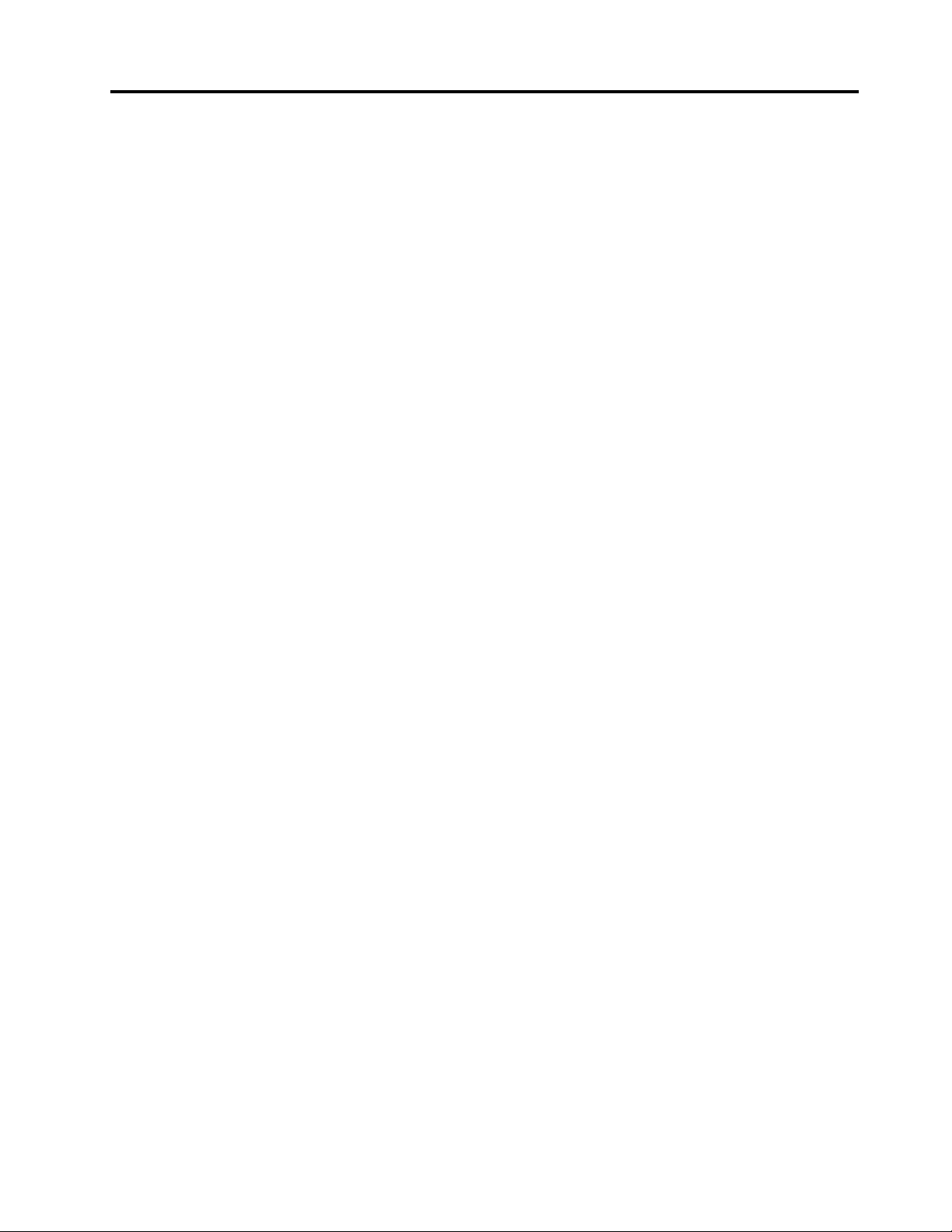
Inhoud
Belangrijkeveiligheidsvoorschriften..v
Serviceenupgrades.............v
Voorkomingvanstatischeelektriciteit.......vi
Netsnoerenenvoedingsadapters........vi
Verlengsnoerenenaanverwanteapparaten...vii
Stekkersenstopcontacten..........vii
Externeapparatuur.............vii
Warmteproductieenventilatie.........vii
Gebruiksomgeving.............viii
Veiligheidsvoorschriftenvoordemodem....viii
Verklaringvanconformiteitmetlaserrichtlijnen...ix
Kennisgevingvoedingseenheid.........ix
Reinigingenonderhoud............x
Hoofdstuk1.Productoverzicht.....1
Functies..................1
Specificaties................5
Lenovo-programma's.............5
Lenovo-programma'svanuithet
besturingssysteemWindows7openen....5
Lenovo-programma'svanuithet
besturingssysteemWindows8ofWindows
8.1openen...............6
KennismakingmetLenovo-programma's...7
Locaties..................9
Aansluitingen,knoppenenlampjesaande
voorkantvandecomputer........10
Aansluitingenaandeachterkantvande
computer...............10
Componenten.............13
Onderdelenopdesysteemplaat......14
Deplaatsvaninternestations.......17
Machinetypeenmodelnummer......18
Hoofdstuk2.Werkenmetde
computer...............19
Veelgesteldevragen............19
Tussenschermennavigereninhet
besturingssysteemWindows8enWindows
8.1...................20
NavigereninWindows8.........20
NavigereninWindows8.1........21
HetConfiguratieschermopeneninhet
besturingssysteemWindows8ofWindows8.1..23
Hettoetsenbordgebruiken..........23
Windows-sneltoetsengebruiken......23
Devingerafdruklezergebruiken......24
Eenwielmuisgebruiken...........24
Audioinstellen...............24
Deaudiovoorzieningvandecomputer...25
Hetvolumeinstellenophetbureaublad...25
Hetvolumeinstellenophet
Configuratiescherm...........25
Cdsendvdsgebruiken...........26
GebruikvanCD'senDVD's........26
CD'sofDVD'safspelen.........27
Eencdofdvdopnemen.........27
Hoofdstuk3.Uenuwcomputer...29
Toegankelijkheidencomfort.........29
Dewerkplekinrichten..........29
Comfort...............29
Reflectieenverlichting..........30
Luchtcirculatie.............30
Stopcontactenenkabellengte.......30
Toegankelijkheid............30
Decomputerregistreren...........34
Uwcomputernaareenanderlandofandereregio
verhuizen.................34
Hoofdstuk4.Beveiliging.......37
Beveiligingsvoorzieningen..........37
Kapvandecomputerafsluiten........37
Kensington-kabelslotbevestigen.......39
Eenkabelslotinstalleren...........40
Wachtwoordengebruiken..........40
BIOS-wachtwoorden..........40
Windows-wachtwoorden.........41
Devingerafdruklezerconfigureren.......41
Firewallsgebruikenenkennen........41
Gegevenstegenvirussenbeschermen.....42
Hoofdstuk5.Hardwareinstallerenen
vervangen...............43
Werkenmetapparatendiegevoeligzijnvoor
statischeelektriciteit............43
Hardwareinstallerenenvervangen.......43
Externeapparateninstalleren.......43
Dekapvandecomputerverwijderen....44
Defrontplaatverwijderenenterugplaatsen..45
Toegangkrijgentotde
systeemplaatcomponentenenstations...46
PCI-kaartinstallerenofvervangen.....47
Geheugenmodulesinstallerenofvervangen.49
Hetoptische-schijfstationvervangen....52
Dekaartlezereenheidplaatsenofvervangen.54
©CopyrightLenovo2013,2014
i
Page 4
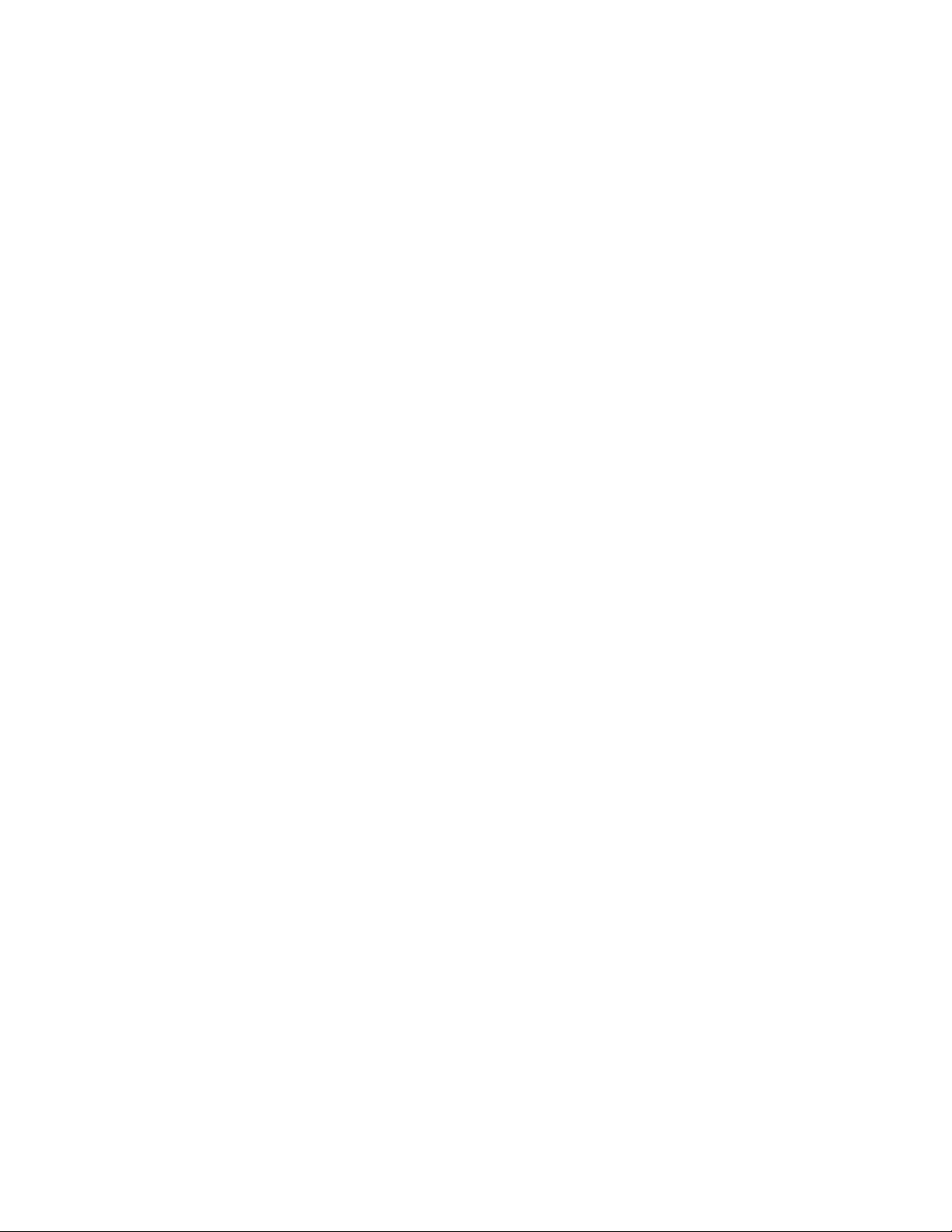
DeUSB-moduleaandevoorzijdeplaatsenof
vervangen...............59
Debatterijvervangen..........64
HetmSATASSD-stationinstallerenof
vervangen...............65
Devoedingseenheidvervangen......71
Hetkoelvinblokendeventilatoreenheid
vervangen...............74
Demicroprocessorvervangen.......77
Deaanwezigheidsschakelaarvoordekap
vervangen...............80
Hetprimairevasteschijfstationvervangen..82
Eentweedevasteschijfstationinstallerenof
vervangen...............84
HetSSD-stationinstalleren........91
Deventilatoreenheidaandevoorzijde
vervangen...............93
Audio-enUSB-poortenaandevoorzijde
vervangen...............95
Deinterneluidsprekervervangen.....97
Dethermischesensorvervangen......99
Wi-Fi-eenhedenvervangen........102
DeachtersteWi-Fi-antenneinstallerenof
verwijderen..............108
DevoorsteWi-Fi-antenneinstallerenof
verwijderen..............110
Hettoetsenbordofdemuisvervangen...114
Hetvervangenvandeonderdelenvoltooien..115
Hoofdstuk6.Informatieover
systeemherstel...........117
Informatieoverherstelproceduresvoorhet
Windows7-besturingssysteem........117
Herstelmediamakenengebruiken.....117
Backup-enherstelbewerkingenuitvoeren..118
WerkenmethetwerkgebiedvanRescueand
Recovery...............119
Noodherstelmediamakenengebruiken...120
Voorafgeïnstalleerdesoftwareen
stuurprogramma'sopnieuwinstalleren...121
Softwareopnieuwinstalleren.......122
Stuurprogramma'sopnieuwinstalleren...123
Problemenmetherstelprocedures
oplossen...............123
Informatieoverherstelprocedures
voorhetWindows8-ofWindows
8.1-besturingssysteem...........123
Decomputervernieuwen.........123
Fabrieksinstellingenvanuwcomputer
terugzetten..............124
Geavanceerdeopstartoptiesgebruiken...124
UwbesturingssysteemherstellenalsWindows
8ofWindows8.1nietopstart.......125
Hoofdstuk7.Werkenmethet
programmaSetupUtility......127
HetprogrammaSetupUtilitystarten......127
Instellingenbekijkenenwijzigen........127
Wachtwoordengebruiken..........128
Overwegingentenaanzienvan
wachtwoorden.............128
Power-OnPassword..........128
AdministratorPassword.........128
HardDiskPassword...........128
Eenwachtwoordinstellen,wijzigenof
wissen................129
Vergetenwachtwoordenwissen(CMOS
wissen)................129
Mogelijkheidomeenapparaatinofuitte
schakelen................129
Eenopstartapparaatkiezen..........130
Eentijdelijkopstartapparaatkiezen.....130
Deopstartvolgordeselecterenofwijzigen..130
ErPLPS-compliantiemodusinschakelen....130
ICE-prestatiemodus............131
ICEthermischewaarschuwing........132
SetupUtilityafsluiten............132
Hoofdstuk8.Systeemprogramma's
bijwerken..............133
Werkenmetsysteemprogramma's.......133
HetBIOSbijwerkenvanafeenschijf(flashen)...133
HetBIOSbijwerken(flashen)vanuithet
besturingssysteem.............134
HerstellenvaneenPOST/BIOS-bijwerkfout...134
Hoofdstuk9.Problemenvoorkomen
...................137
Uwcomputerup-to-datehouden.......137
Denieuwstestuurprogramma'svooruw
computerophalen...........137
Updatesvanhetbesturingssysteem....137
SystemUpdategebruiken........138
Reinigingenonderhoud...........138
Eerstevereisten............138
Decomputerschoonmaken........139
Goedeonderhoudsprocedures......140
Decomputervervoeren...........141
Hoofdstuk10.Diagnoseen
probleemoplossing.........143
Elementaireprobleemoplossing........143
Procedurevoorverhelpenvanproblemen....144
Problemenoplossen............145
Audioproblemen............145
CD-problemen.............147
iiThinkCentreM83,M93/pGebruikershandleiding
Page 5
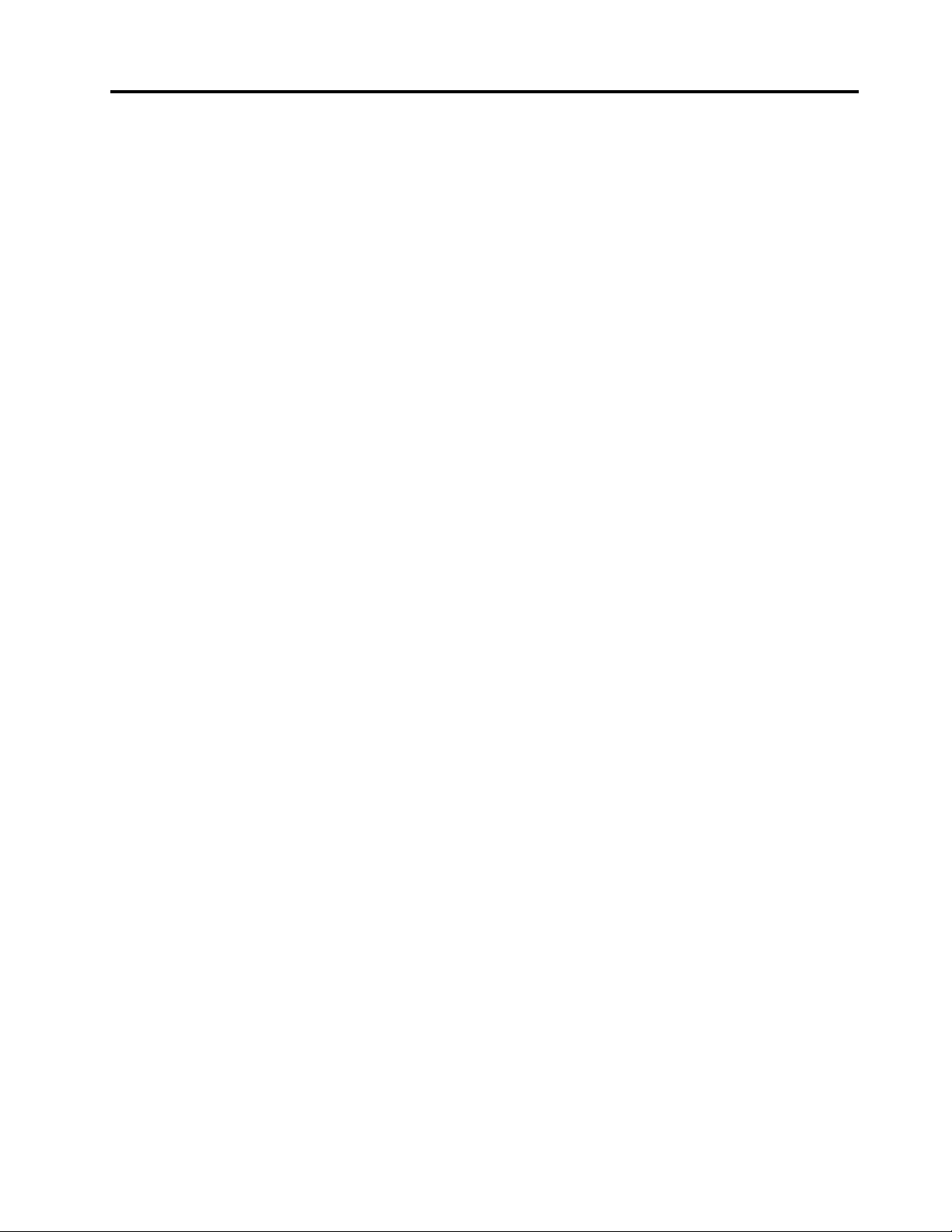
DVD-problemen............148
Incidenteleproblemen..........149
Problemenmettoetsenbord,muisof
aanwijsapparaat............149
Beeldschermproblemen.........151
Netwerkproblemen...........153
Problemenmetopties..........156
Problemenmetdeprestatiesofvastlopenvan
decomputer..............157
Printerproblemen............159
Problemenmetdeseriëlepoort......159
Softwareproblemen...........160
USB-problemen............161
LenovoSolutionCenter...........161
Hoofdstuk11.Informatie,hulpen
service................163
Informatiebronnen.............163
LenovoThinkVantageT ools........163
LenovoWelcome............163
Helpenondersteuning..........163
Veiligheidengarantie..........163
Lenovo-website............163
WebsiteLenovoSupport.........164
Hulpenservice..............164
Documentatieendiagnoseprogramma
gebruiken...............164
Serviceaanvragen...........164
Andereservices............165
Extraservicesaanschaffen........166
BijlageA.Kennisgevingen.....167
Handelsmerken..............168
BijlageB.Regelgeving.......169
Kennisgevingclassificatievoorexport.....169
Elektronischeemissie............169
VerklaringvandeFederalCommunications
Commission..............169
NalevingskeuringvoorEurazië........171
KennisgevingoverregelgevingBrazilië.....171
KennisgevingoverregelgevingMexico.....171
Aanvullendekennisgevingregelgeving.....171
BijlageC.WEEE-en
recyclinginformatie.........173
BelangrijkeWEEE-informatie.........173
RecyclinginformatievoorJapan........173
RecyclinginformatievoorBrazilië.......174
Informatieoverhetrecyclenvanbatterijenvoor
Taiwan..................174
Informatieoverhetrecyclenvanbatterijenvoorde
EuropeseUnie...............174
BijlageD.Kennisgevingbeperking
vanschadelijkestoffen(Restriction
ofHazardousSubstances,RoHS).177
EuropeseUnieRoHS............177
ChinaRoHS................177
TurkijeRoHS...............177
OekraïneRoHS..............178
IndiaseRoHS...............178
BijlageE.InformatieoverENERGY
STAR-modellen...........179
Trefwoordenregister........181
©CopyrightLenovo2013,2014
iii
Page 6
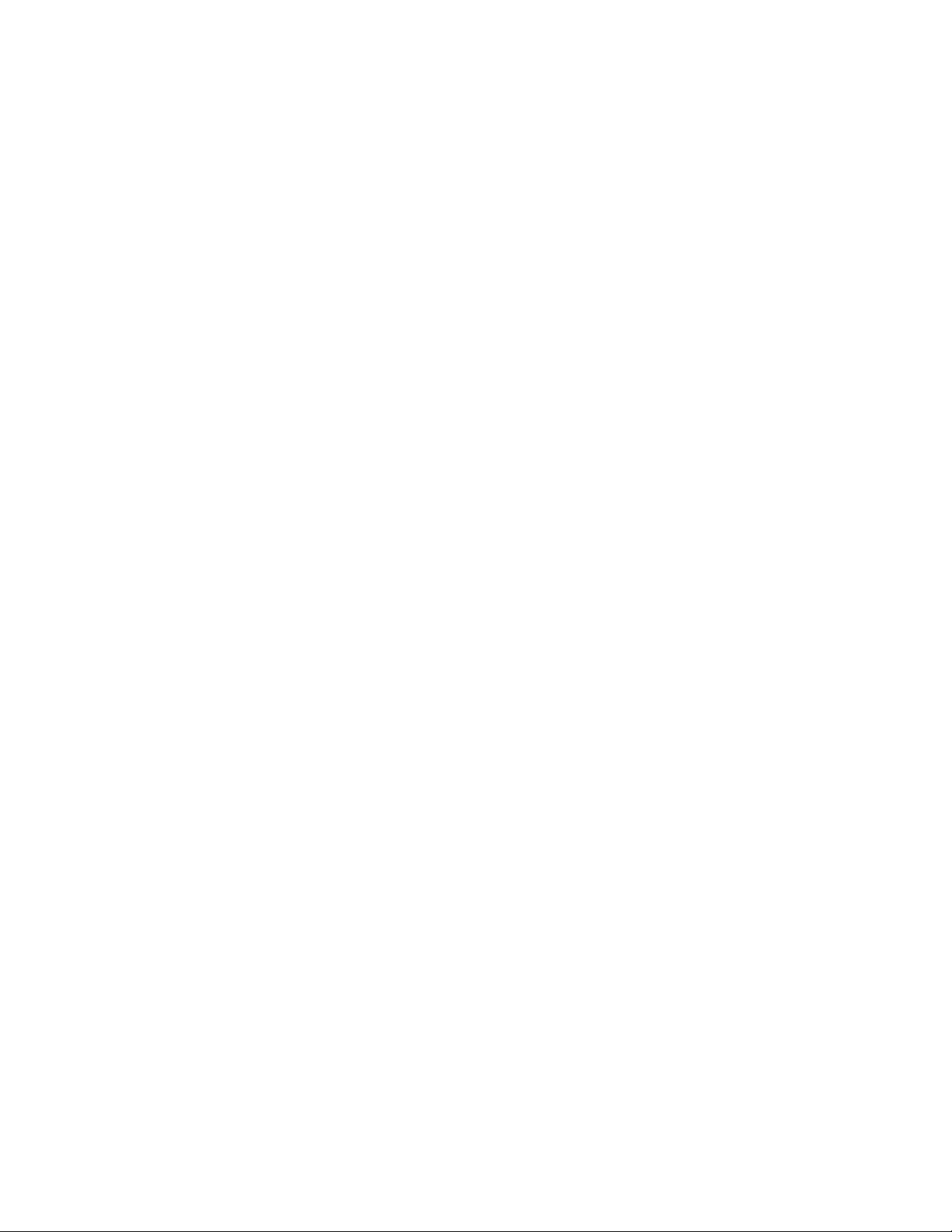
ivThinkCentreM83,M93/pGebruikershandleiding
Page 7
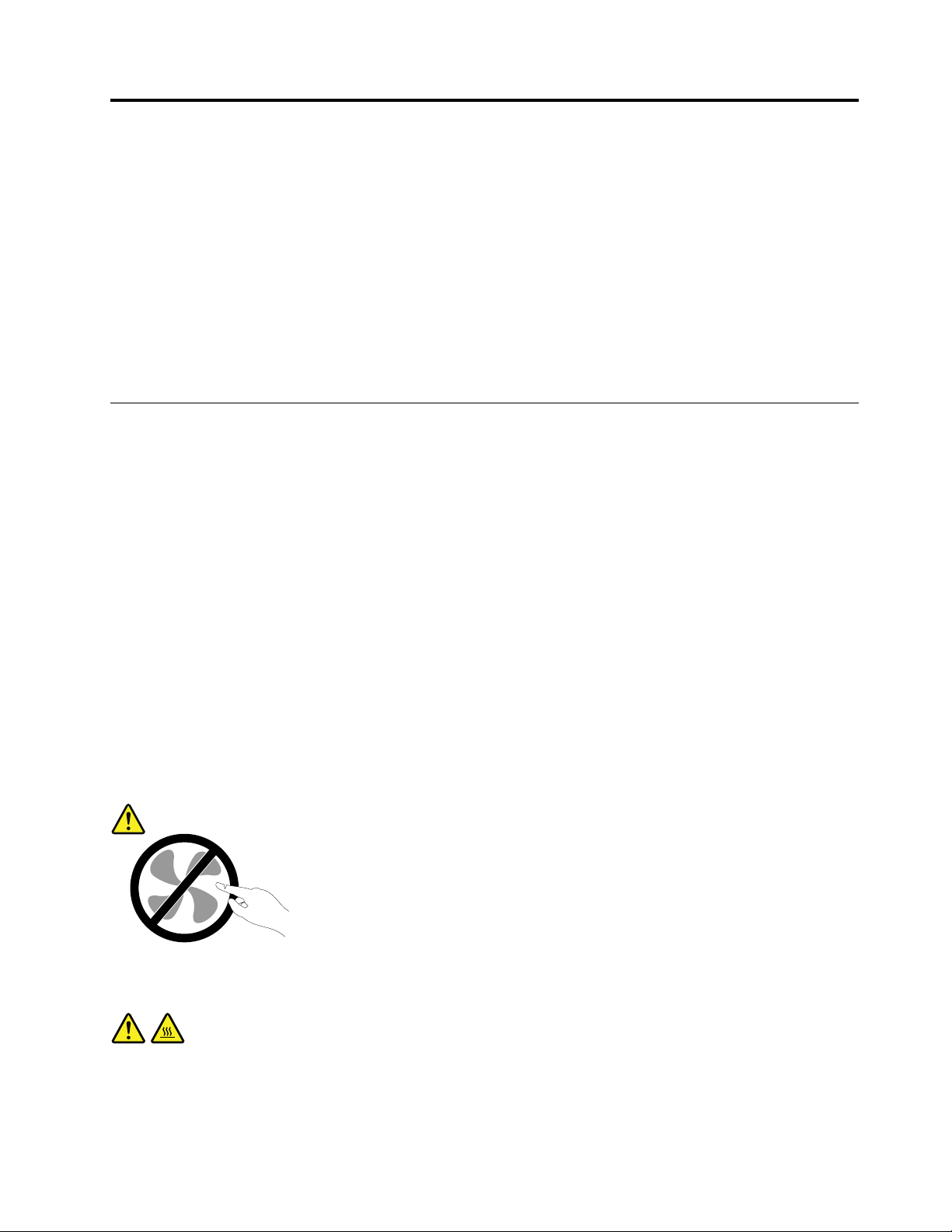
Belangrijkeveiligheidsvoorschriften
WAARSCHUWING:
Zorgervoordatu,voordatudezehandleidinggaatgebruiken,kennisneemtvande
veiligheidsvoorschriftenvoorditproduct.Raadpleegdeinformatieindezesectieendebijdit
productgeleverdeveiligheidsvoorschriftenuitdeHandleidingvoorveiligheid,garantieeninstallatie.
Doordeveiligheidsvoorschriftengoedinuoptenemenverkleintudekansoppersoonlijkletselen
opschadeaanhetproduct.
AlsugeenexemplaarmeerhebtvandeHandleidingvoorveiligheid,garantieeninstallatie,kunt
ueenPortableDocumentFormat(PDF)-versiedownloadenvandeLenovo
http://www.lenovo.com/support.DeLenovoSupport-websitebiedtdeHandleidingvoorveiligheid,garantie
eninstallatieendezegebruikershandleidingookinanderetalen.
®
Support-websiteop:
Serviceenupgrades
Probeernietzelfonderhoudaanhetproductuittevoeren,tenzijuhiertoeinstructieshebtgekregenvanhet
Klantsupportcentrumofvandedocumentatie.Schakelalleeneenserviceproviderindiegoedkeuringheeft
voorhetreparerenvanhetdesbetreffendeproduct.
Opmerking:Sommigeonderdelenvandecomputerkunnendoordegebruikerwordenuitgebreidof
vervangen.Upgradeswordenmeestaloptiesgenoemd.Vervangendeonderdelendiezijngoedgekeurdom
doordeklantzelftewordengeïnstalleerd,wordenCustomerReplaceableUnitsofCRU'sgenoemd.CRU's
zijnvoorzienvandocumentatiemetinstructiesvoorvervangingvandezeonderdelendoordeklant.Volgbij
hetinstallerenofvervangenvandergelijkeonderdelensteedsdeinstructies.Dathetaan/uit-lampjeniet
brandt,betekentnietnoodzakelijkerwijsdathetspanningsniveaubinnenineenproductnulis.Voordatude
kapopentvaneenproductdatisuitgerustmeteennetsnoer,dientualtijdtecontrolerenofhetapparaatuit
staatenofdestekkervanhetproductuithetstopcontactisgehaald.VoormeerinformatieoverCRU's
raadpleegtuHoofdstuk5“Hardwareinstallerenenvervangen”oppagina43
methetKlantsupportcentrum.
Hoewelergeenbewegendeonderdeleninuwcomputerzittenalshetnetsnoeruithetstopcontactis
gehaald,ishetgoedomdedevolgendewaarschuwingen,omwillevanuwveiligheid,terhartetenemen:
WAARSCHUWING:
.Bijvragenneemtucontactop
Gevaarlijkebewegendeonderdelen.Houduwvingersenanderelichaamsdelenopafstand.
WAARSCHUWING:
Zetdecomputeruitenlaathemenkeleminutenafkoelenvoordatudekapvandecomputeropent.
©CopyrightLenovo2013,2014
v
Page 8
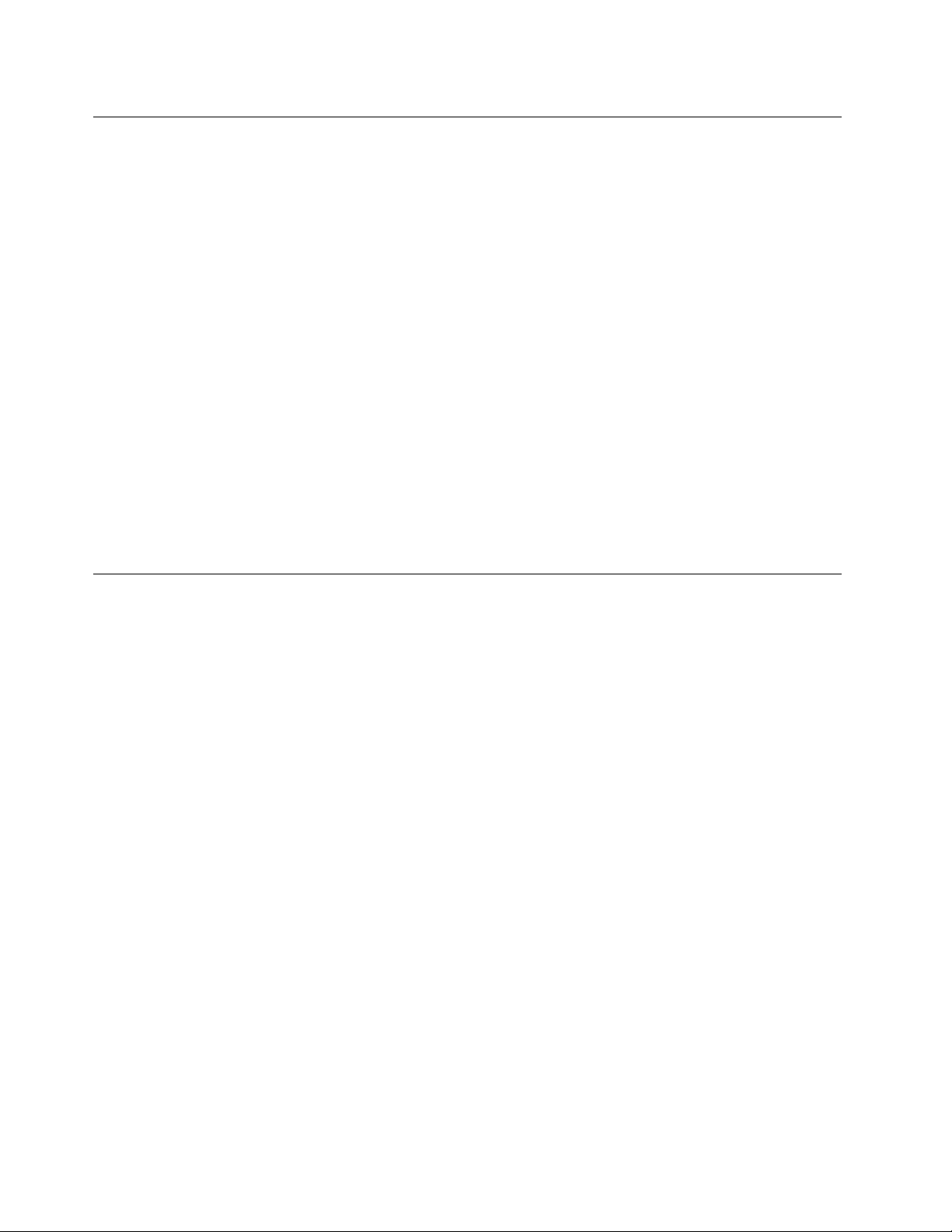
Voorkomingvanstatischeelektriciteit
Statischeelektriciteitisongevaarlijkvooruzelf,maarkandecomputeronderdelenendeoptieszwaar
beschadigen.Onjuistbehandelingvanonderdelendiegevoeligzijnvoorstatischeelektriciteit,kanleiden
totschadeaandieonderdelen.AlsueenoptieofCRUuitpakt,opendeantistatischeverpakkingdanpas
wanneeruinstructiekrijgtomdedesbetreffendeoptieofCRUteinstalleren.
AlsuwerktmetoptiesofCRU's,ofhandelingenbinnenindecomputeruitvoert,neemdandevolgende
voorzorgsmaatregelenomschadetengevolgevanstatischeelektriciteittevoorkomen:
•Beweegzominmogelijk.Doorwrijvingkanerstatischeelektriciteitontstaan.
•Gavoorzichtigmetdeonderdelenom.Pakadapters,geheugenmodulesenandereprintplatenbijderand
beet.Raaknooitonbeschermdeelektronischecircuitsaan.
•Zorgdatookanderendecomponentennietaanraken.
•Wanneerueennieuweoptieinstalleertdiegevoeligisvoorstatischeelektriciteit,houddande
antistatischeverpakkingmetdatonderdeelminstens2secondentegeneenmetalenafdekplaatjevaneen
uitbreidingssleufofeenanderongeverfdmetalenoppervlakopdecomputer.Hiermeevermindertude
statischeladingvandeverpakkingenvanuwlichaam.
•Installeerhetonderdeeldatgevoeligisvoorstatischeelektriciteitzomogelijkdirectvanuitdeantistatische
verpakking,zonderheteerstneerteleggen.Alsuhetonderdeelneermoetleggennadatuhetuitde
verpakkinghebtgehaald,leghetdanopdeantistatischeverpakkingopeenvlakkeondergrond.
•Leghetonderdeelnietopdekapvandecomputerofopeenmetalenondergrond.
Netsnoerenenvoedingsadapters
Gebruikuitsluitendnetsnoerenenvoedingsadaptersdiedoordefabrikantvanhetproductzijngeleverd.
Udienteengoedgekeurdnetsnoertegebruiken.VoorDuitslandmoetditH05VV-F,3G,0,75mm
zijn.Inanderelandenmoetendienovereenkomstiggeschiktenetsnoerenwordengebruikt.
Windeennetsnoernooitomeenvoedingsadapterofeenandervoorwerp.Hierdoorkanereenmechanische
spanningophetsnoerkomentestaan,waardoorhetkanrafelenofscheuren.Ditkangevaaropleveren.
Leidnetsnoerenaltijdzodanigdatzenietindeknelzittenendatniemanderopkantrappenoferoverkan
struikelen.
Voorkomdatsnoerenenvoedingsadaptersinaanrakingkomenmetvloeistof.Laateennetsnoerof
voedingsadapterbijvoorbeeldnietliggenbijeenwasbakoftoilet,ofopeenvloerdiewordtschoongemaakt
meteenvloeibaarreinigingsmiddel.Vloeistoffenkunnenkortsluitingveroorzaken,metnamealshetnetsnoer
ofdevoedingsadapterslijtagevertoonttengevolgevanverkeerdgebruik.Bovendienkanvloeistofcorrosie
vandestekkersen/ofaansluitpuntenveroorzaken,hetgeenuiteindelijkkanleidentotoververhitting.
Zorgervoordatdenetstroomstekkershelemaalinhetstopcontactzijngestoken.
Gebruikgeenvoedingsadapterdiesporenvertoontvancorrosieaandeinvoerpennenofsporenvan
oververhitting(zoalsvervormdplastic)bijdeaansluitingofopeenanderdeelvandevoedingsadapter.
Maaknooitgebruikvaneennetsnoerwaarvandecontactpuntensporenvanroest,corrosieofoververhitting
vertonenofwaarvanhetsnoerofdestekkeropwelkemanierdanookbeschadigdis.
2
ofbeter
viThinkCentreM83,M93/pGebruikershandleiding
Page 9
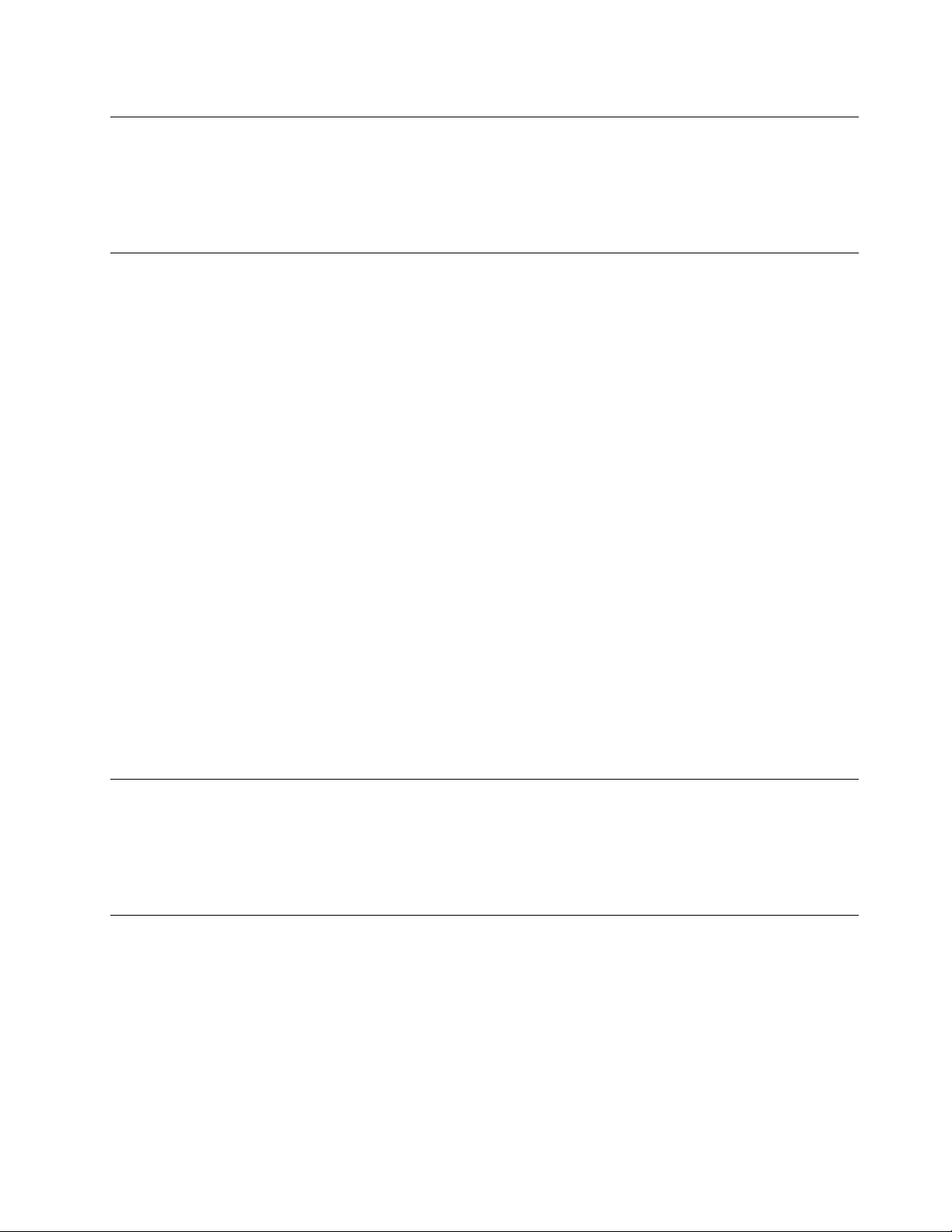
Verlengsnoerenenaanverwanteapparaten
Controleerofelkverlengsnoer,elkepiekspanningsbeveiliging,elkenoodvoedingenelkeverdeelstekkerdieu
gebruikt,bestandistegendeelektrischeeisenvanhetproduct.Overbelastdezeapparatennooit.Bijgebruik
vanstekkerdozenmagdeinvoercapaciteitvandestekkerdoosnooitwordenoverschreden.Raadpleegeen
elektricienalsuvragenhebtoverdecapaciteit,vereisteneninvoerspanningvanapparatuur.
Stekkersenstopcontacten
Alshetstopcontactwaaropudecomputerapparatuurwiltaansluiten,beschadigdofverroestblijkttezijn,
gebruikhetdanniettoteengekwalificeerdeelektricienhetheeftvervangen.
Verbuigofveranderdestekkerniet.Alsdestekkerbeschadigdis,besteldaneenvervangendexemplaar
bijdefabrikant.
Gebruikvoordecomputerniethetzelfdestopcontactalsvoorandereelektrischeapparatendieveelstroom
gebruiken.Hetvoltagekandaninstabielworden,enditkanleidentotschadeaandecomputer,de
gegevensen/ofdeaangeslotenapparatuur.
Bepaaldeproductenwordengeleverdmeteenstekkermetrandaarde.Dezestekkerpastalleenineen
stopcontactmetrandaarde.Ditiseenveiligheidsvoorziening.Steekeendergelijkestekkeralleenineen
stopcontactmetrandaarde.Neem,alsudestekkernietinhetstopcontactkuntsteken,contactopmeteen
elektricienvooreengoedgekeurdestopcontactadapterofvervanghetstopcontactdooreenexemplaarmet
dezebeveiligingsfunctie.Voorkomoverbelastingvanhetstopcontact.Detotalesysteembelastingmagniet
hogerzijndan80procentvandespecificatievandegroep.Raadpleegeenelektricienalsuvragenhebt
overbelastingendecapaciteitvandeverdeelkast.
Zorgdathetnetsnoerdatugebruikt,correctbedraadis,goedbereikbaarisenzichindebuurtvande
apparatuurbevindt.Zorgdathetsnoerniethelemaalstrakstaat;hierdoorkanhetslijten.
Controleerofhetstopcontactdatugebruikt,dejuistespanningenstroomsterktelevertvoorhetapparaat
datuinstalleert.
Weesaltijdzorgvuldigalsudestekkerinhetstopcontactsteektoferuithaalt.
Externeapparatuur
Sluitgeenkabelsvanexterneapparatenaanenmaakzenietlos,metuitzonderingvandeUniversalSerial
Bus(USB)en1394-kabelsterwijldecomputerisingeschakeld,anderskandecomputerbeschadigdraken.
Omschadeaandeaangeslotenapparatentevoorkomen,dientunahetuitschakelenvandecomputer
minimaalvijfsecondentewachtenvoordatudeexterneapparatenontkoppelt.
Warmteproductieenventilatie
Computers,voedingsadaptersenveelaccessoiresgenererenwarmtealszeaanstaanenalsereenbatterij
wordtopgeladen.Neemdaaromaltijddevolgendeelementairevoorzorgsmaatregelen:
•Laatdecomputer,voedingsadapteroftoebehorenniettelangopuwschootalsdezeaanstaanofalsde
batterijwordtopgeladen.Decomputer,voedingsadapterenveeltoebehorenproducerenwarmtetijdens
normaalgebruik.Langdurigcontactmetuwlichaamofkledingkanongemakenzelfsbrandwonden
veroorzaken.
•Laaddebatterijnietopenwerknietmetdecomputer,voedingsadapteroftoebehorenindenabijheidvan
ontbrandbarematerialenofineenomgevingmetexplosiegevaar.
©CopyrightLenovo2013,2014
vii
Page 10
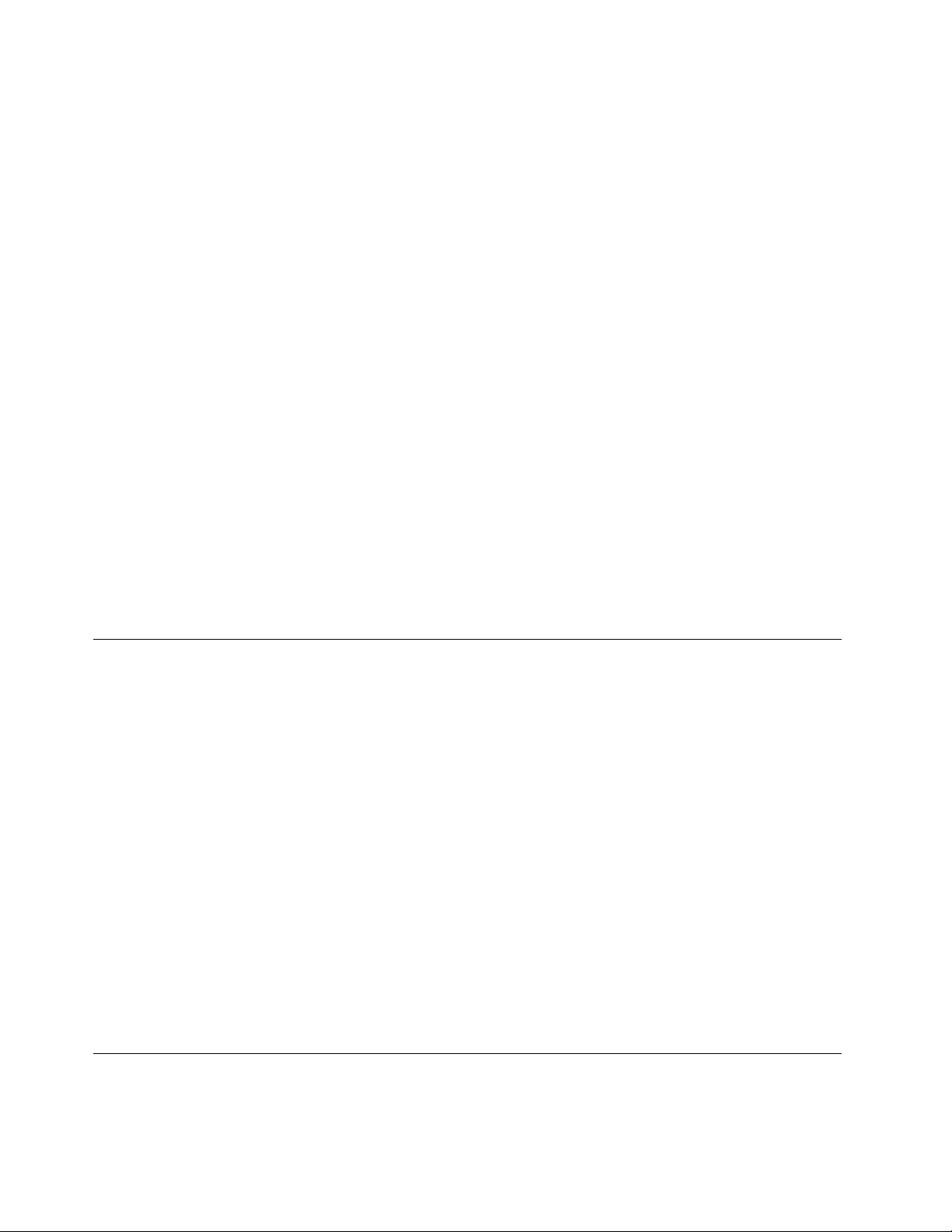
•Ventilatieopeningen,ventilatorenenkoelribbenmakendeeluitvanhetproductomwillevandeveiligheid,
hetcomforteneenbetrouwbarewerking.Dezevoorzieningenkunnenperongelukgeblokkeerdrakenals
uhetproductopeenbed,zitbank,vloerkleedofanderezachteondergrondplaatst.Zorgervoordatdeze
voorzieningennooitgeblokkeerd,bedektofuitgeschakeldraken.
Controleeruwdesktopcomputereensperdriemaandenopophopingenvanstof.Schakeldestroomuiten
haaldestekkeruithetstopcontactvoordatudecontrolestart;verwijderallestofdatzichinopeningeninde
frontplaatbevindt.Alsuvanbuitenafzietdaterzichergensbinnenindecomputerstofheeftverzameld,
verwijderookdatdanenvergeetnietomdeinlaatvanhetkoelelement,desleuvenindevoedingseenheid
endeventilatorenschoontemaken.Zetdecomputeraltijduitenhaaldestekkeruithetstopcontactvoordat
udekapopent.Probeertevoorkomendatuwcomputerwordtgebruiktbinnen60cmvanplaatsenwaar
veelwordtgelopen.Mochteendergelijkeopstellingonvermijdelijkzijn,controleerdanvakerofdecomputer
nietvuilisenmaakdecomputerindiennodigvakerschoon.
Neemvooruweigenveiligheidenvoorhetinstandhoudenvanoptimalecomputerprestatiesaltijdde
volgendeelementairevoorzorgsmaatregelenvooruwdesktopcomputer:
•Houddekapgeslotenzolangdestekkerinhetstopcontactzit.
•Controleerregelmatigofdebuitenkantvandecomputernietbestoftis.
•Verwijderalhetstofuitdeventilatiesleuvenen-openingenindefrontplaat.Alsdecomputerineen
stoffigeofdrukkeomgevingstaat,kanhetnodigzijndecomputervakerschoontemaken.
•Blokkeerdeluchttoevoernaardeventilatieopeningenniet.
•Plaatsdecomputernietineenkastofandermeubelstuk,wantditvergrootdekansdatdecomputer
oververhitraakt.
•Deluchtdieindecomputerwordtgezogen,magnietwarmerzijndan35°C.
•Installeergeenapparatenvoorhetfileterenvanlucht.Dezekunneneengoedkoelingindewegstaan.
Gebruiksomgeving
Deoptimaleomgevingomuwcomputertegebruikeniseenomgevingmeteentemperatuurvan10°Ctot
35°Ceneenrelatievevochtigheidvan35%tot80%.Alsuwcomputerisopgeslagenofvervoerdbij
temperaturenonderde10°C,gundekoudecomputerdandetijdomlangzaamoptewarmentotde
optimalegebruikstemperatuurvan10°Ctot35°Cvoordatudecomputerweeringebruikneemt.Onder
bepaaldeomstandighedenkanditweltweeuurduren.Laatudecomputernietgoedoptemperatuurkomen,
dankanditbijgebruikleidentotonherstelbareschade.
Plaatsdecomputerindienmogelijkineengoedgeventileerde,drogeruimte,uitdezon.
Houdelektrischeapparatenzoalsventilatoren,radio's,zwareluidsprekers,airconditionersenmagnetrons
uitdebuurtvandecomputer,wanthetsterkemagnetischevelddatdoordergelijkeapparatenwordt
veroorzaakt,kanschadetoebrengenaanhetbeeldschermenaandegegevensopdevasteschijf.
Plaatsnooitvloeistoffenopofnaastdecomputerofdeaangeslotenapparatuur.Alservloeistofopde
computerofeenaangeslotenapparaatwordtgemorst,kanerkortsluitingontstaan,metalledesastreuze
gevolgenvandien.
Blijf,alsuaanhetetenofrokenbent,uitdebuurtvanhettoetsenbord.Erkannamelijkschadeontstaan
doorkruimelsdieophettoetsenbordvallen.
Veiligheidsvoorschriftenvoordemodem
WAARSCHUWING:
Gebruik,omhetrisicoopbrandzokleinmogelijktehouden,alleentelefoonkabelsvanminimaalnr.
viiiThinkCentreM83,M93/pGebruikershandleiding
Page 11
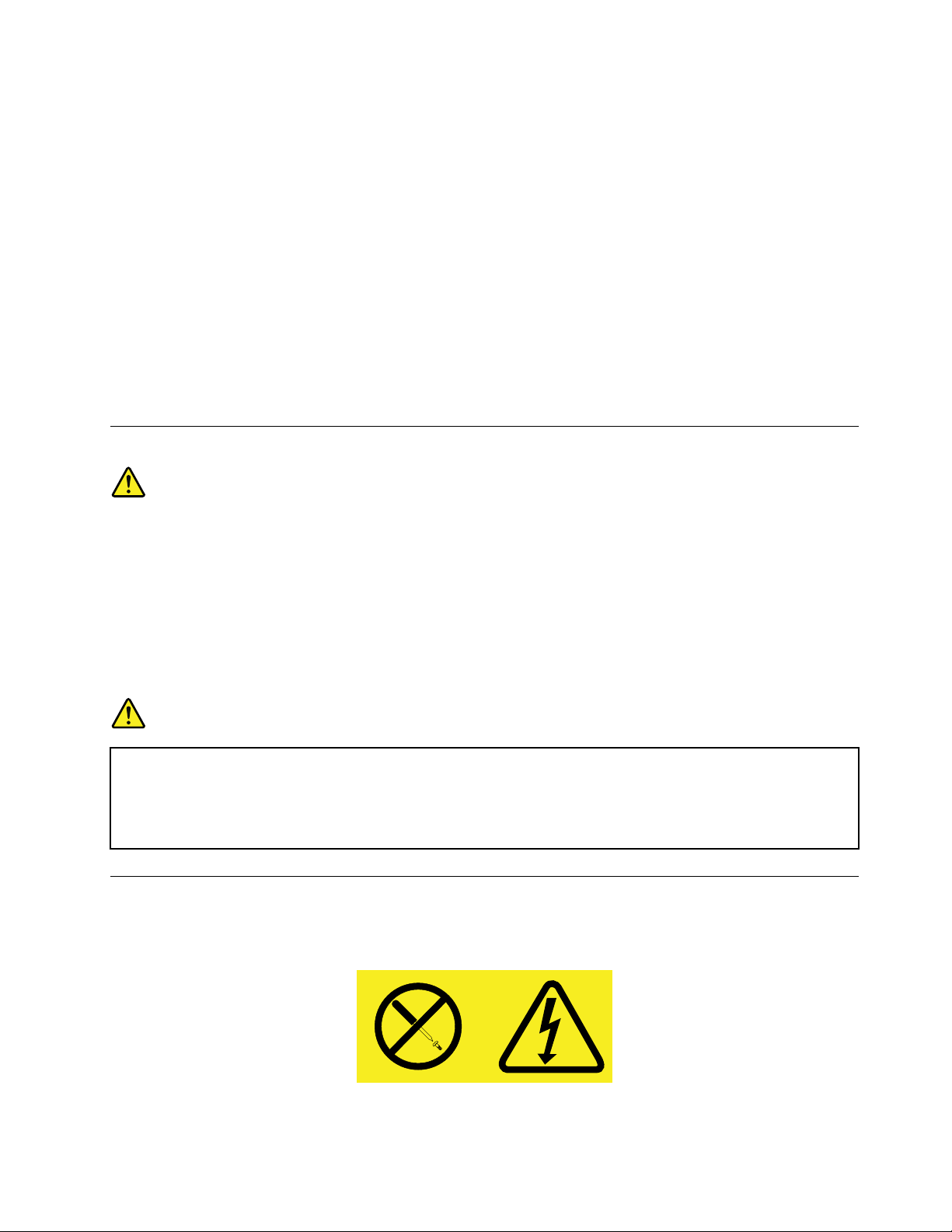
26AWGofdikker(bijvoorbeeldnr.24AWG),zoalsgeregistreerddoorUnderwritersLaboratories(UL)
ofgecertificeerddoordeCanadianStandardsAssociation(CSA).
Neemtervoorkomingvanbrand,elektrischeschokkenofverwondingenbijhetgebruikvantelefonische
apparatuuraltijddevolgendevoorzorgsmaatregeleninacht:
•Installeergeentelefoonbedradingtijdensonweer.
•Installeergeentelefoonaansluitingeninnatteruimtestenzijdeaansluitingspeciaalontworpenisvoor
gebruikinnatteruimtes.
•Raakniet-geïsoleerdetelefoonbedradingnooitaanwanneerhettelefoonsnoeraanhettelefoonnetis
gekoppeld.
•Weesvoorzichtigbijhetinstallerenofdoortrekkenvantelefoonlijnen.
•Gebruikdetelefoonniettijdensonweer,tenzijueendraadloosmodelhebt.Erbestaateen(geringe)
kansopeenelektrischeschokdoorblikseminslag.
•Meldgaslekkenniettelefonischalsuzichindebuurtvandatlekbevindt.
Verklaringvanconformiteitmetlaserrichtlijnen
WAARSCHUWING:
Alsulaserproducten(bijvoorbeeldcd-rom-stations,dvd-stations,glasvezelapparatuurofspeciale
zenders)installeert,letdanophetvolgende:
•Opendebehuizingniet.Alsudekapvanhetlaserproductopent,kuntuwordenblootgesteld
aangevaarlijkelaserstraling.Inhetapparaatbevindenzichgeenonderdelendiekunnenworden
vervangen.
•Hetwijzigenvaninstellingenofhetuitvoerenvanproceduresandersdanhierisbeschreven,kan
leidentotblootstellingaangevaarlijkestraling.
GEVAAR
SommigelaserproductenbevatteneeningebouwdelaserdiodevanKlasse3Aof3B.Letophet
volgende:
Laserstralingindiengeopend.Kijknietindelaserstraal(nochmethetbloteoog,nochmeteen
optischinstrument)envermijddirectcontactmetdelaserstraal.
Kennisgevingvoedingseenheid
Verwijdernooitdekapvandevoedingseenheidofvanenigecomponentwaarophetvolgendelabelis
bevestigd.
©CopyrightLenovo2013,2014
ix
Page 12

Gevaarlijkespanning-,stroom-,enenergieniveauszijnaanweziginiederecomponentwaaropditetiketis
geplakt.Dezecomponentenbevattengeenonderdelendiekunnenwordenvervangenofonderhouden.
Alsuvermoedtdatermeteenvandezeonderdeleneenprobleemis,neemdancontactopmeteen
onderhoudstechnicus.
Reinigingenonderhoud
Houduwcomputerenuwwerkplekschoon.Alsudecomputerwiltschoonmaken,sluitdecomputer
daneerstafenhaaldestekkeruithetstopcontact.Spuitreinigingsmiddelenofanderevloeistoffennooit
rechtstreeksopdecomputerenmaakdecomputernooitschoonmetreinigingsmiddelendiebrandbare
stoffenbevatten.Doehetreinigingsmiddelopeenzachtedoekenmaakdaarmeedebuitenkantvande
computerschoon.
xThinkCentreM83,M93/pGebruikershandleiding
Page 13
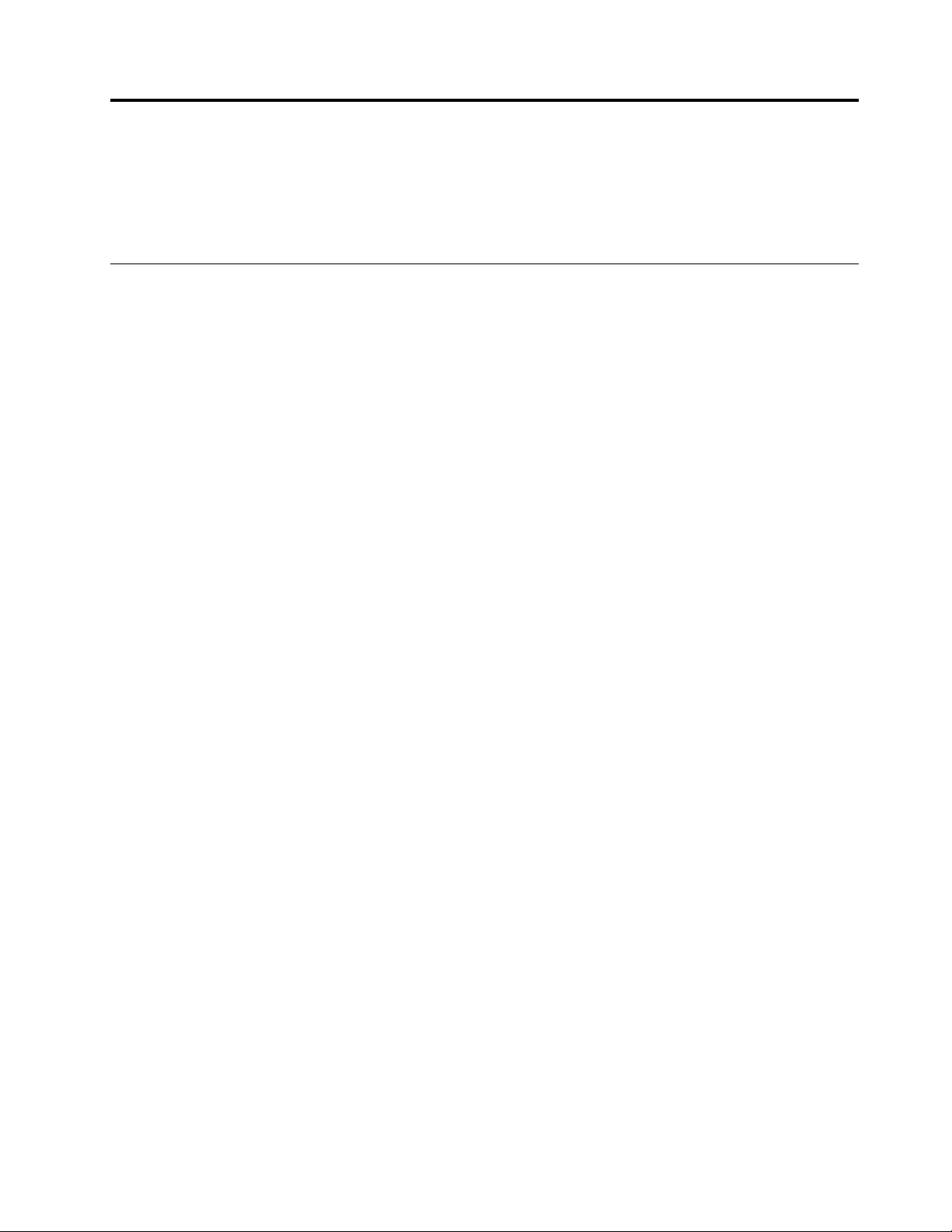
Hoofdstuk1.Productoverzicht
Indithoofdstukvindtuinformatieoverdefunctiesendespecificatiesvandecomputer,overdedoorLenovo
geleverdesoftwareenoverdeplaatsvanaansluitingen,onderdelen,componentenopdesysteemplaaten
internestations.
Functies
Inditgedeeltevindtudekenmerkenvandecomputer.Deinformatieisvantoepassingopeenaantal
modellen.
Ukuntdeinformatieoveruwspecifiekemodelalsvolgtbekijken:
•GanaarhetprogrammaSetupUtilitydoordeinstructiestevolgeninHoofdstuk7“Werkenmethet
programmaSetupUtility”oppagina127.KiesvervolgensMain➙SystemSummaryomdegegevens
tebekijken.
•KlikinhetbesturingssysteemMicrosoft
ComputerenselecteerEigenschappenomdegegevenstebekijken.
•GainhetMicrosoftWindows8-ofWindows8.1-besturingssysteemnaarhetbureaubladenplaatsde
aanwijzeropderechterboven-ofrechterbenedenhoekvanhetschermomdecharmsweertegeven.Klik
vervolgensopInstellingen➙PC-infoomdegegevenstebekijken.
Microprocessor
Gaalsvolgttewerkomdemicroprocessorgegevensvanuwcomputerweertegeven:
®
Windows
®
7opStart,klikmetderechtermuisknopop
•KlikinhetWindows7-besturingssysteemopStart,klikmetderechtermuisknopopComputeren
selecteerEigenschappenomdegegevenstebekijken.
•GainhetWindows8-ofWindows8.1-besturingssysteemnaarhetbureaubladenplaatsdeaanwijzerop
derechterboven-ofrechterbenedenhoekvanhetschermomdecharmsweertegeven.Klikvervolgens
opInstellingen➙PC-infoomdegegevenstebekijken.
Geheugen
Uwcomputerondersteuntmaximaalvierdoubledatarate3dualinline-geheugenmoduleszonderbuffer
(DDR3UDIMMs).
Internestations
•mSATASSD-station(optioneel)
•Optischstation:dvd-romofdvd-rambo(optioneel)
•SerialAdvancedTechnologyAttachment(SATA)vaste-schijfstation
•SATASSD-station(optioneel)
Opmerking:eSATA-enSATA3.0-apparatenwordendooruwcomputerondersteund.Meerinformatie
vindtuin“Onderdelenopdesysteemplaat”oppagina14
Videosubsysteem
•GeïntegreerdegrafischekaartvooreenVideoGraphicsArray-aansluiting(VGA)entwee
DisplayPort®-aansluitingen
•SleufvoorPeripheralComponentInterconnect(PCI)Expressx16grafischekaartopdesysteemplaat,
vooreenafzonderlijkegrafischekaart
.
©CopyrightLenovo2013,2014
1
Page 14
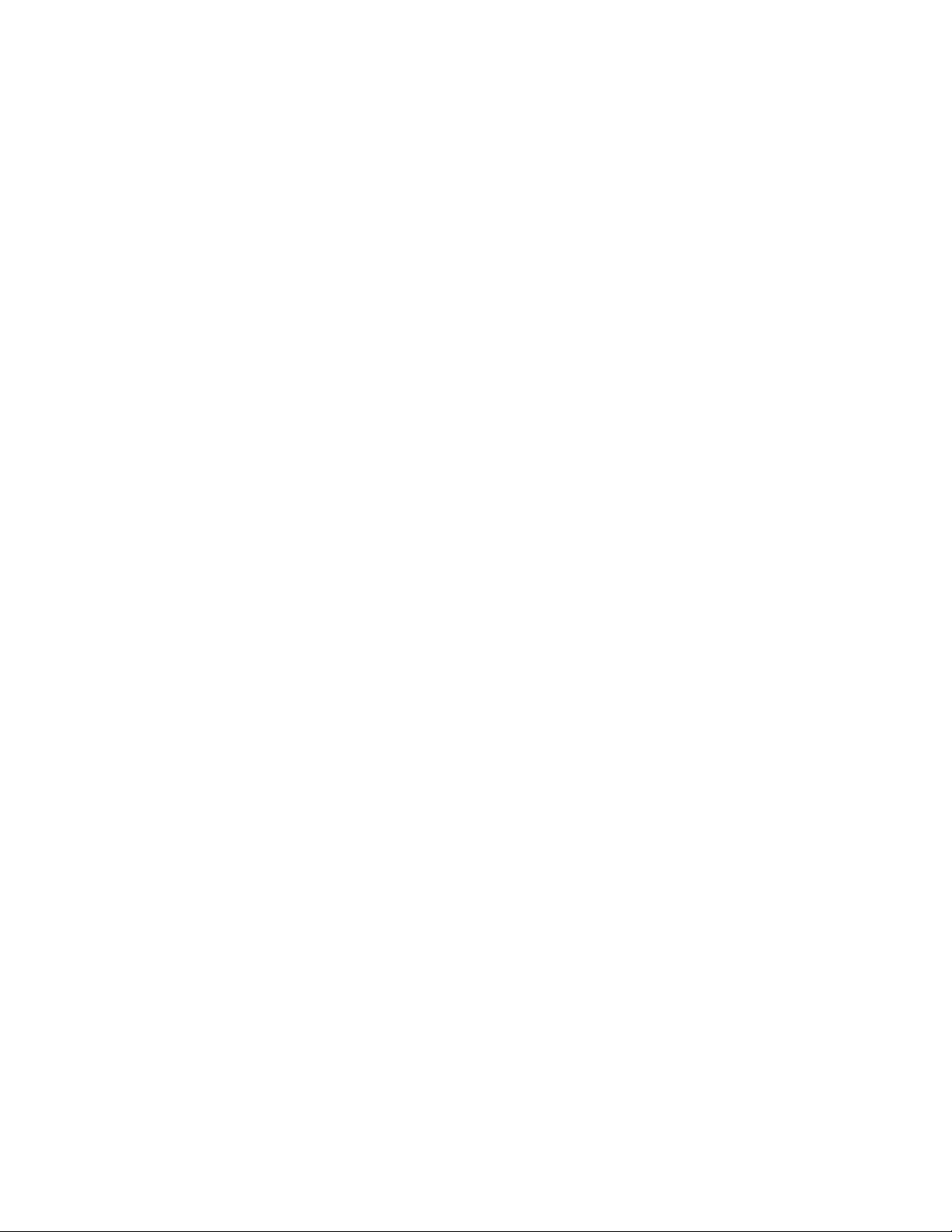
Audiosubsysteem
•Geïntegreerdehigh-definition(HD)-audio
•Audiolijn-ingang,audiolijn-uitgangenmicrofoonaansluitingophetachterpaneel
•Microfoon-enhoofdtelefoonaansluitingenophetvoorpaneel
•Interneluidspreker(inbepaaldemodellen)
Communicatiemogelijkheden
•100/1000MbpsgeïntegreerdeEthernet-controller
•PCIFax-modem(inbepaaldemodellen)
Voorzieningenvoorsysteembeheer
•Mogelijkheidtothetopslaanvanderesultatenvandepower-onzelftest(POST)bijopstarten
•DesktopManagementInterface(DMI)
Depc-beheerinterfacebiedteenalgemeenpadvoorgebruikersvoortoegangtotinformatieoveralle
aspectenvaneencomputer,metinbegripvantypeprocessor,installatiedatum,verbondenprintersen
andererandapparatuur,voedingsbronnenenonderhoudsgeschiedenis.
•
ErPLPS-compliantiemodus
DeErPLPS-compliantiemodus(Energy-relatedProductsDirectiveenLowestPowerState)verlaagthet
elektriciteitsverbruikwanneerdecomputerindeslaapstandofuitstaat.Meerinformatievindtuin“ErP
LPS-compliantiemodusinschakelen”oppagina100.
•Intel
®
StandardManageability
IntelStandardManageabilityishardware-enfirmware-technologiediebepaaldefunctionaliteitin
computersinbouwtomhetgemakkelijkerenminderkostbaartemakenvoorbedrijvenomtevolgen,
onderhouden,bijtewerken,teupgradenenrepareren.
•IntelActiveManagementT echnology(AMT)(beschikbaarvoorbepaaldemodellen)
IntelActiveManagementTechnologyishardware-enfirmware-technologiediebepaaldefunctionaliteit
incomputersinbouwtomhetgemakkelijkerenminderkostbaartemakenvoorbedrijvenomtevolgen,
onderhouden,bijtewerken,teupgradenenrepareren.
•IntelMatrixStorageManager
IntelMatrixStorageManageriseenstuurprogrammavooreenmachinedatondersteuningbiedtvoor
SATARAID5arraysenSATARAID10arraysopbepaaldesysteembordenmetIntelchipsetomdevaste
schijfprestatiesteverbeteren.
•PrebootExecutionEnvironment(PXE)
DePrebootExecutionEnvironmentiseenomgevingomcomputersoptestartenviaeennetwerkinterface
dieonafhankelijkisvangegevensopslagmachines(zoalseenvasteschijfstation)ofgeïnstalleerde
besturingssystemen.
•IntelligentCoolingEngine(ICE)
DeIntelligentCoolingEngineiseenoplossingvoorthermischbeheervanhetsysteemwaarmeeuuw
computerkuntlatenwerkenmetbeterethermischeenakoestischeprestaties.DeICE-functiebewaakt
bovendiendethermischeprestatiesvanuwcomputeromthermischeproblementeidentificeren.
Raadpleeg“ICE-prestatiemodus”oppagina131en“ICEthermischewaarschuwing”oppagina132
voormeerinformatie.
•SystemManagement(SM)Basisinvoer-/uitvoersysteem(BIOS)enSM-software
DespecificatieSMBIOSdefinieertgegevensstructurenentoegangsmethodenineenBIOS.Daardoorkan
degebruikeroftoepassingspecifiekeinformatievoordebetreffendecomputeropslaanenherstellen.
2ThinkCentreM83,M93/pGebruikershandleiding
Page 15
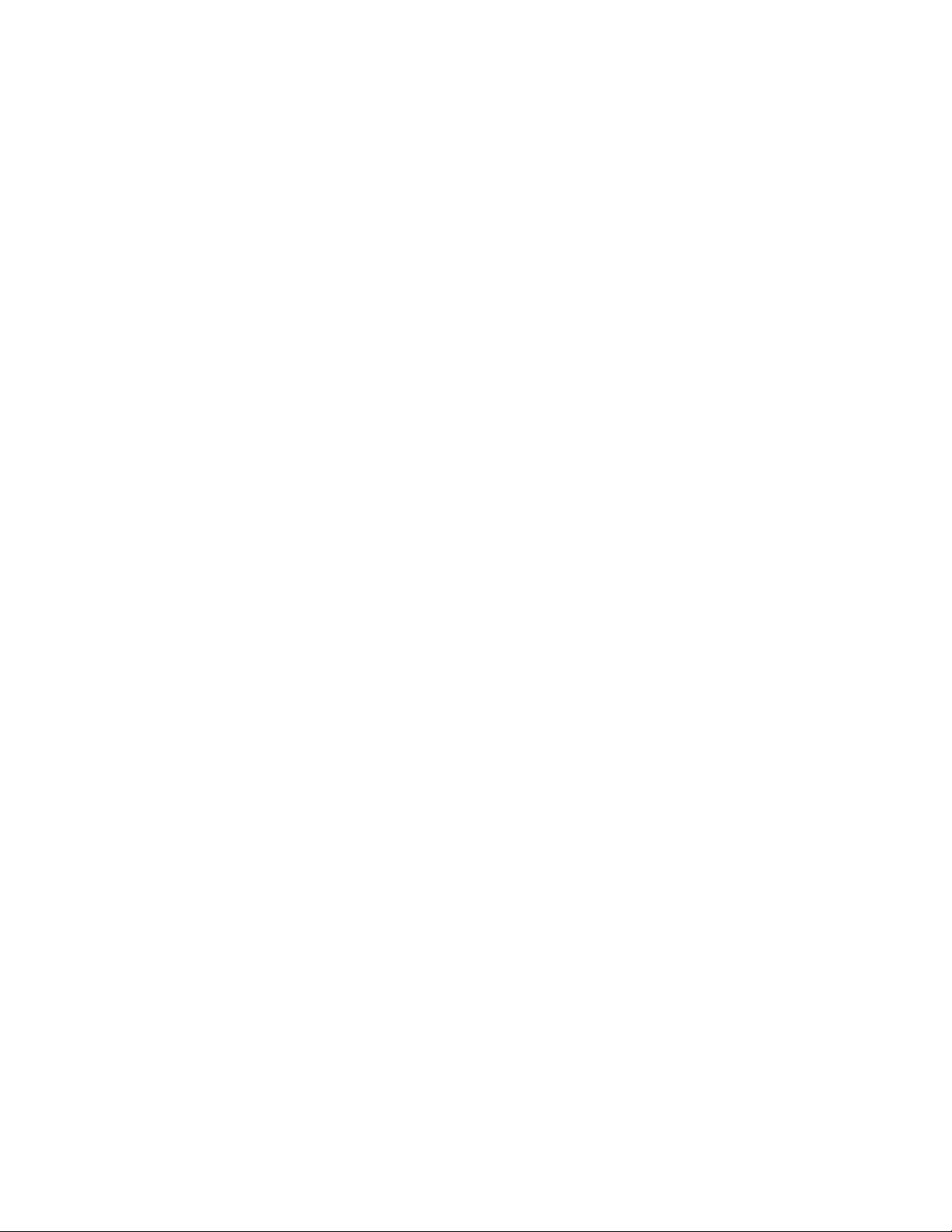
•WakeonLAN
WakeonLANiseenethernetcomputernetwerkstandaardwaarmeeeencomputerkanworden
ingeschakeldofuitdeslaapmoduskanwordengehaaldvianetwerkbericht.Hetberichtwordtdoorgaans
verzondendooreenprogrammadatopeenanderecomputerophetzelfdelocalareanetworkdraait.
•WakeonRing
WakeonRing,ookwelWakeonModemgenoemd,iseenspecificatiewaarmeeondersteundecomputers
enmachinesuitdeslaap-ofwinterslaapmodus,kunnenwordengewekt.
•WindowsManagementInstrumentation(WMI)
WindowsManagementInstrumentationiseensetuitbreidingenvoorhetWindows-stuurprogrammamodel.
Dezebiedeneeninterfacevooreenbesturingssysteemviawelkeinstrumentalecomponenteninformatie
enmeldingengeven.
Invoer/uitvoer-voorzieningen(I/O)
•9-pensseriëlepoort(éénstandaardenéénoptioneel)
•AchtUniversalSerialBus(USB)-aansluitingen(tweeophetfrontpaneelenzesophetachterpaneel)
•EénEthernet-poort
•EénPersonalSystem/2(PS/2)-toetsenbordaansluiting(optioneel)
•EénPS/2-muisaansluiting(optioneel)
•EenVGA-beeldschermaansluiting
•Drieaudioaansluitingen(audiolijn-in,audiolijn-uitenmicrofoon)ophetachterpaneel
•Tweeaudioaansluitingenophetvoorpaneel(microfoonenhoofdtelefoon)
•TweeDisplayPort-aansluitingen
Raadpleeg“Aansluitingen,knoppenenlampjesaandevoorkantvandecomputer”oppagina10
en
“Aansluitingenaandeachterkantvandecomputer”oppagina10voormeerinformatie.
Uitbreidingsmogelijkheden
•Eénschijfcompartiment
•EénPCI-kaartsleuf(inThinkCentre®M93/p-computers)
•EénsleufvooreenPCIExpressx1-kaart
•EénsleufvooreenPCIExpressx16grafischekaart
•EénPCIExpress-kaartsleuf(breedtefysiekekoppelingx16;breedtekoppelingookinstelbaaropx4,x1)
•“Onderdelenopdesysteemplaat”oppagina14
.
Raadpleeg“Deplaatsvaninternestations”oppagina17en“Onderdelenopdesysteemplaat”oppagina14
voormeerinformatie.
Voedingseenheid
Uwcomputerwordtgeleverdmeteen240wattvoedingseenheidmetautomatischevoltagedetectie.
Beveiligingsvoorzieningen
•Mogelijkheidomeenapparaatinofuitteschakelen
•MogelijkheidomafzonderlijkeUSB-aansluitingeninofuitteschakelen
•ComputraceAgent-softwareisindefirmwaregeïntegreerd
•Aanwezigheidsschakelaarvoordekap(ookwelinbraakverklikkergenoemd)
Hoofdstuk1.Productoverzicht3
Page 16
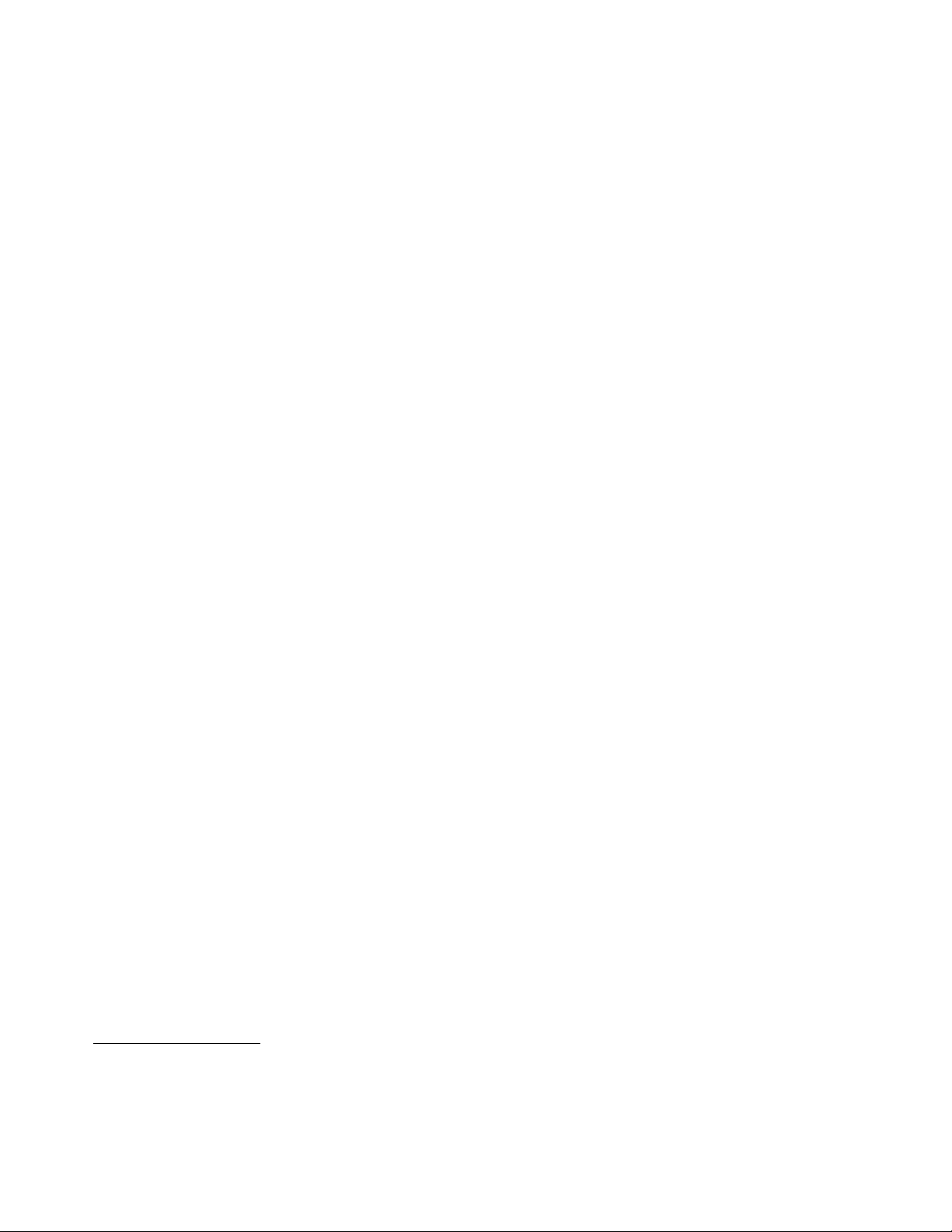
•Toetsenbordmetvingerafdruklezer(bijbepaaldemodellen)
•Eensysteemwachtwoord(Power-OnPassword,POP),beheerderwachtwoordenvaste-schijfwachtwoord
omonbevoegdgebruikvanuwcomputertevoorkomen
•MogelijkheidomeenKensington-kabelslotaantesluiten
•Mogelijkheidomeenhangslotaantebrengen
•Instelbareopstartvolgorde
•Opstartenzondertoetsenbordofmuis
•TrustedPlatformModule(TPM)
MeerinformatievindtuinHoofdstuk4“Beveiliging”oppagina37
.
Voorafgeïnstalleerdesoftware
Indefabriekzijnsommigesoftwareprogramma'salopuwcomputergeïnstalleerd,zodatueenvoudigeren
veiligeraandeslagkunt.Meerinformatievindtuin“Lenovo-programma's”oppagina5
.
Voorafgeïnstalleerdbesturingssysteem
Uwcomputerisvoorafgeïnstalleerdmeteenvandevolgendebesturingssystemen:
•MicrosoftWindows7-besturingssysteem
•MicrosoftWindows8-besturingssysteem
•BesturingssysteemMicrosoftWindows8.1
Gecertificeerd(e)ofgetest(e)besturingssysteem/besturingssystemen
•Linux
®
1
(verschiltpermodel)
1.Hetbesturingssysteemofdebesturingssystemendiehierstaangenoemd,wordenophetmomentdatdezepublicatie
terpersegaat,onderworpenaaneencompatibiliteitstestof-certificering.OokkanLenovonahetverschijnenvandeze
handleidingboekjeconcluderendaternogmeerbesturingssystemencompatibelzijnmetdezecomputer.Dezelijst
kanveranderen.Omvasttestellenofeenbepaaldbesturingssysteemgecertificeerdofgetestisopcompatibiliteit,
kijktuopdewebsiteofneemtucontactopmetdeleveranciervanhetbesturingssysteem.
4ThinkCentreM83,M93/pGebruikershandleiding
Page 17
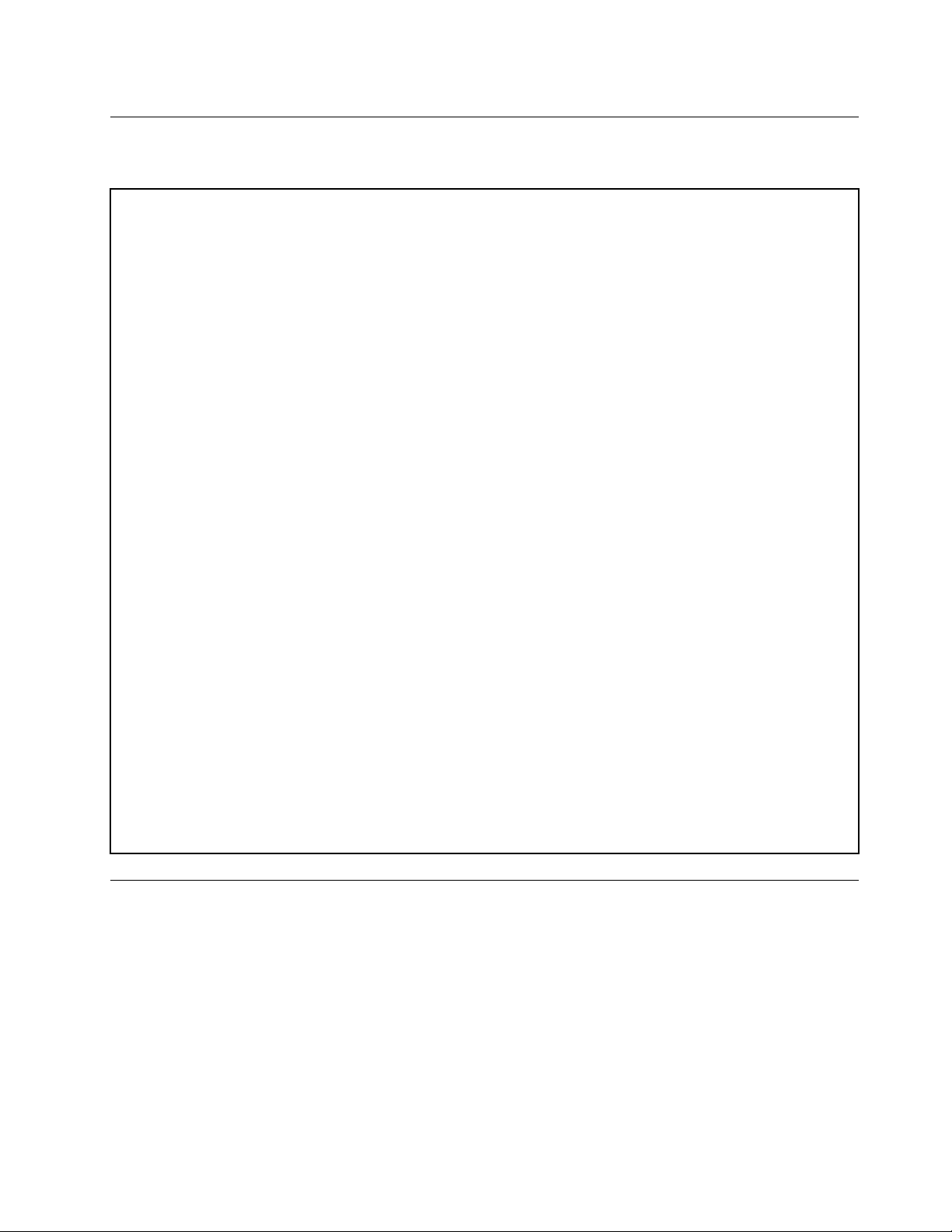
Specificaties
Inditgedeeltevindtudefysiekespecificatiesvanuwcomputer.
Afmetingen
Breedte:102mm
Hoogte:338mm
Diepte:375mm
Gewicht
Maximumconfiguratiebijlevering:7,8kg
Omgeving
•Luchttemperatuur:
Inbedrijf:10°Ctot35°C
Opslaginorigineleverzendverpakking:-40°Ctot60°C
Opslagzonderverpakking:-10°Ctot60°C
•Luchtvochtigheid:
Inbedrijf:20%tot80%(geencondensatie)
Opslag:20%tot90%(geencondensatie)
•Hoogte:
Inbedrijf:-15,2tot3.048m
Opslag:-15,2tot10.668m
Elektrischeinvoer
•Invoerspanning:
–Laagbereik:
Minimum:100Vwisselstroom
Maximum:127Vwisselstroom
Invoerfrequentie:50/60Hz
–Hoogbereik:
Minimum:200Vwisselstroom
Maximum:240Vwisselstroom
Invoerfrequentie:50/60Hz
Lenovo-programma's
IndefabriekzijnsommigeLenovo-programma'salopuwcomputergeïnstalleerd,zodatueenvoudigeren
veiligeraandeslagkunt.AfhankelijkvanhetvoorafgeïnstalleerdeWindows-besturingssysteemkunnener
andereprogramma'smeegeleverdzijn.
Lenovo-programma'svanuithetbesturingssysteemWindows7openen
Uvindtdeprogramma'svanLenovoopbesturingssysteemWindows7viaWindowsSearchofviahet
configuratiescherm.Denaamvanhetpictogramdatinhetzoekresultaatofhetconfiguratieschermwordt
weergegevenzietermogelijkandersdandenaamvanhetprogramma.Ukunthetprogrammavindenopde
naamvanhetprogrammaofpictogramzoalsweergegevenindetabelLenovo-programma'sopWindows7.
Hoofdstuk1.Productoverzicht5
Page 18
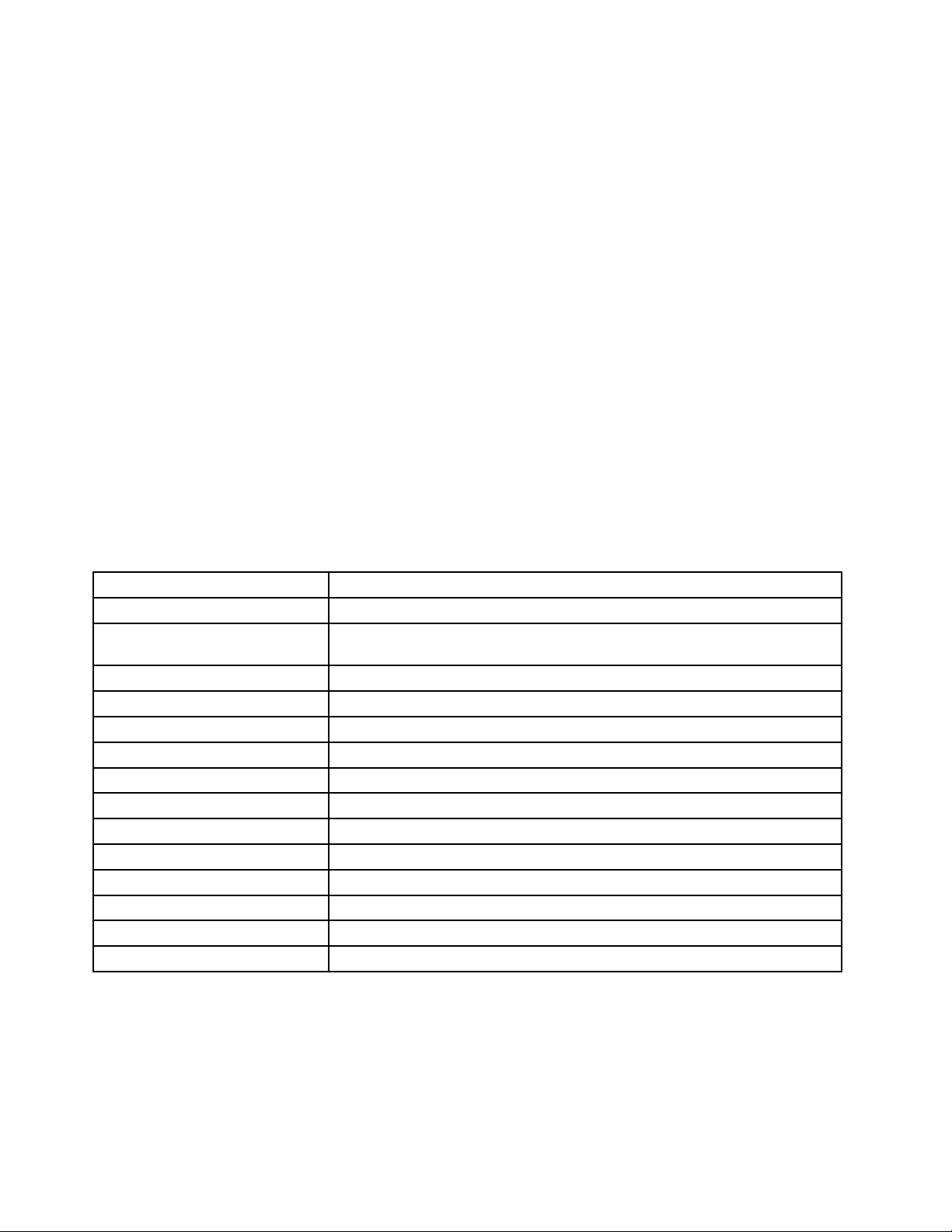
Opmerking:OpenhetprogrammaLenovoThinkVantageTools
®
alsuhetprogrammanietkuntvindenom
hetlichtgrijsweergegevenpictogramvoorhetprogrammaweertegeven.Vervolgensdubbelkliktuop
hetpictogramomhetprogrammateinstalleren.
UkuntalsvolgtLenovo-programma'sviaWindowsSearchopenen:
1.KlikopdeknopStartentypdenaamvanhetprogrammaofhetpictograminhetzoekveld.
2.Vindhetprogrammaaandehandvandenaamvanhetprogrammaofhetpictogramenklikophet
programmaomhettestarten.
UkuntalsvolgtLenovo-programma'sviahetconfiguratieschermopenen:
Opmerking:BepaaldeLenovo-programma'swordennietweergegeveninhetConfiguratiescherm.Gebruik
WindowsSearchomdezeprogramma'stevinden.
1.KlikopStart➙Configuratiescherm.WijzigdeweergavevanhetConfiguratieschermvanCategoriein
GrotepictogrammenofKleinepictogrammen.
2.Vindhetprogrammaaandehandvandenaamhetpictogramenklikophetprogrammaomhet
testarten.
Indeonderstaandetabelvindtubeschikbareprogramma'sbinnenhetWindows7-besturingssysteem.
Opmerking:AfhankelijkvanuwcomputermodelzijnsommigeLenovo-programma'smogelijkniet
beschikbaar.
Tabel1.BeschikbareLenovo-programma'sophetbesturingssysteemWindows7
ProgrammanaamNaampictogram
CommunicationsUtility
FingerprintManagerProof
ThinkVantageFingerprintSoftware
LenovoBluetoothLockLenovoBluetoothLock
LenovoReachLenovoReach
LenovoSHAREitLenovoSHAREit
LenovoSolutionCenterLenovo-Systeemstatusendiagnoseprogramma´s
LenovoThinkVantagetoolsLenovoThinkvantagetools
PasswordManagerLenovo-Wachtwoordkluis
PCCloudManagerPCCloudManager
PowerManagerLenovo-Energie-instellingen
RecoveryMedia
RescueandRecovery
SystemUpdate
ViewManagementUtilityLenovo-ViewManagementUtility
®
Lenovo-Webconferentie
Lenovo-FingerprintManagerProofLenovo-Vingerafdruklezer
Lenovo-FactoryRecoveryDisksofHerstelmediamaken
Lenovo-EnhancedBackupandRestore
Lenovo-Updatesenstuurprogramma's
Lenovo-programma'svanuithetbesturingssysteemWindows8of Windows8.1openen
AlsopuwcomputerhetWindows8-ofWindows8.1-besturingssysteemvoorafisgeïnstalleerd,kuntu
alsvolgtLenovo-programma´sopenen:
6ThinkCentreM83,M93/pGebruikershandleiding
Page 19
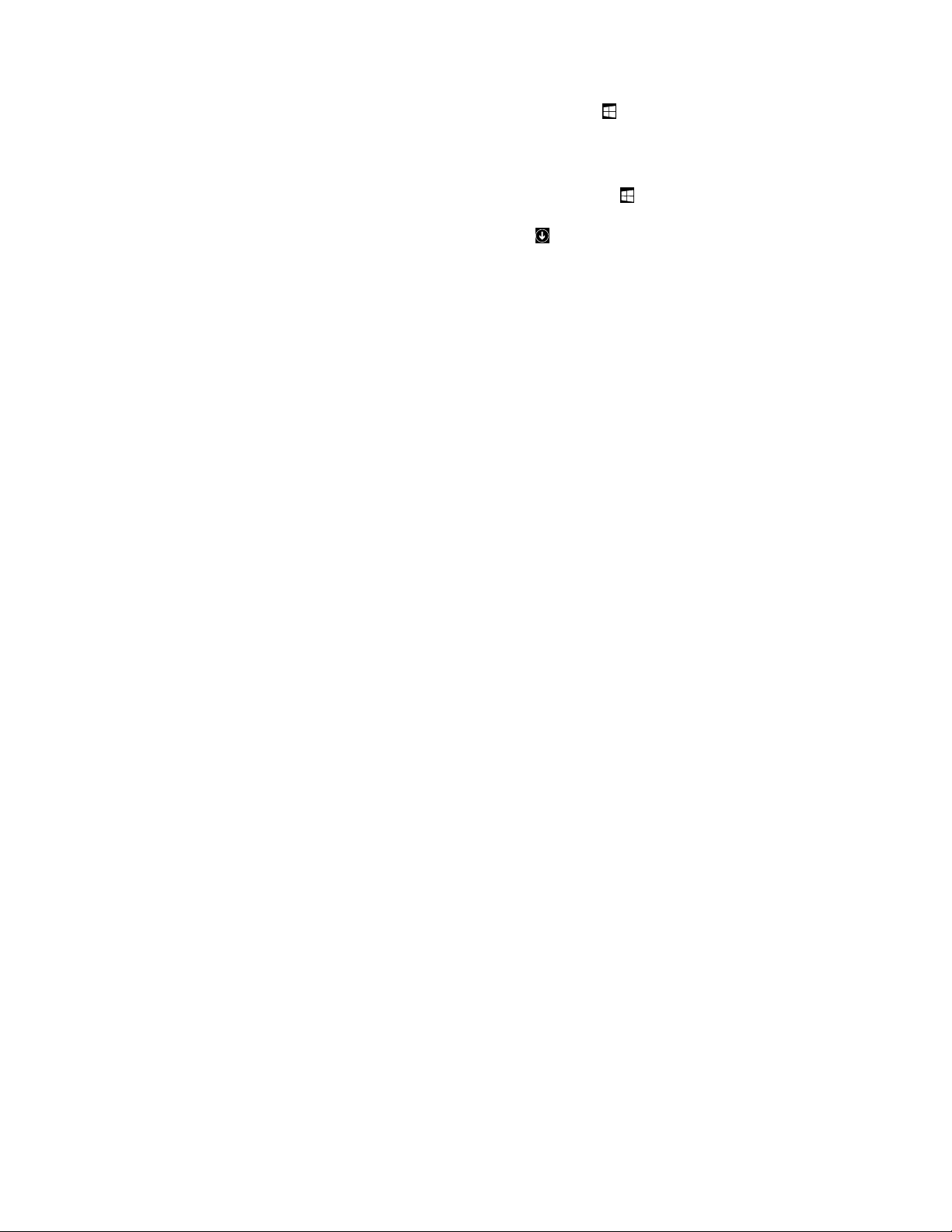
•VoorhetWindows8-besturingssysteem:drukopdetoetsWindowsomnaarhetStart-schermtegaan.
KlikopeenLenovo-programmaomhetprogrammateopenen.Alsuhetdoorubenodigdeprogramma
nietkuntvinden,plaatsdandemuisaanwijzeropderechterbenedenhoekvanhetschermomdecharms
weertegeven.KlikvervolgensopdecharmZoekenomhetgewensteprogrammatezoeken.
•VoorhetWindows8.1-besturingssysteem:drukopdetoetsWindows
tegaan.KlikopeenLenovo-programmaomhetprogrammateopenen.Alsuhetdoorubenodigde
programmanietkuntvinden,klikdanophetpijlpictogram
omnaarhetschermT oepassingentegaan.Zoekhetgewensteprogrammaindetoepassingenlijstof
zoekernaarinhetzoekvakinderechterbovenhoekvanhetscherm.
UwcomputerondersteuntmogelijkdevolgendeLenovo-programma's:
Opmerking:Afhankelijkvanuwcomputermodelzijnsommigeprogramma'smogelijknietbeschikbaar.
•FingerprintManagerProofThinkVantageFingerprintSoftware
•LenovoBluetoothLock
•LenovoCompanion
•LenovoReach
•LenovoSHAREit
•LenovoSolutionCenter
•LenovoSupport
•LenovoTools
•PasswordManager
•PCCloudManager
•PowerManager
•SystemUpdate
indelinkerbenedenhoekvanhetscherm
omnaarhetStart-scherm
KennismakingmetLenovo-programma's
InditonderwerpvindtueenkorteintroductievanenkeleLenovo-programma's.
Opmerking:Afhankelijkvanuwcomputermodelzijnsommigeprogramma'smogelijknietbeschikbaar.
•CommunicationsUtility(Windows7)
HetprogrammaCommunicationsUtilitybiedteencentralelocatievoorgeïntegreerdecamera-en
microfooninstellingen.Hetbedientgeavanceerdeinstellingenvoordeingebouwdemicrofoonencamera
vooreenoptimalewebconferentie-en(VOIP)-ervaring(VoiceoverIP).
•FingerprintManagerProofThinkVantageFingerprintSoftware(Windows7,Windows8en
Windows8.1)
Meteenvingerafdruklezerdieopbepaaldemodellenaanwezigis,kuntueenvingerafdrukregistreren
enkoppelenaaneensysteemwachtwoord,eenvaste-schijfwachtwoordeneenWindows-wachtwoord.
Hierdoorkanwachtwoordverificatiewordenvervangendoorverificatieopbasisvanvingerafdrukken,
voorvereenvoudigdeenveiligetoegangvoordegebruiker.Eentoetsenbordmetvingerafdruklezeris
beschikbaarvoorbepaaldecomputersenkanalsoptiewordenaangeschaftvoorcomputersdiedeze
functieondersteunen.
•LenovoBluetoothLock(Windows7enWindows8.1)
MethetprogrammavanLenovoBluetoothLockkuntueenBluetooth-apparaat(zoalseensmartphone)
gebruikenalseenopnabijheid-gebaseerdapparaatomuwcomputerautomatischtevergrendelenofte
ontgrendelen.DoordeafstandtussendecomputerenhetvoorafgedefinieerdeBluetooth-apparaatdat
Hoofdstuk1.Productoverzicht7
Page 20

umeeneemttemeten,vergrendelthetprogrammaLenovoBluetoothLockautomatischuwcomputer
wanneeruweggaatenontgrendeltuwcomputerwanneeruterugkeert.Opdezemanierbeschermtu
uwcomputereenvoudigtegentoegangdooronbevoegdeninhetgevaluvergeetomuwcomputer
tevergrendelen.
•LenovoCompanion(Windows8enWindows8.1)
ViahetLenovoCompanion-programmakuntuinformatiedownloadenoverdebijdecomputer
behorendeaccessoires,blogsenartikelenoverdecomputerbekijkenenzoekennaarandereaanbevolen
programma's.
•LenovoReach(Windows7,Windows8enWindows8.1)
GebruikhetprogrammaLenovoReachomuwcloud-ervaringteverbeteren.LenovoReachzorgtervoor
datuteallentijdenverbondenbentendatutoeganghebttotaluwfavorietebestandenopuwpersonal
computer,smartphoneoftablet.Hierdoorkuntu,waaruookbent,uwbestandenopenen,bewerkenen
delen.MetLenovoReachkuntubovendienuwfavorietewebservicesaanuwclouddesktoptoevoegenen
aangemeldblijvenopwebsitesmetbehulpvandecloudwachtwoordbeheerder.
•LenovoSHAREit(Windows7,Windows8enWindows8.1)
MethetprogrammaLenovoSHAREitkuntusneleeneenvoudigbestandenenmappendelentussen
computers,smartphones,tabletsofSmartTV'swaarophetbesturingssysteemAndroidofWindowsis
geïnstalleerd.SHAREitgebruiktelktypenetwerkofzelfshelemaalgeennetwerkombestandenen
mappentedelen.
•LenovoSolutionCenter(Windows7,Windows8enWindows8.1)
UgebruikthetprogrammaLenovoSolutionCentervoorhetopsporenenoplossenvanproblemenmet
uwcomputer.Methetprogrammakuntudiagnosetestsuitvoeren,systeeminformatieverzamelen,de
beveiligingsstatuscontrolerenenondersteuningsinformatiebekijken.Hetbevatooktipsenadviezenvoor
maximalesysteemprestaties.
•LenovoSupport(Windows8enWindows8.1)
MethetLenovoSupport-programmakuntuuwcomputerbijLenovoregistreren,decomputer-
enbatterijstatuscontrolerengebruikershandleidingenvooruwcomputerdownloadenenbekijken,
garantie-informatievanuwcomputerdownloadenenHelpenondersteuningverkennen.
•LenovoThinkVantageTools(Windows7)
HetprogrammaLenovoThinkVantageT oolswijstudewegnaareenkeuraaninformatiebronnenengeeft
eenvoudigtoegangtotverschillendetools,zodatueenvoudigerenveiligerkuntwerken.
•LenovoT ools(Windows8enWindows8.1)
HetprogrammaLenovoToolswijstudewegnaareenkeuraaninformatiebronnenengeefteenvoudig
toegangtotverschillendetools,zodatueenvoudigerenveiligerkuntwerken.
•PasswordManager(Windows7,Windows8enWindows8.1)
MetPasswordManagerkuntuverificatiegegevensautomatischvastleggeneninvullenvoorwebsites
enWindows-toepassingen.
•PCCloudManager(Windows7enWindows8.1)
HetprogrammaPCCloudManager(PCM)iseenbrowser-gebaseerdeoplossingvoor
clientcomputerbeheer.HetprogrammaPCMheefttweeonderdelen:PCMServerenPCMClient.PCM
Serverisgeïnstalleerdopdecomputer,waarbijdebeheerderbeheertakenuitvoert,zoalsenergiebeheer
enbeveiligingsbeheer.PCMClientisgeïnstalleerdopdetebeherenclientcomputers.Debeheerder
kanviaeeninternetbrowserinloggenopPCMServeromcomputerstebeherenwaaropPCMClient
isgeïnstalleerd.
•PowerManager(Windows7,Windows8enWindows8.1)
PowerManageriseengemakkelijk,flexibelencompleetprogrammavoorhetenergiebeheervanuw
computer.Hiermeekuntudeinstellingenvoorenergiebeheergemakkelijkwijzigenenzodebestebalans
vindentussensnelheidenenergiebesparing.
8ThinkCentreM83,M93/pGebruikershandleiding
Page 21
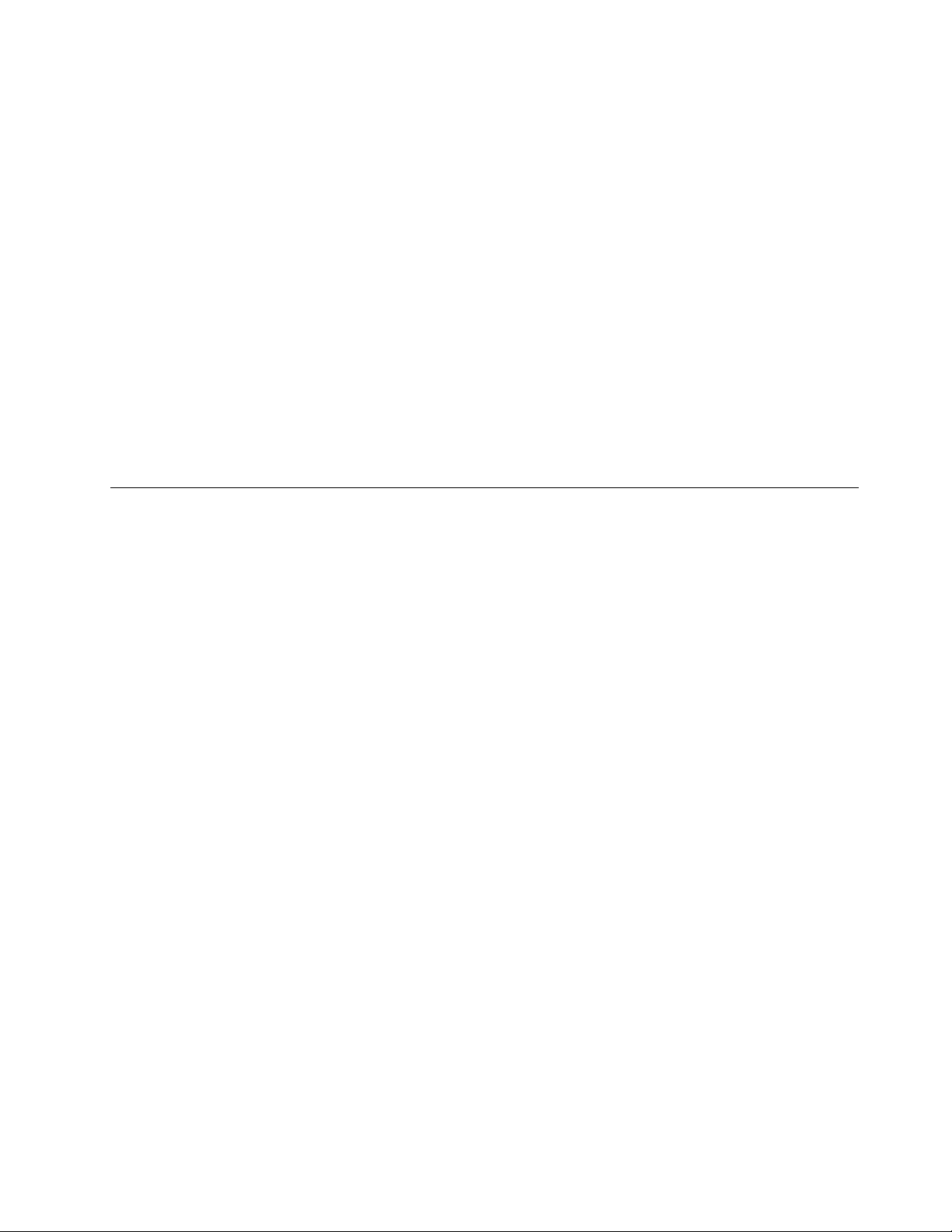
•RecoveryMedia(Windows7)
MethetRecoveryMedia-programmakuntudeinhoudvanhetvaste-schijfstationherstellennaarde
fabrieksinstellingen.
•RescueandRecovery(Windows7)
RescueandRecoveryiseenprogrammawaarmeeumetééndrukopdeknopback-upskuntmakenen
herstelbewerkingenkuntuitvoeren.Hetprogrammaomvateensettoolswaarmeeuzelfdeoorzaakvan
problemenkuntopsporen,hulpkuntinroepenennaeensysteemcrashsnelweeraandeslagkuntgaan,
zelfsalsWindowsnietmeeropstart.
•SystemUpdate(Windows7,Windows8enWindows8.1)
SystemUpdateiseenprogrammadatuhelptdesoftwareopuwcomputerup-to-datetehouden
doorsoftware-updatepakketten(Lenovo-programma's,stuurprogramma's,UEFIBIOS-updatesen
programma'svananderebedrijven)tedownloadenenteinstalleren.
•ViewManagementUtility(Windows7)
MethetprogrammaViewManagementUtilitykuntuopenvensterseenvoudigordenen.Hetprogramma
deeltuwscherminmeerderedelenop,enpastvervolgensdegrootteenpositievangeopendevensters
aanomuwbureaubladzoefficiëntmogelijktegebruiken.Methetprogrammakuntuopmeerdere
beeldschermentegelijkertijdwerkenomuwproductiviteitteverbeteren.
Locaties
Inditgedeeltevindtuinformatieoverdeplaatsvandeverschillendefront-enachterpaneelaansluitingenvan
uwcomputer,onderdelenvanhetsysteembord,componenteneninternestationsinuwcomputer.
Opmerking:Mogelijkzienbepaaldeonderdelenvanuwcomputererenigszinsandersuitdanindeze
afbeeldingenwordtgetoond.
Hoofdstuk1.Productoverzicht9
Page 22
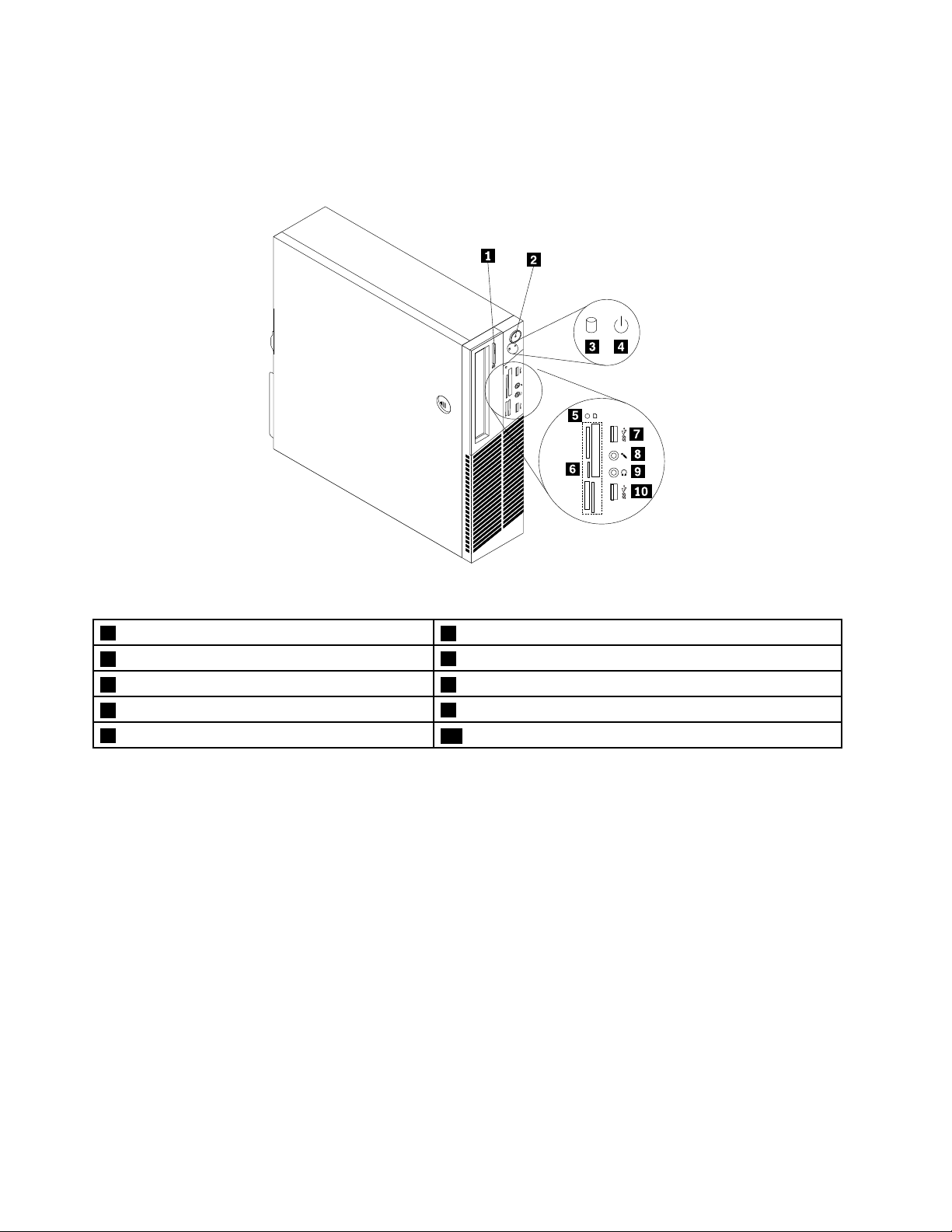
Aansluitingen,knoppenenlampjesaandevoorkantvandecomputer
OpFiguur1“Aansluitingen,knoppenenlampjesaandevoorkant”oppagina10kuntuzienwaarde
verschillendeaansluitingen,knoppenenlampjesaandevoorkantvanuwcomputerzichbevinden.
Figuur1.Aansluitingen,knoppenenlampjesaandevoorkant
1Uitwerpknopvanoptischeschijf
3Lampjevooractiviteitvaste-schijfstation
5Kaartlezerlampje(inbepaaldemodellen)6Kaartlezersleuven(inbepaaldemodellen)
7USB3.0-aansluiting(USB-poort2)
9Aansluitingvoorhoofdtelefoon
2Aan/uit-knop
4Netvoedingslampje
8Aansluitingvoormicrofoon
10USB3.0-aansluiting(USB-poort1)
Aansluitingenaandeachterkantvandecomputer
•InFiguur2“LocatievanaansluitingopachterzijdevanThinkCentreM93/p”oppagina11zietuwaarde
aansluitingenenonderdelenaandeachterkantvandeThinkCentreM93/p-computerzichbevinden.
Sommigeaansluitingenopdeachterkantvandecomputerzijnvoorzienvaneenkleurcode.Dit
vergemakkelijktdeaansluitingvandekabels.
•InFiguur3“LocatievanaansluitingopachterzijdevanThinkCentreM83”oppagina12
deaansluitingenenonderdelenaandeachterkantvandeThinkCentreM83-computerzichbevinden.
Sommigeaansluitingenopdeachterkantvandecomputerzijnvoorzienvaneenkleurcode.Dit
vergemakkelijktdeaansluitingvandekabels.
zietuwaar
10ThinkCentreM83,M93/pGebruikershandleiding
Page 23
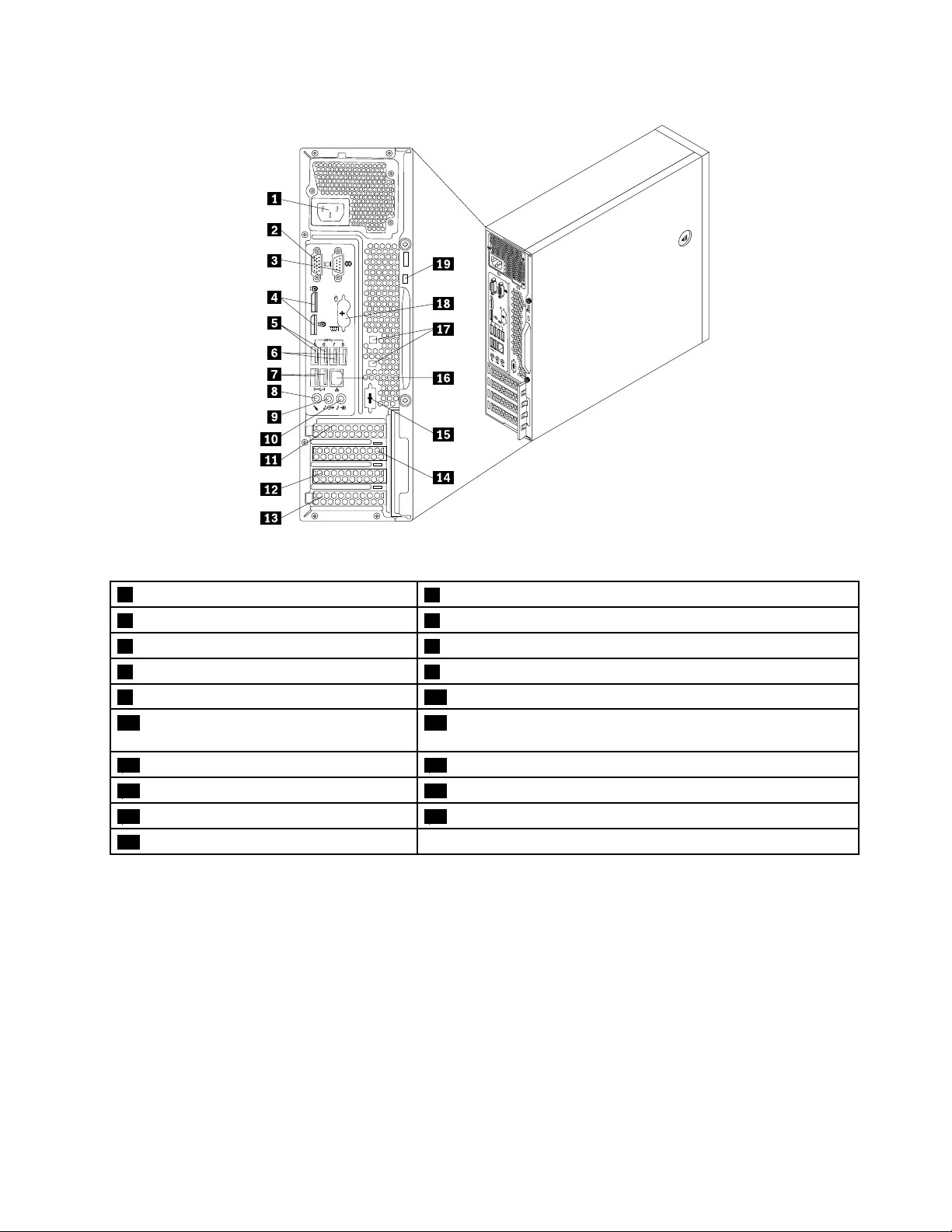
4
3
5 6 7 8
3
4
5
6 7 8
Figuur2.LocatievanaansluitingopachterzijdevanThinkCentreM93/p
1Aansluitingvoornetsnoer
2VGA-beeldschermaansluiting
3Seriëlepoort14DisplayPort-aansluitingen(2)
5USB3.0-aansluitingen(USB-poorten5en6)6USB3.0-aansluitingen(USB-poorten7en8)
7USB2.0-aansluitingen(USB-poorten3en4)
8Aansluitingvoormicrofoon
9Audiolijnuitgang10Audiolijningang
11SleufvoorPCIExpressx16grafischekaart12PCIExpress-kaartsleuf(breedtefysiekekoppelingx16;breedte
koppelingookinstelbaaropx4,x1)
13SleufvoorPCI-kaart14PCIExpressx1-kaartsleuf
15Optioneleseriëlepoort(seriëlepoort2)
17Uitsparingenvoorkabelslot(2)18PS/2-toetsenbord-enmuisaansluitingen(optioneel)
19Kabelslot
16Ethernet-poort
Hoofdstuk1.Productoverzicht11
Page 24
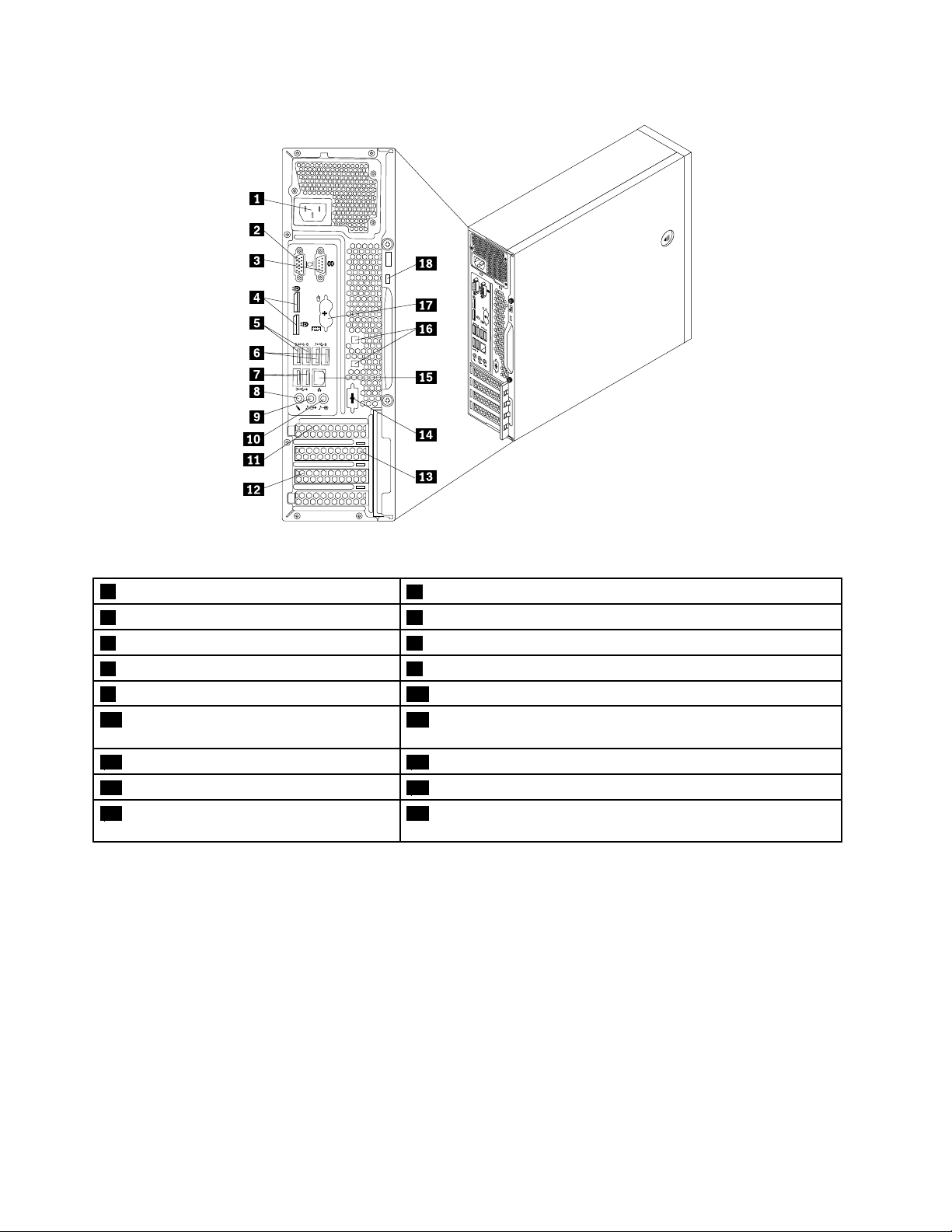
4
3
3
4
5
6
7
8
6
5
8
7
Figuur3.LocatievanaansluitingopachterzijdevanThinkCentreM83
1Aansluitingvoornetsnoer
2VGA-beeldschermaansluiting
3Seriëlepoort14DisplayPort-aansluitingen(2)
5USB3.0-aansluitingen(USB-poorten5en6)6USB2.0-aansluitingen(USB-poorten7en8)
7USB2.0-aansluitingen(USB-poorten3en4)
8Aansluitingvoormicrofoon
9Audiolijnuitgang10Audiolijningang
11SleufvoorPCIExpressx16grafischekaart12PCIExpress-kaartsleuf(breedtefysiekekoppelingx16;breedte
koppelingookinstelbaaropx4,x1)
13PCIExpressx1-kaartsleuf14Optioneleseriëlepoort(seriëlepoort2)
15Ethernet-poort
17PS/2-toetsenbord-enmuisaansluitingen
16Uitsparingenvoorkabelslot(2)
18Kabelslot
(optioneel)
AansluitingBeschrijving
AudiolijningangHierkomendeaudiosignalenbinnenvaneenexternaudioapparaat,zoalseen
stereo-installatie.Alsueenexternaudioapparaataansluit,verbindtudeaudio
lijnuitgangvanhetapparaatmeteenkabelmetdeaudiolijningangvandecomputer.
AudiolijnuitgangViadezeuitgangwordenaudiosignalenvandecomputerverzondennaarexterne
apparaten,zoalsactievestereoluidsprekers(luidsprekersmetingebouwde
versterker),hoofdtelefoons,multimediatoetsenbordenofdeaudiolijn-ingangvan
eenstereo-installatieofeenanderexternopnameapparaat.
DisplayPort-aansluiting
Ethernet-poort
Hieropsluitueenhigh-performancebeeldscherm,eendirect-drivebeeldschermof
eenanderapparaataandatgebruikmaaktvaneenDisplayPort-aansluiting.
HieropkuntueenEthernet-kabelvooreenlocalareanetwork(LAN)aansluiten.
Opmerking:OmdecomputertelatenvoldoenaandeFCC-richtlijnen(KlasseB),
dientueenEthernet-kabelvancategorie5tegebruiken.
12ThinkCentreM83,M93/pGebruikershandleiding
Page 25
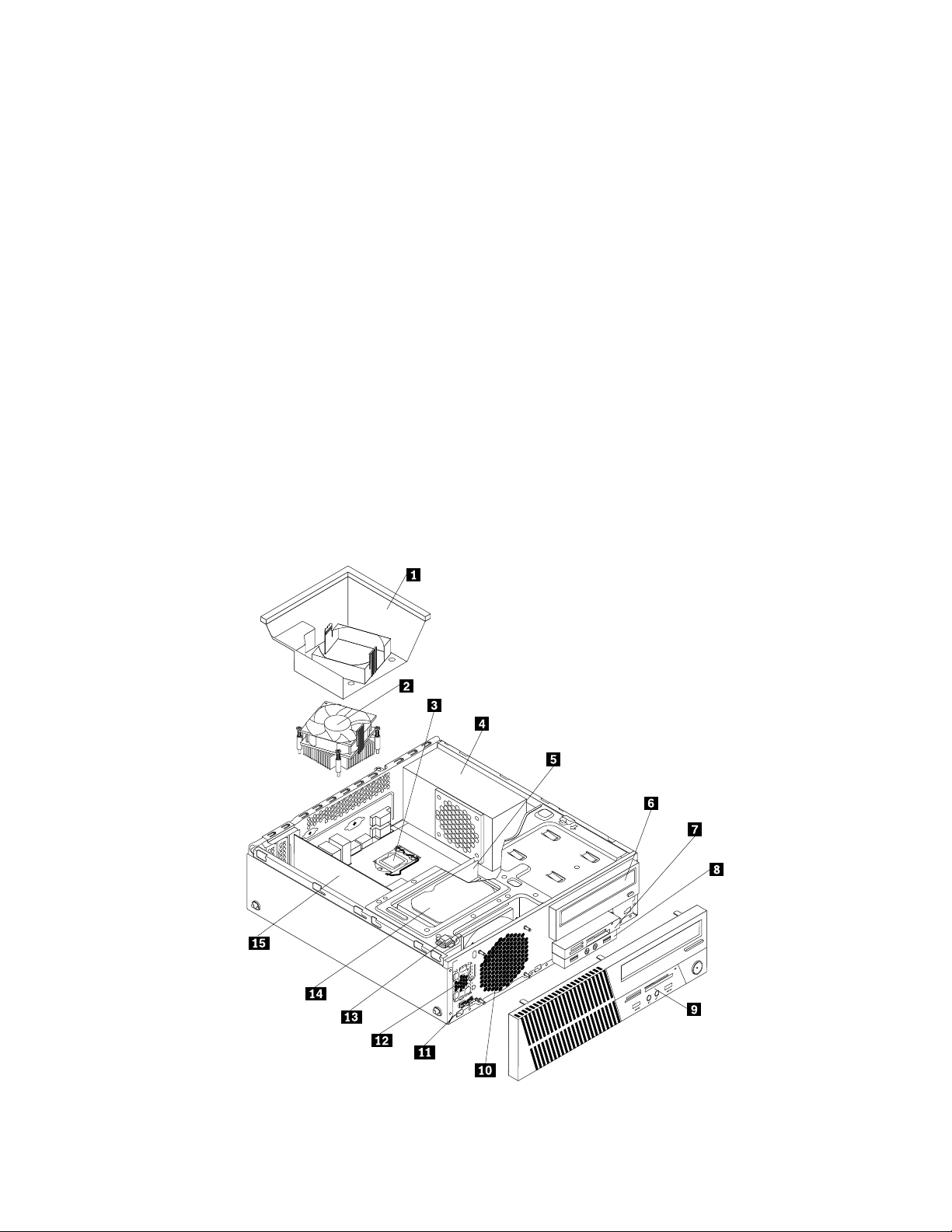
AansluitingBeschrijving
MicrofoonaansluitingHierkuntueenmicrofoonaansluiten,voorhetopnemenvangeluidofhetgebruik
vanspraakherkenningssoftware.
PS/2-toetsenbordaansluiting
(optioneel)
PS/2-muisaansluiting
(optioneel)
Seriëlepoort
USB-poortHieropkuntuapparatenaansluitenwaarvooreenUSB-poortvereistis,bijvoorbeeld
VGA-beeldschermaansluitingVoorhetaansluitenvaneenVGA-beeldschermofandereapparatendiegebruik
Hieropkuntueentoetsenbordaansluitendatgeschiktisvooreen
PS/2-toetsenbordaansluiting.
Hieropkuntueenmuis,trackballofandereaanwijsapparatenaansluitendie
geschiktzijnvooreenPS/2-muisaansluiting.
Hieropkuntueenexternmodem,eenseriëleprinterofandereapparatenaansluiten
dieeen9-pensseriëleaansluitinghebben.
eenUSB-scanner,eenUSB-toetsenbord,eenUSB-muisofeenUSB-printer.Alsu
meerdanachtUSB-apparatenhebt,kuntueenUSB-hubaanschaffenomextra
USB-apparatenaantesluiten.
makenvaneenVGA-aansluiting.
Componenten
InFiguur4“Deplaatsvandeverschillendecomponenten”oppagina13kuntuzienwaardeverschillende
onderdelenzichbevinden.Hoeudekapvandecomputerverwijdert,leestuin“Dekapvandecomputer
verwijderen”oppagina44
.
Figuur4.Deplaatsvandeverschillendecomponenten
Hoofdstuk1.Productoverzicht13
Page 26
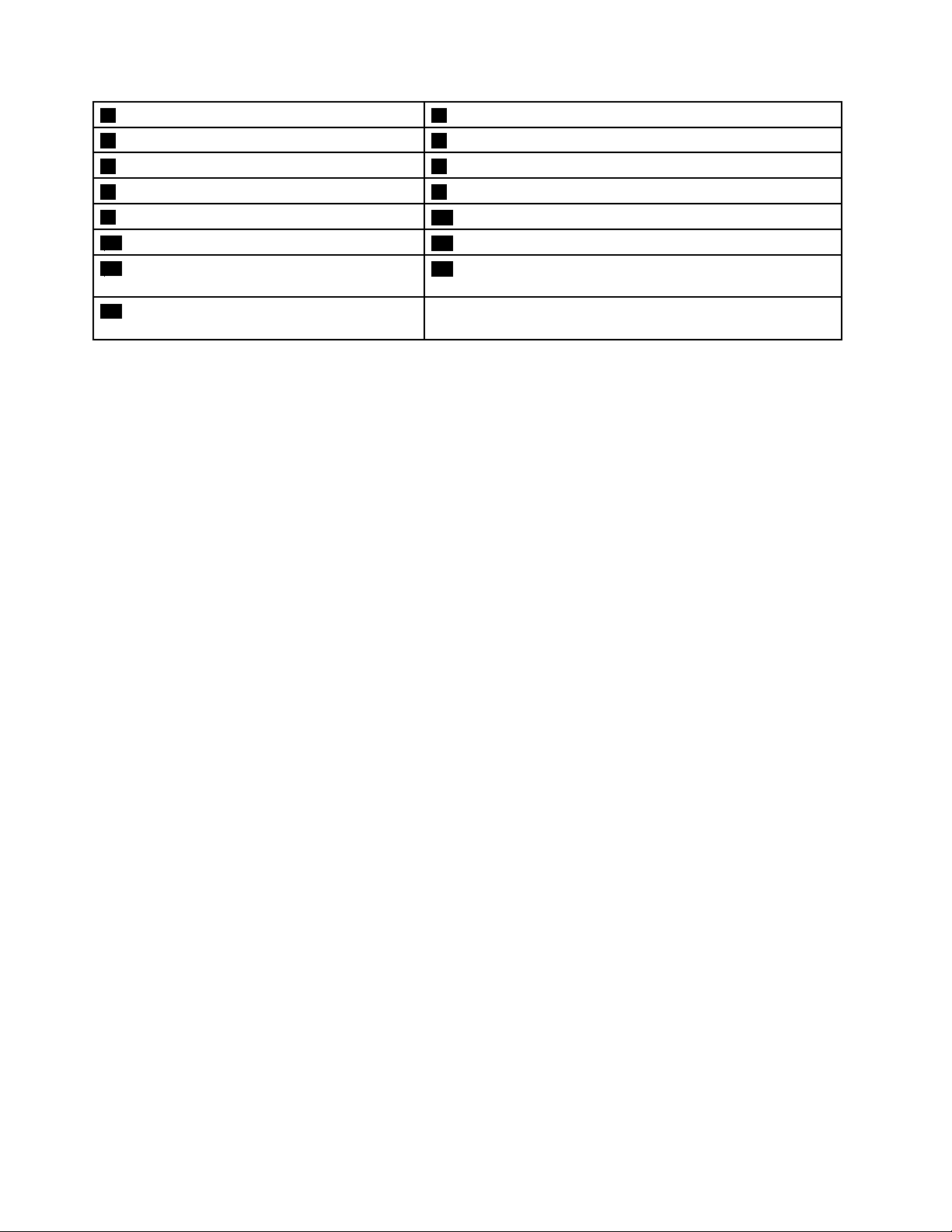
1Koelvinblok2Modulemetkoelelementenventilator
3Microprocessor4Voedingseenheid
5Geheugenmodule6Optischstation
7Kaartlezereenheid(inbepaaldemodellen)8Audio-enUSB-moduleaandevoorzijde
9Frontplaat
11Temperatuursensor
13Aanwezigheidsschakelaarvoorkap
10Systeemventilatoreenheid
12Interneluidspreker(inbepaaldemodellen)
14Vaste-schijfstation(HDD)ofSSD-station
(beschikbaaropbepaaldemodellen)
15PCI-kaart(aanweziginThinkCentre
M93/p-computers)
Onderdelenopdesysteemplaat
•InFiguur5“LocatievanonderdelenvansysteemplaatThinkCentreM93/p”oppagina15zietuwaarde
onderdelenopdesysteemplaatvandeThinkCentreM93/p-computerzichbevinden.
•InFiguur6“LocatievanonderdelenvansysteemplaatThinkCentreM83”oppagina16zietuwaarde
onderdelenopdesysteemplaatvandeThinkCentreM83-computerzichbevinden.
14ThinkCentreM83,M93/pGebruikershandleiding
Page 27
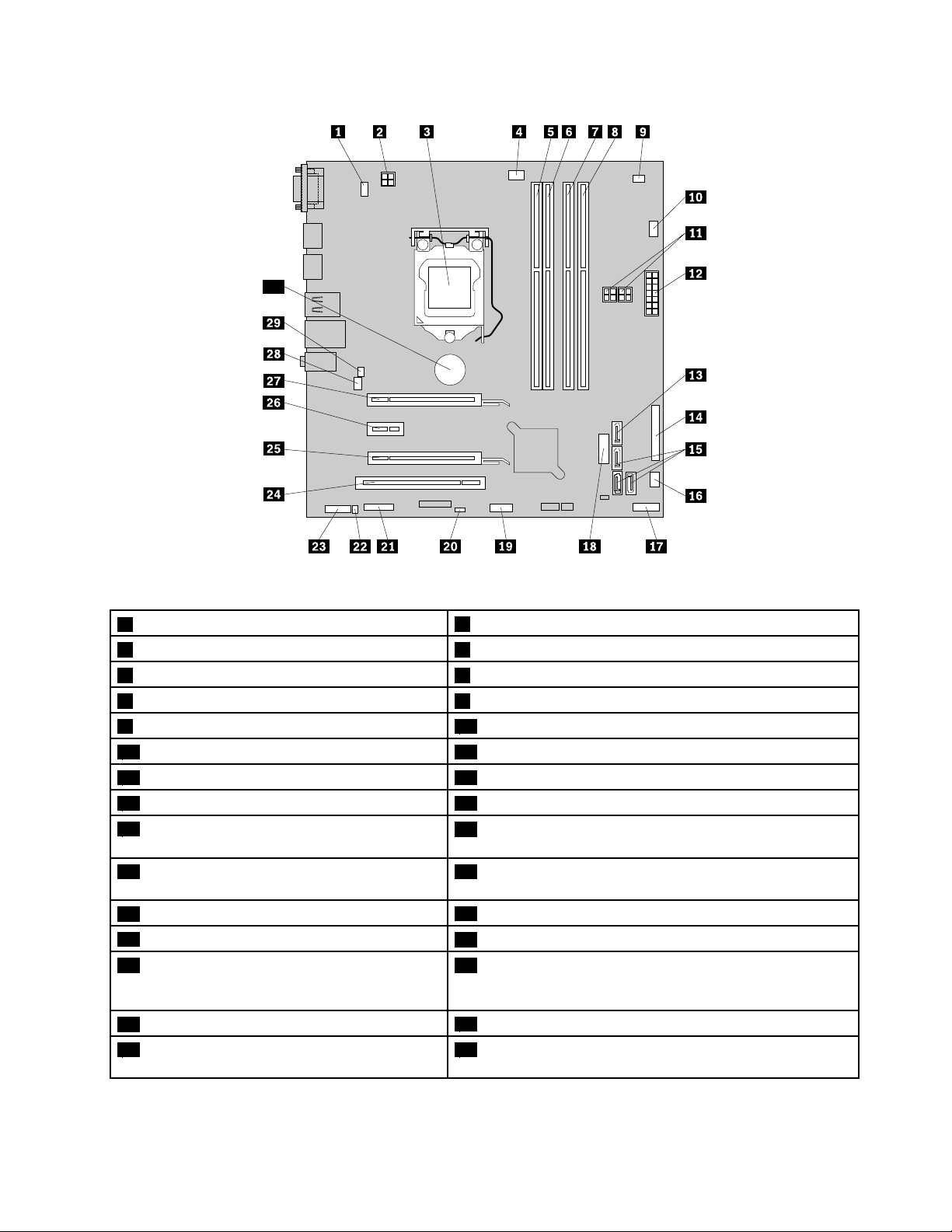
30
Figuur5.LocatievanonderdelenvansysteemplaatThinkCentreM93/p
1AansluitingvoorPS/2-toetsenborden-muis
3Microprocessor4Aansluitingmicroprocessorventilator
5Geheugenaansluiting1(DIMM1)6Geheugenaansluiting2(DIMM2)
7Geheugenaansluiting3(DIMM3)8Geheugenaansluiting4(DIMM4)
9Aansluitingvoortemperatuursensor
114-pensSATA-voedingsaansluitingen(2)
13eSATA-aansluiting
15SATA3.0-aansluitingen(3)
17Aansluitingfrontpaneel
24-pensvoedingsaansluiting
10Ventilatoreenheidaansluitingvoorvaste-schijfstation
1214-pensvoedingsaansluiting
14Parallellepoort
16Aansluitingvoorventilator
18FrontpaneelUSB-aansluiting2(vooraansluitenvan
USB-poorten1en2ophetfrontpaneel)
18FrontpaneelUSB-aansluiting2(vooraansluiten
20JumpervoorWissenvanCMOS/Herstel
vanUSB-poorten1en2ophetfrontpaneel)
21Seriëlepoort(COM2)
23Audioaansluitingvooraan
25PCIExpress-kaartsleuf(breedtefysieke
22Aansluitingvoorinterneluidspreker
24SleufvoorPCI-kaart
26PCIExpressx1-kaartsleuf
koppelingx16;breedtekoppelingookinstelbaar
opx4,x1)
27SleufvoorPCIExpressx16grafischekaart
29Aansluitingvooraanwezigheidsschakelaarvoor
28Aansluitingvoorsysteemventilator
30Batterij
kap(inbraakverklikker)
Hoofdstuk1.Productoverzicht15
Page 28
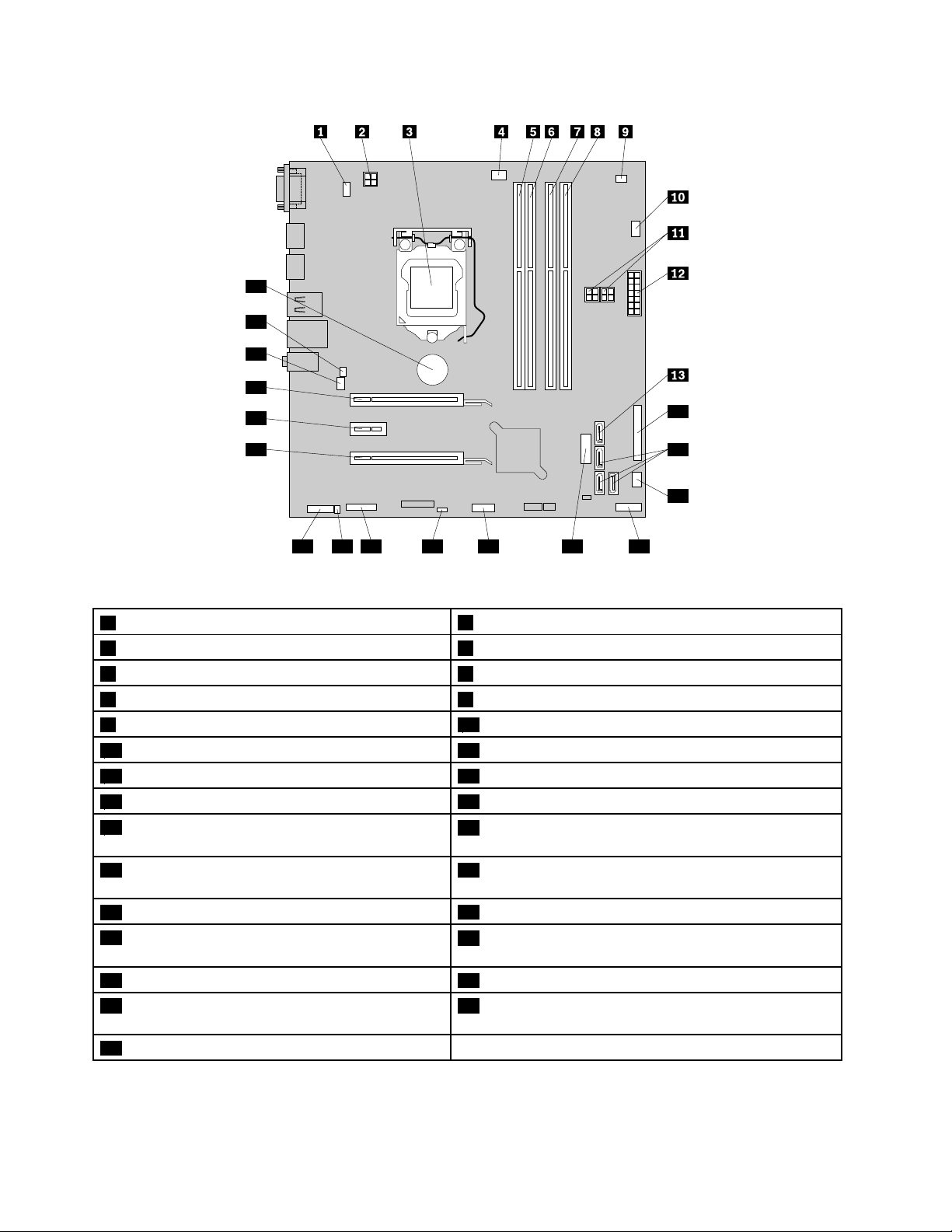
14
15
16
17181920212223
24
25
26
27
28
29
Figuur6.LocatievanonderdelenvansysteemplaatThinkCentreM83
1AansluitingvoorPS/2-toetsenborden-muis
3Microprocessor4Aansluitingmicroprocessorventilator
5Geheugenaansluiting1(DIMM1)6Geheugenaansluiting2(DIMM2)
7Geheugenaansluiting3(DIMM3)8Geheugenaansluiting4(DIMM4)
9Aansluitingvoortemperatuursensor
114-pensSATA-voedingsaansluitingen(2)
13eSATA-aansluiting
15SATA3.0-aansluitingen(3)
17Aansluitingfrontpaneel
24-pensvoedingsaansluiting
10Ventilatoreenheidaansluitingvoorvaste-schijfstation
1214-pensvoedingsaansluiting
14Parallellepoort
16Aansluitingvoorventilator
18FrontpaneelUSB-aansluiting2(vooraansluitenvan
USB-poorten1en2ophetfrontpaneel)
19FrontpaneelUSB-aansluiting1(voorhetaansluiten
20JumpervoorWissenvanCMOS/Herstel
vanadditioneleUSB-apparaten)
21Seriëlepoort(COM2)
23Audioaansluitingvooraan
22Aansluitingvoorinterneluidspreker
24PCIExpress-kaartsleuf(breedtefysiekekoppelingx16;
breedtekoppelingookinstelbaaropx4,x1)
25PCIExpressx1-kaartsleuf26SleufvoorPCIExpressx16grafischekaart
27Aansluitingvoorsysteemventilator28Aansluitingvooraanwezigheidsschakelaarvoorkap
(inbraakverklikker)
29Batterij
16ThinkCentreM83,M93/pGebruikershandleiding
Page 29
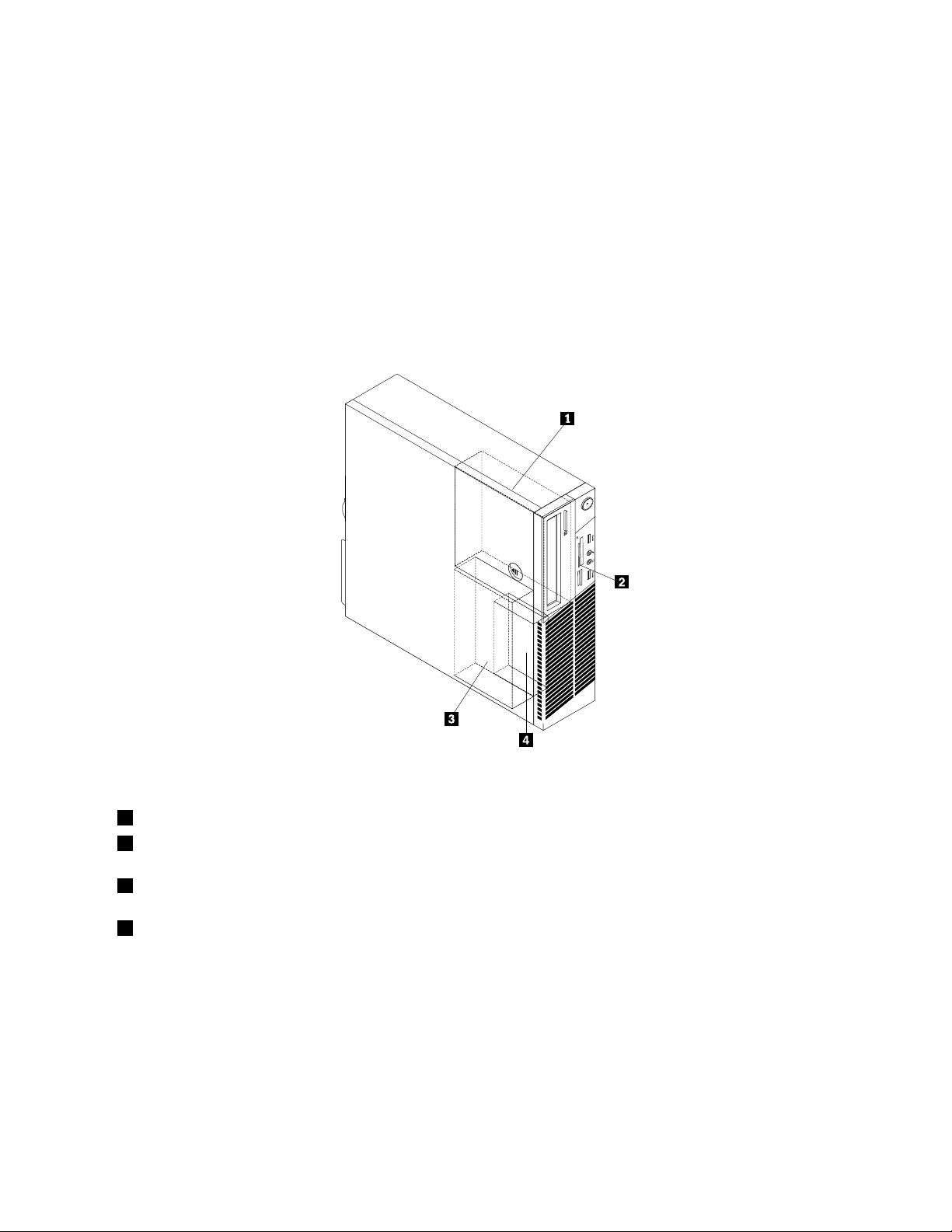
Deplaatsvaninternestations
Internestationszijnapparatenwaarmeedecomputergegevensleestenopslaat.Ukuntextrastationsinde
computerinstallerenomdeopslagcapaciteituittebreidenofomdecomputergeschikttemakenvoorhet
lezenvananderetypenmedia.Internestationswordengeïnstalleerdincompartimenten.
Wanneerueeninternstationinstalleertofvervangt,moetuergoedoplettenofhetcompartimentdatu
daarvoorwiltgebruikengeschiktisvoorhetdesbetreffendetypeenformaatstation.In“Hardwareinstalleren
envervangen”oppagina43
computer.
InFiguur7“Plaatsvanstationscompartimenten”oppagina17kuntuzienwaardeverschillende
stationscompartimentenzichbevinden.
vindtuinstructiesvoorhetinstallerenenvervangenvaninternestationsinuw
Figuur7.Plaatsvanstationscompartimenten
1Compartiment1-Optische-schijfstation(reedsgeïnstalleerdeoptische-schijfstationopsommigemodellen)
2Compartiment2-Compartimentvoorkaartlezer(meteenkaartlezereenheid,USB-eenheidaandevoorzijdeof
mSATASSD-stationopsommigemodellen)
3Compartiment3-PrimairSATAvaste-schijfstation(hierinisreedseen3,5-inchSA TAvaste-schijfstation
geïnstalleerd)
4Compartiment4-CompartimentvoortweedeSATA-vaste-schijfstation(meteenoptionele2,5-inchSAT A
vaste-schijfstation)
Hoofdstuk1.Productoverzicht17
Page 30
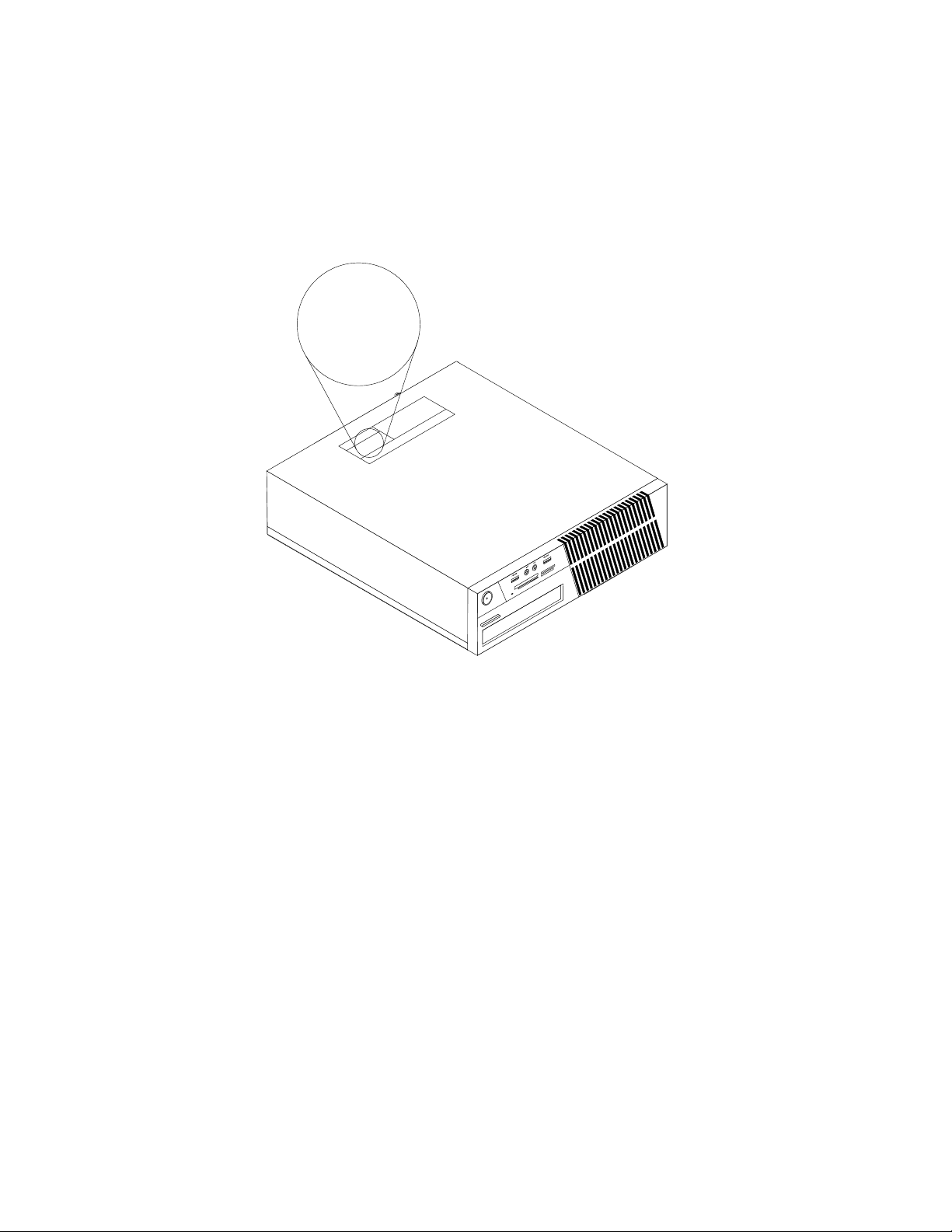
Machinetypeenmodelnummer
Machine Type: XXXX
Model Number: XXX
Hetmachinetypeenmodelnummerindentificeertuwcomputer.WanneeruLenovobeltomhulp,kunnen
deondersteuningstechnicivanLenovoaandehandvanhetmachinetypeendemodelinformatieprecies
vaststellenwelktypecomputeruhebt,zodatzijdesnelsteservicekunnenverlenen.
Hiervolgteenvoorbeeldvaneenmachinetypeenmodelnummer.
Figuur8.Machinetypeenmodelnummer
18ThinkCentreM83,M93/pGebruikershandleiding
Page 31

Hoofdstuk2.Werkenmetdecomputer
Indithoofdstukvindtuinformatieoverhetgebruikvanenkelefunctiesvandecomputer.
Veelgesteldevragen
Hierondervindtuenkeletipsdieuhelpenuwcomputeroptimaaltegebruiken.
Ismijngebruikershandeleidingookbeschikbaarineenanderetaal?
UkuntdegebruikershandleidinginverschillendetalenvindenopdewebsitevanLenovoSupportvia:
http://www.lenovo.com/UserManuals
Waarzijnmijnherstelschijven?
Lenovobiedteenprogrammavoorhetmakenvanherstelschijven.Zie“Herstelmediamaken”oppagina
voormeerinformatie.
118
InnoodgevallenkuntuookProductRecovery-schijvenbestellenbijhetLenovoCustomerSupportCenter.
ZievoormeerinformatieoverdemanierwaaropucontactopneemtmethetCustomerSupportCenter
Hoofdstuk11“Informatie,hulpenservice”oppagina163.VoordatudeProductRecovery-schijvengaat
gebruiken,dientudebijdeschijvengeleverdedocumentatietelezen.
Attentie:EenProductRecovery-schijvenpakketbevatmogelijkverschillendeschijven.Zorgdatu
deschijvenbijdehandhebtvóórdatumethetherstelprocesbegint.Hetismogelijkdattijdensde
herstelprocedurewordtgevraagddeschijventeverwisselen.
WaarvindikdeHelp-functievanhetbesturingssysteemWindows?
HetinformatiesysteemWindowsHelpenondersteuninggeeftgedetailleerdeinformatieoverhetgebruik
vanhetWindows-besturingssysteemomhetbesteuituwcomputertehalen.Gaalsvolgttewerkom
Help-enondersteuningvanWindowsteopenen:
•KlikinhetbesturingssysteemWindows7opStart➙Helpenondersteuning.
•PlaatsinhetWindows8-ofWindows8.1-besturingssysteemdeaanwijzeropderechterboven-of
rechterbenedenhoekvanhetschermomdecharmsweertegeven.KlikvervolgensopInstellingen➙
Help.DaarnaastbiedthetbesturingssysteemWindows8.1eentoepassingHelp&tips,dieukunt
openenvanuithetstartschermofhetschermToepassingen.
KanikhetopstartprocesvanWindows8.1zodanigwijzigendathetbureaubladwordtgeopendin
plaatsvanhetStartscherm?
InhetbesturingssysteemWindows8.1kuntudecomputerzodaniginstellendatstandaardhetbureaublad
wordtgeopendinplaatsvanhetStartscherm.Gaalsvolgttewerkomhetstandaardbeginscherminte
stellen:
1.Ophetbureaubladplaatstudeaanwijzeropdetaakbalkaandeonderkantvanhetschermenkliktu
metderechtermuisknopopdetaakbalk.
2.KlikopEigenschappen.HetvensterEigenschappentaakbalkennavigatiewordtweergegeven.
3.ZoekophettabbladNavigatiehetgedeelteStartschermenselecteerGanaarhetbureaubladin
plaatsvanhetstartschermalsikmeaanmeldofalleappsopeenschermsluit.
4.KlikopOKomdenieuweinstellingopteslaan.
DezefunctieisnietbeschikbaarinhetbesturingssysteemWindows8.
©CopyrightLenovo2013,2014
19
Page 32

TussenschermennavigereninhetbesturingssysteemWindows8en Windows8.1
InditgedeeltevindtuinstructiesoverhoeuinhetWindows8-enWindows8.1-besturingssysteemkunt
navigerentussenhetbureaublad,hetStartschermentoepassingendievanafhetStartschermzijngeopend.
Raadpleegvoorgedetailleerdeinstructies“NavigereninWindows8”oppagina20
8.1”oppagina21.
of“NavigereninWindows
NavigereninWindows8
OminhetWindows8-besturingssysteemtenavigerentussenhetbureaublad,hetStartschermen
toepassingendievanafhetStartschermzijngeopend,gaatualsvolgttewerk:
•VanafhetStartschermdoetuhetvolgendeomnaarhetlaatstgeopendewerkgebied(toepassing,
PC-instellingenofbureaublad)tegaan:
–Bijgebruikvaneenaanwijsapparaat:plaatsdeaanwijzeropdeuiterstelinkerbenedenhoekvanhet
schermtoteenkleineweergavevanhetwerkgebiedverschijnt,enklikvervolgensopdezeweergave.
–Bijgebruikvaneenaanraakscherm:veegmetuwvingersvanafdelinkerrandvanhetschermnaar
binnenenweerterug.Weergavenvanallebeschikbarewerkgebiedenverschijnenaandelinkerrand
vanhetscherm.Tikopdeweergavevanhetwerkgebiedaandeonderkant.
Opmerking:Deweergavevaneenwerkgebiedverschijntalleenalsuminstenséénactiefwerkgebied
opdeachtergrondvanhetsysteemhebt.
•VanafhetbureaubladofeenanderwerkgebieddatvanafhetStartschermisgeopend,doetuhet
volgendeomnaarhetStartschermtegaan:
–Bijgebruikvaneenaanwijsapparaat:plaatsdeaanwijzeropdeuiterstelinkerbenedenhoekvanhet
schermtoteenkleineweergavevanhetStartschermverschijnt,enklikvervolgensopdezeweergave.
–Bijgebruikvaneenaanraakscherm:doehetvolgende:
–Veegmetuwvingersvanafdelinkerrandvanhetschermnaarbinnenenweerterug.Weergavenvan
allebeschikbarewerkgebiedenverschijnenaandelinkerrandvanhetscherm.Tikopdeweergave
vanhetStartschermaandeonderkant.
–Veegvanafderechterrandvanhetschermnaarbinnenomdecharmsweertegeven,entik
vervolgensopStart.
•Vanafeenwerkgebied(Startscherm,bureaublad,PC-instellingenoftoepassingdieuvanafhet
Startschermhebtgeopend)doetuhetvolgendeomnaareenanderwerkgebiedtegaandatueerder
hebtgeopend:
–Omnaareeneerdergeopendwerkgebied(toepassing,PC-instellingenofbureaublad)tegaan,doet
uhetvolgende:
–Bijgebruikvaneenaanwijsapparaat:
1.Voereenvandevolgendehandelingenuit:
•Plaatsdeaanwijzeropdeuiterstelinkerbovenhoekvanhetschermenbeweegdeaanwijzer
vervolgensomlaaglangsdelinkerrandvanhetscherm.
•Plaatsdeaanwijzeropdeuiterstelinkerbenedenhoekvanhetschermenbeweegde
aanwijzervervolgensomhooglangsdelinkerrandvanhetscherm.
Weergavenvanallebeschikbarewerkgebiedenverschijnenaandelinkerrandvanhetscherm.
Opmerking:AlleenactievewerkgebiedendieutijdensuwhuidigeWindows-sessiehebt
geopend,verschijnenaandelinkerrand.Alsuactiefwerkgebiedsluit,verschijntdeweergave
ervannietmeeraandelinkerrandvanhetscherm.
20ThinkCentreM83,M93/pGebruikershandleiding
Page 33

2.Klikopdeweergave.
–Bijgebruikvaneenaanraakscherm:
•Methode1
1.Veegmetuwvingersvanafdelinkerrandvanhetschermnaarbinnenenweerterug.
Weergavenvanallebeschikbarewerkgebiedenverschijnenaandelinkerrandvanhetscherm.
2.Tikophetgewenstewerkgebied.
•Methode2
1.Veegmetuwvingersvanafdelinkerrandvanhetschermnaarbinnenomnaarhetvolgende
beschikbarewerkgebiedtegaan.
2.Herhaalstap1totubijhetgewenstewerkgebiedbentaangekomen.
–Omnaarhetlaatstgeopendewerkgebied(toepassing,PC-instellingenofbureaublad)tegaan,doet
uhetvolgende:
–Bijgebruikvaneenaanwijsapparaat:plaatsdeaanwijzeropdeuiterstelinkerbovenhoekvanhet
schermtoteenkleineweergavevanhetwerkgebiedverschijnt,enklikvervolgensopdezeweergave.
–Bijgebruikvaneenaanraakscherm:veegmetuwvingersvanafdelinkerrandvanhetscherm
naarbinnen.
RaadpleegdeWindowsHelp-enondersteuningsinformatievoorinformatieoverhetgebruikvanandere
functiesvanhetWindows8-besturingssysteem.Meerinformatievindtuin“Helpenondersteuning”op
pagina163
.
NavigereninWindows8.1
OminhetbesturingssysteemWindows8.1tenavigerentussenhetbureaublad,hetStartschermen
toepassingendievanafhetStartschermzijngeopend,gaatualsvolgttewerk:
•VanafhetStartschermdoetuhetvolgendeomnaarhetlaatstgeopendewerkgebied(toepassing,
instellingofbureaublad)tegaan:
–Bijgebruikvaneenaanwijsapparaat:plaatsdeaanwijzeropdeuiterstelinkerbenedenhoekvanhet
schermtothetWindows-pictogramSchermbesturing
pictogram.
–Bijgebruikvaneenaanraakscherm:veegmetuwvingersvanafdelinkerrandvanhetschermnaar
binnenenweerterug.Weergavenvanallebeschikbarewerkgebiedenverschijnenaandelinkerrand
vanhetscherm.TikophetWindows-pictogramSchermbesturing
Opmerking:HetWindows-pictogramSchermbesturing
éénactiefwerkgebiedopdeachtergrondvanhetsysteemhebt.
•VanafhetbureaubladofeenanderwerkgebieddatvanafhetStartschermisgeopend,doetuhet
volgendeomnaarhetStartschermtegaan:
–Bijgebruikvaneenaanwijsapparaat:
–VanafhetbureaubladkliktuophetWindows-pictogramSchermbesturingindelinkerbenedenhoek
vanhetscherm.
–Vanafeenanderwerkgebiedplaatstudeaanwijzeropdeuiterstelinkerbenedenhoekvanhet
schermtothetWindows-pictogramSchermbesturingwordtweergegevenenkliktuvervolgens
opditpictogram.
–Bijgebruikvaneenaanraakscherm:doehetvolgende:
wordtweergegeven,enklikvervolgensopdit
aandeonderkant.
wordtalleenweergegevenalsuminstens
Hoofdstuk2.Werkenmetdecomputer21
Page 34

–VanafhetbureaubladtiktuophetWindows-pictogramSchermbesturingindelinkerbenedenhoek
vanhetscherm.
–Vanafeenanderwerkgebieddoetuhetvolgende:
•Veegmetuwvingersvanafdelinkerrandvanhetschermnaarbinnenenweerterug.Weergaven
vanallebeschikbarewerkgebiedenverschijnenaandelinkerrandvanhetscherm.Tikophet
Windows-pictogramSchermbesturing
aandeonderkant.
•Veegvanafderechterrandvanhetschermnaarbinnenomdecharmsweertegeven,entik
vervolgensopStart.
•Vanafeenwerkgebied(Startscherm,bureaublad,PC-instellingenoftoepassingdieuvanafhet
Startschermhebtgeopend)doetuhetvolgendeomnaareenanderwerkgebiedtegaandatueerder
hebtgeopend:
–Omnaareeneerdergeopendwerkgebied(toepassing,instellingofbureaublad)tegaan,doetuhet
volgende:
–Bijgebruikvaneenaanwijsapparaat:
1.Voereenvandevolgendehandelingenuit:
•Plaatsdeaanwijzeropdeuiterstelinkerbovenhoekvanhetschermenbeweegdeaanwijzer
vervolgensomlaaglangsdelinkerrandvanhetscherm.
•Plaatsdeaanwijzeropdeuiterstelinkerbenedenhoekvanhetschermenbeweegde
aanwijzervervolgensomhooglangsdelinkerrandvanhetscherm.
Weergavenvanallebeschikbarewerkgebiedenverschijnenaandelinkerrandvanhetscherm.
Opmerking:AlleenactievewerkgebiedendieutijdensuwhuidigeWindows-sessiehebt
geopend,verschijnenaandelinkerrand.Alsuactiefwerkgebiedsluit,verschijntdeweergave
ervannietmeeraandelinkerrandvanhetscherm.
2.Klikopdeweergave.
–Bijgebruikvaneenaanraakscherm:
•Methode1
1.Veegmetuwvingersvanafdelinkerrandvanhetschermnaarbinnenenweerterug.
Weergavenvanallebeschikbarewerkgebiedenverschijnenaandelinkerrandvanhetscherm.
2.Tikophetgewenstewerkgebied.
•Methode2
1.Veegmetuwvingersvanafdelinkerrandvanhetschermnaarbinnenomnaarhetvolgende
beschikbarewerkgebiedtegaan.
2.Herhaalstap1totubijhetgewenstewerkgebiedbentaangekomen.
–Omnaarhetlaatstgeopendewerkgebied(toepassing,PC-instellingenofbureaublad)tegaan,doet
uhetvolgende:
–Bijgebruikvaneenaanwijsapparaat:plaatsdeaanwijzeropdeuiterstelinkerbovenhoekvanhet
schermtothetWindows-pictogramSchermbesturingwordtweergegeven,enklikvervolgens
opditpictogram.
–Bijgebruikvaneenaanraakscherm:veegmetuwvingersvanafdelinkerrandvanhetscherm
naarbinnen.
VoorinformatieoverhetgebruikvananderefunctiesvanhetbesturingssysteemWindows8.1opentude
toepassingHelp&tipsvanuithetstartschermofhetschermToepassingen,ofraadpleegtudeWindows
Help-enondersteuningsinformatie.Meerinformatievindtuin“Helpenondersteuning”oppagina163
22ThinkCentreM83,M93/pGebruikershandleiding
.
Page 35

HetConfiguratieschermopeneninhetbesturingssysteemWindows8
ofWindows8.1
InhetWindows-besturingssysteemkuntuviaConfiguratieschermdecomputerinstellingenbekijken
enwijzigen.GaalsvolgttewerkomhetConfiguratiescherminhetWindows8-ofWindows
8.1-besturingssysteemteopenen:
•Ophetbureaublad
1.Plaatsdeaanwijzeropderechterboven-ofrechterbenedenhoekvanhetschermomdecharms
weertegeven.
2.KlikopInstellingen.
3.KlikopConfiguratiescherm.
•Ophetstartscherm
–Windows8:
1.Plaatsdeaanwijzeropderechterboven-ofrechterbenedenhoekvanhetschermomdecharms
weertegeven.
2.KlikopZoeken.
3.BladerinhetschermToepassingennaarrechtsenklikopConfiguratiescherminhetgedeelte
Windows-systeem.
–Windows8.1:
1.Klikophetpijlpictogramindelinkerbenedenhoekvanhetschermomnaarhetscherm
Toepassingentegaan.
2.BladernaarrechtsenklikopConfiguratiescherminhetgedeelteWindows-systeem.
Hettoetsenbordgebruiken
Uwcomputerwordt,afhankelijkvanhetmodel,geleverdmeteenstandaardtoetsenbordofmeteen
vingerafdruklezer-toetsenbord.DesneltoetsenvanMicrosoftWindowszijnopbeidetoetsenborden
beschikbaar.
Inditgedeeltevindtuinformatieoverdevolgendeonderwerpen:
•“Windows-sneltoetsengebruiken”oppagina23
•“Devingerafdruklezergebruiken”oppagina24
Windows-sneltoetsengebruiken
Zowelhetstandaardtoetsenbordalshettoetsenbordvandevingerafdruklezerbevattendrietoetsendieu
kuntgebruikenvoorhetMicrosoftWindows-besturingssysteem.
•DetweetoetsenmethetWindows-logobevindenzichaanbeidekantenvandespatiebalknaastde
Alt-toets.ZezijnvoorzienvanhetWindows-logo.DrukinhetWindows7-besturingssysteemopde
toetsWindowsomhetmenuStartteopenen.DrukinhetWindows8.1-besturingssysteemopde
toetsWindowsomtussenhethuidigewerkgebiedenhetstartschermteschakelen.Destijlvanhet
Windows-logohangtafvanhettoetsenbordmodel.
•DetoetsvoorhetcontextmenubevindtzichnaastdeCtrl-toetsrechtsnaastdespatiebalk.Alsu
opdetoetsvoorhetcontextmenudrukt,wordtdatmenuvoorhetactieveprogramma,pictogramof
objectgeopend.
Hoofdstuk2.Werkenmetdecomputer23
Page 36

Opmerking:Metdemuisofmetdepijltjestoetsenvooromhoogofomlaagkuntumenuoptiesselecteren.
OmhetWindows7-besturingssysteemkuntuhetmenuStartofhetsnelmenusluitendooropdemuiste
klikkenofopdeEsc-toetstedrukken.
Devingerafdruklezergebruiken
Meteenvingerafdruklezerdieopbepaaldemodellenaanwezigis,kuntueenvingerafdrukregistreren
enkoppelenaaneensysteemwachtwoord,eenvaste-schijfwachtwoordeneenWindows-wachtwoord.
Hierdoorkanwachtwoordverificatiewordenvervangendoorverificatieopbasisvanvingerafdrukken,
voorvereenvoudigdeenveiligetoegangvoordegebruiker.Eentoetsenbordmetvingerafdruklezeris
beschikbaarvoorbepaaldecomputersenkanalsoptiewordenaangeschaftvoorcomputersdiedeze
functieondersteunen.
GaalsvolgttewerkomFingerprintManagerProofThinkVantageFingerprintSoftwareteopenenende
vingerafdruklezertegebruiken:
•VoorhetWindows7-besturingssysteemraadpleegtu“Lenovo-programma'svanuithetbesturingssysteem
Windows7openen”oppagina5
•Zie“Lenovo-programma'svanuithetbesturingssysteemWindows8ofWindows8.1openen”oppagina6
ophetbesturingssysteemWindows8ofWindows8.1.
Volgdeaanwijzingenophetscherm.Meerinformatieoverhetgebruikvandevingerafdruklezervindtuinhet
Help-systeemvanhetprogrammaFingerprintManagerProofThinkVantageFingerprintSoftware.
.
Eenwielmuisgebruiken
Dewielmuisheeftdevolgendebesturingselementen:
1Primairemuisknop
2WielMethetwielbepaaltudebladerrichtingen-snelheidvandemuis.Derichtingwaarin
3Secundairemuisknop
Ukuntdefunctievandeprimaireensecundairemuisknoppenomwisselenenwijzigennaarander
standaardgedragviadefunctieMuiseigenschappenophetBesturingspaneelvanWindows.
Metdezeknopselecteertofstartueenprogrammaofeenmenuoptie.
uhetwieldraait,bepaaltderichtingwaarinubladert.
Metdezeknopbeeldtueenmenuvoorhetactieveprogramma,pictogramofobjectaf.
Audioinstellen
Geluidvormteenbelangrijkdeelvandecomputerervaring.Opsysteembordvanuwcomputeriseen
digitaleaudiocontrolleringebouwd.Sommigemodellenhebbeneendigitalehigh-performanceaudioadapter
ingebouwdinhetsysteembordofineenvandePCI-kaartsleuven.
24ThinkCentreM83,M93/pGebruikershandleiding
Page 37

Deaudiovoorzieningvandecomputer
Indiendehigh-performanceaudioadapteropuwcomputerisgeïnstalleerd,zijndeaudioaansluitingenop
hetsysteembordaandeachterzijdevandecomputeraltijduitgeschakeld.Gebruikdeaansluitingenop
deaudioadapter.
Elkeaudio-oplossingheeftminimaaldrieaudio-aansluitingen:audiolijningang,audiolijnuitgangen
microfoonaansluiting.Sommigemodellenhebbeneenvierdeaansluiting,waaropustereoluidsprekers
meteigenvoedingsbronkuntaansluiten(luidsprekerswaarvoorgeenAC-voedingsbronisvereist).
Metdeaudioadapterkuntugeluidsfragmenten,muziekopnemenenafspelen,evenalsgenietenvan
multimediatoepassingenenwerkenmetspraakherkenningssoftware.
Desgewenstkuntueensetactieveluidsprekersaansluitenopdeaudiolijnuitgang.Vooralbij
multimediatoepassingengeeftditbetergeluid.
Hetvolumeinstellenophetbureaublad
Devolumeregelingophetbureaubladistoegankelijkviahetvolumepictogramopdetaakbalkdat
rechtsonderophetWindows-bureaubladwordtafgebeeld.KlikophetpictogramVolumeenverplaatsde
volumeregelaaromhoogofomlaagomhetgewenstevolumeteregelenofklikophetpictogramDempenom
hetgeluiduitteschakelen.AlshetpictogramVolumenietopdetaakbalkstaat,ziedan“Pictogramvoorhet
volumeinhetsysteemvakplaatsen”oppagina25
Pictogramvoorhetvolumeinhetsysteemvakplaatsen
InhetbesturingssysteemWindows7kuntuhetpictogramVolumealsvolgtaanhetsysteemvaktoevoegen:
1.KlikophetbureaubladvanWindowsachtereenvolgensopStart➙Configuratiescherm➙Vormgeving
enaanpassing.
2.KlikinhetgedeelteT aakbalkenmenuStartopPictogrammenopdetaakbalkaanpassen.
3.KlikopSysteempictogrammenin-ofuitschakelenenwijzigdestandvanhetvolumevanUitnaarAan.
4.KlikopOKomdenieuweinstellingenopteslaan.
.
InhetbesturingssysteemWindows8ofWindows8.1kuntuhetpictogramVolumealsvolgtaanhet
systeemvaktoevoegen:
1.OpenConfiguratieschermenklikopUiterlijkenpersonalisering.
Opmerking:RaadpleegvoorgedetailleerdeinformatieoverhoeuhetConfiguratiescherminWindows8
enWindows8.1kuntopenen“HetConfiguratieschermopeneninhetbesturingssysteemWindows8of
Windows8.1”oppagina23
2.Voereenvandevolgendehandelingenuit:
•Windows8:
KlikinhetgedeelteTaakbalkopPictogrammenopdetaakbalkaanpassen.
•Windows8.1:
KlikinhetgedeelteT aakbalkennavigatieopPictogrammenopdetaakbalkaanpassen.
3.KlikopSysteempictogrammenin-ofuitschakelenenwijzigdestandvanhetvolumevanUitnaarAan.
4.KlikopOKomdenieuweinstellingenopteslaan.
.
HetvolumeinstellenophetConfiguratiescherm
UkunthetvolumeinstellenophetConfiguratiescherm.Omhetvolumevandecomputerintestellen
ophetConfiguratieschermdoetuhetvolgende:
Hoofdstuk2.Werkenmetdecomputer25
Page 38

1.KlikinhetWindows7-besturingssysteemopStart➙Configuratiescherm➙Hardwareengeluid.
OpeninhetWindows8-ofWindows8.1-besturingssysteemhetConfiguratieschermenklikop
Hardwareengeluid.
Opmerking:RaadpleegvoorgedetailleerdeinformatieoverhoeuhetConfiguratiescherminWindows8
enWindows8.1kuntopenen“HetConfiguratieschermopeneninhetbesturingssysteemWindows8of
Windows8.1”oppagina23.
2.KlikinhetgedeelteGeluidopSysteemvolumeaanpassen.
3.Uregelthetvolumeopuwcomputerdoordeschuifregelaarsvoorhetvolumeomhoogofomlaagte
schuiven.
Cdsendvdsgebruiken
BijafleveringisuwcomputermogelijkuitgerustmeteenvoorafgeïnstalleerdDVD-stationofopneembaar
dvd-station.Voordezestationswordenstandaard-cdsofdvdsmeteendoorsnedevan12cmgebruikt.Als
decomputeisuitgerustmeteendvd-stationkunnendvd-ROM-schijven,dvd-R-schijven,dvd-RAM-schijven,
dvd-RW-schijvenenallesoortencds,zoalscd-ROMs,cd-RWs,cd-Rsenaudio-cd-schijvenworden
gelezen.Bovendienkunnenergegevenswordengeschrevenopdvd-Rs,opdvd-RWs,optypeIIdvd-RAMs,
opstandaard-enhigh-speedcd-RWenopcd-Rs.
Neemdevolgenderichtlijneninachtbijhetgebruikvanhetdvd-station:
•Zetdecomputernietopeenplaatswaarhetstationwordtblootgesteldaan:
–Eenhogetemperatuur
–Hogeluchtvochtigheid
–Eenovermatigehoeveelheidstof
–Sterketrillingenofplotselingeschokken
–Eenhellendoppervlak
–Directzonlicht
•PlaatsnooitanderevoorwerpendanCD'sofDVD'sinhetstation.
•VerwijderdeCDofDVDuithetstationalsudecomputergaatverplaatsen.
GebruikvanCD'senDVD's
CD'senDVD'szijnduurzaamenbetrouwbaar,maarumoetervoorzichtigmeeomgaan.Houdubijhet
omgaanmetcdsendvdsaandevolgenderichtlijnen:
•Houddeschijfaanderandvast.Raakhetoppervlakvandekantzonderopdruknietaan.
•Voorhetverwijderenvanstofenvingerafdrukkenveegtudeschijfmeteenschonezachtedoekvanuit
hetmiddennaarderandschoon.Alsudeschijfmetdraaiendebewegingenschoonveegt,kunnen
ergegevensverlorengaan.
•Schrijfnietopdeschijfenplakernietsop.
•Maakgeenkrassenopdeschijfenbrengergeenmarkeringenopaan.
•Bewaardeschijfnietopeenplekwaarhijwordtblootgesteldaandirectzonlicht.
•Gebruikgeenwasbenzine,verdunnersofandereschoonmaakmiddelenomdeschijfschoontemaken.
•Laatdeschijfnietvallenenbuighemniet.
•Plaatsgeenbeschadigdeschijveninhetstation.Doorkromgetrokken,gebroken,bekrasteofvuile
schijvenkanhetstationernstigbeschadigdraken.
26ThinkCentreM83,M93/pGebruikershandleiding
Page 39

CD'sofDVD'safspelen
Alsuwcomputerisuitgerustmeteendvd-station,kuntuluisterennaaraudio-cdsofkijkennaardvd-films.
Omeencdofdvdaftespelen,doetuhetvolgende:
1.Drukopdeuitwerpknopomdeladevanhetdvd-stationteopenen.
2.Plaatsdecdofdedvdineenvollediggeopendelade.Sommigedvd-stationshebbeneenopstaandeas
inhetmiddenvandelade.Alsuwstationeendergelijkeasheeft,ondersteuntumeteenhanddelade,
terwijlumetdeanderehandophetmiddenvandecdofdvddruktomdezeopzijnplaatsvastteklikken.
3.Sluitdeladedooropopnieuwdeuitwerpknoptedrukkenofdoordeladevoorzichtignaarbinnente
schuiven.Desoftwarevandecdofdvd-spelerwordtautomatischgestart.Meerinformatievindtuin
hetHelp-systeemvanhetprogrammavandecd-ofdvd-speler.
Uhaaltdecdofdvdalsvolgtuithetstation:
1.T erwijldecomputeraanstaat,drukuopdeuitwerpknopophetstation.Zodradeladenaarbuitenis
geschoven,kuntudeschijfuitnemen.
2.SluitdeladedooropdeCD-knoptedrukkenofdoordeladevoorzichtignaarbinnenteduwen.
Opmerking:alsdeladenietopengaatalsuopdeuitwerpknopdrukt,kuntudeladeopenendooreen
rechtgebogenpaperclipinhetkleinedaarvoorbestemdegaatjeaandevoorkantvanhetDVD-stationte
steken.zorgervoordathetstationuitgeschakeldisalsudenoodoplossinggebruiktomdeladeopente
krijgen.Maakalleengebruikvandenoodoplossingalsudeladeechtnietmetdeuitwerpknopopenkrijgt.
Eencdofdvdopnemen
Alsuwcomputerisuitgerustmeteendvd-stationvooropnemen,kuntuhetstationgebruikenomcds
ofdvdsoptenemen.
Gaalsvolgttewerkomeencdofdvdoptenemen:
•OpcomputersmethetWindows7-besturingssysteembevindtzichhetprogrammaCorelDVD
MovieFactoryLenovoEditionofhetprogrammaPower2Go.
–OmhetprogrammaCorelDVDMovieFactoryLenovoEditionuittevoeren,kliktuopStart➙Alle
programma's➙CorelDVDMovieFactoryLenovoEdition➙CorelDVDMovieFactoryLenovo
Edition.Volgdeaanwijzingenophetscherm.
–OmhetprogrammaPower2Gouittevoeren,kliktuopStart➙Alleprogramma's➙PowerDVD
Create➙Power2Go.Volgdeaanwijzingenophetscherm.
•InhetWindows8-besturingssysteemvoertuhetprogrammaPower2Goalsvolgtuit:
1.Plaatsdeaanwijzeropderechterboven-ofrechterbenedenhoekvanhetschermomdecharmsweer
tegeven.KlikvervolgensopZoekenentypPower2Go.
2.KlikinhetlinkerpaneelopPower2Goomhetprogrammateopenen.
3.Volgdeaanwijzingenophetscherm.
•InhetbesturingssysteemWindows8.1voertuhetprogrammaPower2Goalsvolgtuit:
1.Klikinhetstartschermophetpijlpictogramindelinkerbenedenhoekomnaarhetscherm
Toepassingentegaan.TypvervolgensPower2Goinhetzoekveldinderechterbovenhoekvanhet
scherm.
2.KlikinhetzoekresultaatopPower2Goomhetprogrammateopenen.
3.Volgdeaanwijzingenophetscherm.
UkuntookWindowsMedia
vindtuin“Helpenondersteuning”oppagina163.
®
Playergebruikenomcd'sengegevens-dvd'soptenemen.Meerinformatie
Hoofdstuk2.Werkenmetdecomputer27
Page 40

28ThinkCentreM83,M93/pGebruikershandleiding
Page 41

Hoofdstuk3.Uenuwcomputer
Indithoofdstuktreftuinformatieaanoverdetoegankelijkheid,hetcomfortenhetverhuizenvanuw
computernaaranderelandenofregio´s.
Toegankelijkheidencomfort
Ergonomischegewoontenzijnbelangrijk;nietalleenomzoveelmogelijkuituwpctehalen,maarvooral
ookomongemaktevoorkomen.Richtuwwerkplekzodanigindatdeopstellingvandeapparatuuraansluit
bijuwindividuelewensenenbijhetsoortwerkdatudoet.Denkbijhetwerkenmetdecomputeraanuw
gezondheid;datverhoogtuwprestatiesénuwcomfort.
Indevolgendeonderwerpenvindtuinformatieoverhetinrichtenvandewerkplek,hetopstellenvande
computerapparatuurenhethandhavenvaneengezondewerkhouding.
Dewerkplekinrichten
Uhaalthetmeesteuituwcomputeralsuzoweldeapparatuuralsdewerkplekafstemtopuwbehoeftenen
ophetsoortwerkdatudoet.Comfortisnatuurlijkvangrootbelang,maarbijhetinrichtenvanuwwerkplek
moetuooklettenoppraktischezakenalslichtbronnen,luchtcirculatieendeplaatsvandestopcontacten.
Comfort
Hoewelernietéénwerkhoudingbestaatdieideaalisvooriedereen,kuntumetbehulpvandevolgende
richtlijneneenhoudingvindendievoorugeschiktis.
Alsulangetijdindezelfdehoudingzit,kanditvermoeidheidveroorzaken.Derugleuningendezittingvanuw
stoelmoetenonafhankelijkvanelkaarkunnenwordeningesteldenmoetengoedsteunbieden.Dezitting
moeteengebogenvoorkanthebbenomdedrukopdebovenbenenteverminderen.Steldezittingzoindat
uwbovenbenenevenwijdigzijnmetdevloerenuwvoetenplatopdevloerofopeenvoetsteunstaan.
Alsumethettoetsenbordwerkt,moetuuwonderarmenineenhorizontalehoudingenuwpolsenineen
gemakkelijkestandhouden.Bedienhettoetsenbordmeteenlichteaanslagenhouduwhandenen
vingersontspannen.Wijzigdehoekvanhettoetsenbordvooroptimaalcomfortdoordestandvande
toetsenbordvoetjesaantepassen.
Stelhetbeeldschermzoopdatdebovenkantvanhetschermzichopooghoogtebevindt,ofietslager.
Plaatshetbeeldschermopeenprettigeafstand(gewoonlijkisdit50tot60cm)enplaatshetzodanigdatu
kuntkijkenzonderuwlichaamtehoevenverdraaien.Plaatsookandereapparatuurdieuveelgebruikt,zoals
detelefoonendemuis,zodatuergemakkelijkbijkunt.
©CopyrightLenovo2013,2014
29
Page 42

Reflectieenverlichting
Stelhetbeeldschermzoopdatuzominmogelijklasthebtvanschitteringenweerkaatsingvanlampen,
ramenenanderelichtbronnen.Lichtdatwordtweerkaatstdoorglimmendeoppervlakkenkanhinderlijke
reflectiesopuwbeeldschermveroorzaken.Zethetbeeldschermindienmogelijkzoneerdathetloodrecht
opderamenenanderelichtbronnenstaat.Verminderindiennodigdebovenverlichtingdoorlampenuit
tedoenofdoormindersterkelampentegebruiken.Alsuhetbeeldschermindebuurtvaneenraam
neerzet,schermhetzonlichtdanafmetgordijnenofeenzonnescherm.Wellichtmoetudehelderheiden
hetcontrastvanhetbeeldschermindeloopvandedagenkelemalenandersinstellen.Deverlichtingis
immersnietdeheledagconstant.
Wanneerhetnietmogelijkisomreflectiestevermijdenofdeverlichtingaantepassen,kaneen
anti-reflectieschermuitkomstbieden.Eendergelijkschermkandeduidelijkheidvanhetbeeldechter
verminderen.Hetisdaarombeteromerpaseentegebruikenwanneergeenvandeanderemogelijkheden
soelaasbiedt.
Eenstoflaagverergertdeproblemendiedoorreflectiewordenveroorzaakt.Vergeetnietuwbeeldscherm
regelmatigschoontemakenzoalsisbeschrevenindedocumentatievanhetbeeldscherm.
Luchtcirculatie
Decomputerenhetbeeldschermproducerenwarmte.Indecomputerziteenventilatordiefrisseluchtnaar
binnenzuigtenwarmeluchtnaarbuitenblaast.Dewarmeluchtvanhetbeeldschermontsnaptautomatisch
viaventilatiespleten.Wanneerdeventilatiespletengeblokkeerdzijn,kaneroververhittingontstaan.Ditkan
storingenofbeschadigingentotgevolghebben.Plaatsdecomputerenhetbeeldschermzodanigdatde
ventilatiespletennietwordengeblokkeerd;5cmismeestalvoldoende.Zorgerookvoordatdeluchtniet
naaranderenwordtgeblazen.
Stopcontactenenkabellengte
Deplaatsvanstopcontactenendelengtevandenetsnoerenenkabelsvandeprinterenandereapparaten
kunnenvaninvloedzijnopdeuiteindelijkeopstellingvandecomputer.
Denkbijhetopstellenvandecomputeraanhetvolgende:
•Vermijdhetgebruikvanverlengsnoeren.Sluithetnetsnoervandecomputerindienmogelijkdirectop
eenstopcontactaan.
•Houdnetsnoerenenkabelsuitdebuurtvanlooppadenenandereplaatsenwaarmenseneroverkunnen
struikelenoferperongeluktegenaankunnenlopen.
Meerinformatieovernetsnoerenvindtuin“Netsnoerenenvoedingsadapters”oppaginavi
.
Toegankelijkheid
Lenovostreefternaarmensenmeteenhandicapbeteretoegangtegeventotinformatieentechnologie.Het
besturingssysteemvanuwcomputerbevatalenkelevandezetechnologieën.Anderetechnologieënkuntu
vialeveranciersaanschaffen.
GebruikerskunnenookhetT oegankelijkheidscentruminhetbesturingssysteemWindowsgebruikenom
huncomputersteconfigurerenvoorfysiekeencognitievewensen.HetToegankelijkheidscentrumiseen
centralelocatiedieukuntgebruikenomdetoegankelijkheidsinstellingenenbeschikbareprogramma's
teconfigurereninhetbesturingssysteemMicrosoftWindows.AlsuhetToegankelijkheidscentrumwilt
gebruiken,opentuhetConfiguratieschermenkliktuopT oegankelijkheid➙T oegankelijkheidscentrum.
Devolgendeinformatieisbedoeldomgebruikersmeteenvisuele,auditieveofmotorischehandicaphet
maximaleuithuncomputerervaringtelatenhalen.
30ThinkCentreM83,M93/pGebruikershandleiding
Page 43

Meldingophetscherm
Demeldingophetschermhelptslechthorendenzichbewusttewordenvandestatusvanhuncomputer.
Demeldingophetschermvervangtgeluidendoorvisuelehintsoftekstbijschriftenomaantegevendat
eractiviteitopdecomputerplaatsvindt.Opdezemanierzijnsysteemwaarschuwingenmerkbaar,zelfs
wanneeruzeniethoort.Alsubijvoorbeeldeenobjectmethettoetsenbordselecteert,wordthetobject
gemarkeerd.Alsudemuisaanwijzermetuwmuisnaareenobjectverplaatst,wordtdeinleidendetekst
vanhetobjectweergegeven.
Alsumeldingenophetschermwiltweergeven,gaatunaarhetConfiguratiescherm,kliktuop
Toegankelijkheid➙ToegankelijkheidscentrumenkliktuopT ekstofvisuelealternatievenvoorgeluiden
gebruiken.
Audioberichten
Metaudiomeldingenkunnenslechtziendenofmensenmetslechteogenzichbewustwordenvandestatus
vanhuncomputer.
Alsuaudiomeldingenwiltgebruiken,opentuhetConfiguratiescherm,kliktuopToegankelijkheid➙
Toegankelijkheidscentrum➙Decomputerzonderbeeldschermgebruikenenselecteertuvervolgens
Audiobeschrijvinginschakelen.
Verteller
DeVertelleriseenschermleesprogrammadathardopvoorleestwaterophetschermwordtweergegevenen
gebeurtenissen,zoalsfoutmeldingen,beschrijft.
UopentdeVertelleralsvolgt:
•Windows7:klikopdeknopStart.VervolgenstyptuVertellerinhetzoekvakin.Indelijstmetresultaten
kliktuopVerteller.
•Windows8enWindows8.1:Plaatsdeaanwijzerinderechterboven-ofrechterbenedenhoekvanhet
schermomdecharmsweertegevenenklikopZoeken.VervolgenstyptuVertellerinhetzoekvak
in.IndelijstmetresultatenkliktuopVerteller.
RaadpleegWindowsHelpenondersteuningvoormeerinformatieoverhetgebruikenenconfigureren
vandeVerteller.
Schermleestechnologie
Schermleestechnologierichtzichindeeersteplaatsopprogramma-interfaces,Help-informatiesystemenen
eenkeuraanonlinedocumenten.Vooraanvullendeinformatieoverschermleesprogramma'sraadpleegt
udeonderstaandebronnen:
•HetgebruikvanPDF-documentenmetschermleesprogramma's:
http://www.adobe.com/accessibility.html?promoid=DJGVE
•HetgebruikvandeJAWS-schermlezer:
http://www.freedomscientific.com/jaws-hq.asp
•HetgebruikvandeNVDA-schermlezer:
http://www.nvaccess.org/
Spraakherkenning
Metspraakherkenningkuntuuwcomputerbesturenmetbehulpvanuwstem.
Alleenalmetuwstemkuntuprogramma'sstarten,menu'sopenen,opknoppenenanderevoorwerpen
ophetschermklikken,tekstdicterenindocumenten,ene-mailsschrijvenenverzenden.Alleswatudoet
methettoetsenbordendemuiskuntuookmetalleenuwstemdoen.
Hoofdstuk3.Uenuwcomputer31
Page 44

UopentSpraakherkenningalsvolgt:
•Windows7:klikopdeknopStart.VervolgenstyptuSpraakherkenninginhetzoekvakin.Indelijstmet
resultatenkliktuopSpraakherkenning.
•Windows8enWindows8.1:Plaatsdeaanwijzerinderechterboven-ofrechterbenedenhoekvanhet
schermomdecharmsweertegevenenklikopZoeken.VervolgenstyptuSpraakherkenninginhet
zoekvakin.IndelijstmetresultatenkliktuopSpraakherkenning.
RaadpleegWindowsHelpenondersteuningvoormeerinformatieoverhetgebruikenenconfigureren
vanSpraakherkenning.
Aanpasbaretekengrootte
Afhankelijkvanuwvoorkeurenkuntuuitsluitenddetekengroottewijzigeninplaatsvandegroottevanalles
ophetbureaubladtewijzigen.Alsudetekengroottewiltwijzigen,opentuhetConfiguratieschermenkliktu
opVormgevingenpersoonlijkevoorkeuraanpassen➙Beeldscherm.VervolgensgaatunaarAlleende
tekengroottewijzigenensteltueentekengrootteindieaanuwwensenvoldoet.
Vergrootglas
DecomputerisuitgerustmethetMicrosoft-vergrootglasommensenmetoogproblementehelpende
computeraangenamertekunnengebruiken.HetVergrootglasiseenhandighulpmiddeldateendeelvan
ofuwgeheleschermvergrootzodatudewoordenenafbeeldingenbeterkuntzien.HetVergrootglas
maaktdeeluitvanhetToegankelijkheidscentrum.
UopenthetVergrootglasalsvolgt:
•Windows7:KlikopdeStartknop,opAlleprogramma's➙Bureau-accessoires➙T oegankelijkheid
enklikvervolgensopVergrootglas.
•Windows8enWindows8.1:Plaatsdeaanwijzerinderechterboven-ofrechterbenedenhoekvanhet
schermomdecharmsweertegevenenklikopZoeken.VervolgenstyptuVergrootglasinhetzoekvakin.
IndelijstmetresultatenkliktuopVergrootglas.
RaadpleegWindowsHelpenondersteuningvoormeerinformatieoverhetgebruikenenconfigureren
vanhetVergrootglas.
Opmerking:Voorcomputermodellenmeteenaanraakschermkuntuookinzoomenenuitzoomendoor
tikgebarentemakeninplaatsvanmethettoetsenbord.Zie“Zoomen”oppagina32.
Zoomen
Ukuntdezoomfunctiegebruikenomdegroottevantekens,afbeeldingen,kaartenofandereobjecten
tevergrotenofteverkleinen.
•Methettoetsenbord:
–Inzoomen:drukopdetoetsmethetWindows-logo+deplustekentoets(+)omdegroottevantekens,
afbeeldingen,kaartenenandereobjectentevergroten.
–Uitzoomen:drukopdetoetsmethetWindows-logo+demintekentoets(-)omdegroottevantekens,
afbeeldingen,kaartenenandereobjectenteverkleinen.
•Vanuithetaanraakscherm:
–Inzoomen:beweegtweevingersverderuitelkaarophetaanraakschermomdegroottevantekens,
afbeeldingen,kaartenenandereobjectentevergroten.
–Uitzoomen:beweegtweevingersdichternaarelkaartoeophetaanraakschermomdegroottevan
tekens,afbeeldingen,kaartenenandereobjectenteverkleinen.
32ThinkCentreM83,M93/pGebruikershandleiding
Page 45

Schermresolutie
Ukuntuwdocumentenleesbaardermakendoordeschermresolutievanuwcomputeraantepassen.
Alsudeschermresolutiewiltaanpassen,kliktumetderechtermuisknopophetbureaublad,kliktuop
Schermresolutieenpastudeinstellingenvervolgensnaarwensaan.
Opmerking:Alsueentehogeoftelageresolutieinstelt,passenbepaaldeitemswellichtnietmeerop
hetscherm.
Raadpleegvooralternatievenvoorhetvergrotenvantekensenandereobjectendeonderstaandebronnen:
•“Aanpasbaretekengrootte”oppagina32
•“Vergrootglas”oppagina32
•“Zoomen”oppagina32
SneltoetsenvoorT oegankelijkheid
Desneltoetsenzijncombinatiesvantweeofmeertoetsendieukuntgebruikenomtakenuittevoeren
waarvoorunormaalgesprokeneenmuisofanderaanwijsapparaatzougebruiken.Metsneltoetsenkuntu
eenvoudigercommunicerenmetuwcomputerwanneerumethetbesturingssysteemWindowsende
meestetoepassingenwerkt.
Indevolgendetabelstaansneltoetsenwaarmeeuuwcomputergemakkelijkerkuntgebruiken.
Sneltoets
ToetsmethetWindows-logo+UHetToegankelijkheidscentrumopenen
RechterShift-toetsgedurendeachtsecondeningedrukt
houden
VijfkeeropShiftdrukken
NumLockgedurendevijfsecondeningedrukthoudenDewisseltoetsenin-ofuitschakelen
LinkerAlt-toets+LinkerShift-toets+NumLockindrukken
LinkerAlt-toets+LinkerShift-toets+PrtScn(ofPrtSc)
indrukken
Functie
Defiltertoetsenin-ofuitschakelen
DePlaknotitietoetsenin-ofuitschakelen
Demuistoetsenin-ofuitschakelen
Hoogcontrastin-ofuitschakelen
Gavoormeerinformatienaarhttp://windows.microsoft.com/entypeenvandevolgendetrefwoordenin
omnaardezewoordentezoeken:toetsencombinaties,sneltoetsen.
Schermtoetsenbord
Alsulievergegevensopuwcomputerintyptofinvoertzondereenechttoetsenbordtegebruiken,
kuntuhetSchermtoetsenbordgebruiken.HetSchermtoetsenbordiseenvisueeltoetsenbordmetalle
standaardtoetsen.Ukunttoetsenselecterenmetdemuisofeenanderaanwijsapparaat,ofukunterop
tikkenomtoetsenteselecterenalsuwcomputereenmultitouch-schermondersteunt.
GaalsvolgttewerkomhetSchermtoetsenbordteopenen:
•Windows7:klikopdeknopStart.VervolgenstyptuSchermtoetsenbordinhetzoekveldin.Indelijst
metresultatenkliktuopSchermtoetsenbord.
•Windows8enWindows8.1:Plaatsdeaanwijzerinderechterboven-ofrechterbenedenhoekvanhet
schermomdecharmsweertegevenenklikopZoeken.VervolgenstyptuSchermtoetsenbordinhet
zoekveldin.IndelijstmetresultatenkliktuopSchermtoetsenbord.
RaadpleegWindowsHelpenondersteuningvoormeerinformatieoverhetgebruikenenconfigureren
vanhetSchermtoetsenbord.
Hoofdstuk3.Uenuwcomputer33
Page 46

Gepersonaliseerdtoetsenbord
Detastbarepuntenophettoetsenbordbiedeneenreferentiepuntwaarmeeualletoetsenophettoetsenbord
eenvoudigkuntvindenzondervisueleondersteuning.
Alsudetoetsenbordinstellingenwiltaanpassen,opentuhetConfiguratiescherm,kliktuop,
Toegankelijkheid➙ToegankelijkheidscentrumenkliktuopHettoetsenbordeenvoudigerinhet
gebruikmaken.
Aansluitingenmetindustriëlestandaard
Uwcomputerbeschiktoveraansluitingenmetindustriëlestandaardwaaropuhulpapparatenkuntaansluiten,
indiennodig.
Gavoormeerinformatieoverdelocatieenfunctiesvandeaansluitingennaar“Aansluitingen,knoppen
enlampjesaandevoorkantvandecomputer”oppagina10
decomputer”oppagina10.
TTY/TDD-conversiemodem
Uwcomputerbiedtondersteuningvoorhetconversiemodemvandeteksttelefoon(TTY)ofhet
telecommunicatieapparaatvoorslechthorenden(TDD).Hetmodemmoetzijnaangeslotenopuwcomputer
eneenTTY/TDD-telefoon.Vervolgenskuntueenberichttypenopuwcomputerenditnaardetelefoon
verzenden.
Documentatieintoegankelijkeindelingen
Lenovobiedtelektronischedocumentatieintoegankelijkeindelingen.Elektronischedocumentatievan
Lenovo,zoalsopdejuistemaniergetagdePDF-bestandenofHypertextMarkupLanguage-bestanden
(HTML)isontwikkeldomtegaranderendatslechtziendegebruikersdedocumentatiemetbehulpvaneen
schermlezerkunnenlezen.Elkeafbeeldingindedocumentatiebeschiktookovervoldoendealternatieve
tekstzodatslechtziendegebruikersdeafbeeldingkunnenbegrijpenalszeeenschermlezergebruiken.
en“Aansluitingenaandeachterkantvan
Decomputerregistreren
Alsuuwcomputerregistreert,wordengegevensingevoerdineendatabase.Lenovokandancontactmetu
opnemeningevalvaneenterugroepingofanderernstigprobleem.Nadatuuwcomputerregistreertbij
Lenovo,kuntuprofiterenvaneensnellereservicewanneeruLenovobeltvoorondersteuning.Ookbieden
sommigelocatiesuitgebreidevoordelenenservicesaangeregistreerdegebruikers.
UkuntalsvolgtuwcomputerregistrerenbijLenovo:
•Gaatnaar:http://www.lenovo.com/registerenvolgdaarnadeaanwijzingenophetschermomuw
computerteregistreren.
•Verbinddecomputermethetinternetenregistreeruwcomputermetbehulpvaneenvoorafgeïnstalleerd
registratieprogramma:
–Windows7:hetvoorafgeïnstalleerdeprogrammaLenovoProductRegistrationwordtautomatisch
gestartwanneerudecomputerenigetijdgebruikthebt.Volgdeaanwijzingenophetschermom
uwcomputerteregistreren.
–Windows8enWindows8.1:openhetprogrammaLenovoSupport.KlikvervolgensopRegistratieen
volgdeaanwijzingenophetschermomdecomputerteregistreren.
Uwcomputernaareenanderlandofandereregioverhuizen
Wanneeruuwcomputernaareenanderlandofeenandereregioverhuist,moeturekeninghoudenmetde
plaatselijkestandaardenvoorelektriciteit.
34ThinkCentreM83,M93/pGebruikershandleiding
Page 47

Alsuuwcomputerverhuistnaareenlandofregiowaargebruikwordtgemaaktvancontactdozendie
verschillenvandesoortdieumomenteelgebruikt,zultunieuwestekkeradaptersofnieuwestroomkabels
dienentekopen.StroomkabelskunnenrechtstreeksbijLenovowordenbesteld.
Meerinformatieovernetsnoerenonderdelennummersvindtuop:
http://www.lenovo.com/powercordnotice
Hoofdstuk3.Uenuwcomputer35
Page 48

36ThinkCentreM83,M93/pGebruikershandleiding
Page 49

Hoofdstuk4.Beveiliging
Indithoofdstukwordtbeschrevenhoeudecomputerbeschermttegendiefstalengebruikdoor
onbevoegden.
Beveiligingsvoorzieningen
Opuwcomputerzijndevolgendebeveiligingsfunctiesbeschikbaar:
•ComputraceAgent-softwareisindefirmwaregeïntegreerd
ComputraceAgent-softwareiseenoplossingvoorIT-eigendomsbeheerenhetherstellenvanuwcomputer
nadiefstal.Desoftwaredetecteertdewijzigingendiemogelijkopdecomputerzijnaangebracht,zoalsin
dehardware,softwareofinbellocatievandecomputer.
Opmerking:MogelijkdientueenabonnementtekopenomdesoftwareComputraceAgenttekunnen
activeren.
•MogelijkheidommachinesenUSB-aansluitingeninenuitteschakelen
Meerinformatievindtuin“Mogelijkheidomeenapparaatinofuitteschakelen”oppagina129.
•Degeïntegreerdevingerafdruklezer(beschikbaaropbepaaldemodellen)
Afhankelijkvandemodellenvanuwcomputerishetmogelijkdathettoetsenbordbeschiktover
eengeïntegreerdevingerafdruklezer.Dooruwvingerafdrukvastteleggenendezevantevorente
koppelenaaneenPower-on-wachtwoord,eenHardDiskPasswordofaanbeidewachtwoorden,kunt
udecomputerstarten,aanmeldenbijhetsysteemenhetprogrammaSetupUtilityopenendooruw
vingeroverdevingerafdruklezertehalen.Uhoeftdangeenwachtwoordtetypen.Opdezemanier
kanvingerafdrukverificatiewordengebruiktinplaatsvanwachtwoordenomeenvoudigeenveilige
gebruikerstoegangmogelijktemaken.
•Instelbareopstartvolgorde
Meerinformatievindtuin“Deopstartvolgordeselecterenofwijzigen”oppagina130
•Opstartenzondertoetsenbordofmuis
Uwcomputerkaninhetbesturingssysteeminloggenzonderaangeslotentoetsenbordofmuis.
•TrustedPlatformModule(TPM)
TrustedPlatform-moduleiseenbeveiligdeprocessorversleutelingdiecryptografischetoetsenkanopslaan
omdeinuwcomputeropgeslageninformatietebeveiligen.
.
Kapvandecomputerafsluiten
Doordekapvandecomputeraftesluitenvoorkomtudatonbevoegdentoegangkrijgentotonderdelenin
uwcomputer.Decomputerisopgeleverdmeteenoogvooreenhangslot.Meteendergelijkslotkanworden
voorkomendatdekapwordtgeopend.
©CopyrightLenovo2013,2014
37
Page 50

3
4
5
6
7
8
Figuur9.Eenhangslotaanbrengen
38ThinkCentreM83,M93/pGebruikershandleiding
Page 51

Kensington-kabelslotbevestigen
3
4
5
6 7
8
MeteenKensington-kabelslotkuntudecomputervastmakenaanbijvoorbeeldeenbureauofeentafel.Het
kabelslotkanwordenvastgemaaktaanhetveiligheidsslotaandeachterkantvandecomputerenwordt
afhankelijkvanhetgekozentypemeteensleutelgeopendenafgesloten.Methetkabelslotvergrendeltuook
deknoppenwaarmeedekapvandecomputerwordtgeopend.Ditishetzelfdetypeslotdatookvoorveel
notebookcomputerswordtgebruikt.EengeïntegreerdkabelslotkunturechtstreeksbijLenovobestellen.
ZoekdaartoemethettrefwoordKensingtonop:
http://www.lenovo.com/support
Figuur10.Kensington-kabelslot
Hoofdstuk4.Beveiliging39
Page 52

Eenkabelslotinstalleren
3
4
5
6
7 8
Ukunteenkabelslotgebruikenvoorhetbeveiligenvanapparaten,zoalseentoetsenbordofeenmuis,
doordeapparaatkabelsdieopdecomputeraangeslotenzijn,tevergrendelen.Hetkabelslotkanworden
vastgezetinkabelslotsleuvenopdeachterkantvandecomputer.Zie“Aansluitingenaandeachterkantvan
decomputer”oppagina10.
Gaalsvolgttewerkomeenkabelslotteinstalleren:
1.Steekhetklemmetje1indekabelslotsleuf4.
2.T rekdekabelsdieuvergrendelenwilt,doordeopeningeninhetkabelslot.
3.Duwhetklemmetje2indekabelslotsleuf3totdezevastklikt.
Figuur11.Eenkabelslotinstalleren
Wachtwoordengebruiken
ViahetbesturingssysteemMicrosoftWindowsenBIOSopuwcomputerkuntudiversewachtwoorden
instellenomtevoorkomendatuwcomputerdooronbevoegdenwordtgebruikt.
BIOS-wachtwoorden
MethetprogrammaBIOSSetupUtilitykuntuwachtwoordeninstellenomonbevoegdetoegangtotuw
computerengegevenstevoorkomen.Devolgendesoortenwachtwoordenzijnbeschikbaar:
•Power-OnPassword:wanneerereenPower-On-wachtwoordisingesteld,wordtuelkekeerdatude
computerinschakelt,gevraagdeengeldigwachtwoordintevoeren.Decomputerkanpasworden
40ThinkCentreM83,M93/pGebruikershandleiding
Page 53

gebruiktalshetjuistewachtwoordisopgegeven.Raadpleeg“Power-OnPassword”oppagina128
voormeerinformatie.
•HardDiskPassword:dooreenHardDiskPasswordintestellen,voorkomtudateronbevoegdgebruik
wordtgemaaktvandegegevensopdevasteschijf.AlsereenHardDiskPasswordisingesteld,wordtu
bijhetopstartengevraagddatwachtwoordoptegeven.Meerinformatievindtuin“HardDiskPassword”
oppagina128.
•AdministratorPassword:hetinstellenvaneenbeheerderwachtwoordvoorkomtdatde
configuratie-instellingendooronbevoegdenwordengewijzigd.Alsuverantwoordelijkbentvoorde
configuratie-instellingenvandiversecomputers,ishetverstandigmeteenAdministratorPasswordte
werken.Meerinformatievindtuin“AdministratorPassword”oppagina128
Omdecomputertekunnengebruikenishetnietnoodzakelijkdatueenwachtwoordinstelt.Hetgebruikvan
wachtwoordenvergrootechterdeveiligheidvancomputergebruik.
.
Windows-wachtwoorden
IndemeesteversiesvanWindowskuntuwachtwoordengebruikenvoordiversefuncties,zoalshetbesturen
vandetoegangtotdecomputer,degemeenschappelijkeresourcesenhetnetwerk,alsmededetoegangtot
deinstellingenvanindividuelegebruikers.Meerinformatievindtuin“Helpenondersteuning”oppagina163.
Devingerafdruklezerconfigureren
Alsuwtoetsenbordeenvingerafdruklezerheeft,kuntudevingerafdruklezerconfigurereninhetprogramma
SetupUtility.
HetsubmenuFingerprintSetupinhetmenuSecurityvanhetprogrammaSetupUtilitybiedtdevolgende
opties:
•PrebootAuthentication:hiermeeschakeltudevingerafdrukauthenticatievoorhetopenenvanhet
BIOSinofuit.
•EraseFingerprintData:hiermeewistuallevingerafdrukgegevensdieineenlezerzijnopgeslagen.
Ukuntdevingerafdruklezeralsvolgtconfigureren:
1.StarthetprogrammaSetupUtility.Zie“HetprogrammaSetupUtilitystarten”oppagina127.
2.InhethoofdmenuvanhetprogrammaSetupUtilityselecteertuSecurity➙FingerprintSetupendrukt
uopEnter.HetvensterFingerprintSetupwordtgeopend.
3.SelecteerPrebootAuthenticationofEraseFingerprintDatazoalsgewenstendrukopEnter.
4.KiesdegewensteinstellingenendrukopEnter.
5.DrukopF10omdewijzigingenopteslaanenhetprogrammaSetupUtilityaftesluiten.DrukopEnter
omtebevestigendatuhetprogrammawiltafsluiten.
Firewallsgebruikenenkennen
Eenfirewallkanhardware,softwareofeencombinatievanbeidezijnafhankelijkvanhetvereiste
veiligheidsniveau.Firewallswerkenvolgenseensetregelsomtebepalenwelkeinkomendeenuitgaande
verbindingenzijntoegelaten.Alsuwcomputermeteenvoorafgeïnstalleerdfirewall-programmawordt
geleverd,helptdituwcomputertebeschermentegengevarenvaninternet,tegenongeoorloofdetoegang,
tegeninbraakentegenaanvallenviahetinternet.Dezebeschermtookuwprivacy.Meerinformatieoverhet
gebruikvandefirewall-programmavindtuinhetHelp-systeemvanuwfirewall-programma.
BijleveringisdeWindowsFirewallinhetbesturingssysteemWindowsalgeïnstalleerdopuwcomputer.Zie
voormeerinformatieoverhetgebruikvandeWindowsFirewall“Helpenondersteuning”oppagina163
Hoofdstuk4.Beveiliging41
.
Page 54

Gegevenstegenvirussenbeschermen
Opuwcomputerisvoorafaleenantivirusprogrammageïnstalleerdvoorhetbeschermentegen,detecteren
enverwijderenvanvirussen.
Lenovoheefteenvolledigeversievandeantivirussoftwareopuwcomputergeplaatstenbiedtueengratis
abonnementvan30dagenaan.Nadie30dagenmoetudelicentievernieuwenomupdatesvoorde
antivirussoftwareteblijvenontvangen.
Opmerking:Virusdefinitiebestandenmoetenwordengeactualiseerdombeveiligdtezijntegennieuwe
virussen.
MeerinformatieoverhetwerkenmetdeantivirussoftwarevindtuinhetHelp-systeemvandiesoftware.
42ThinkCentreM83,M93/pGebruikershandleiding
Page 55

Hoofdstuk5.Hardwareinstallerenenvervangen
Indithoofdstukvindtuinstructiesvoorhetinstallerenenvervangenvandehardwareinuwcomputer.
Opmerking:Opmerking:mogelijkzietuwcomputererenigszinsandersuitdandecomputerdieindeze
afbeeldingenwordtgetoond.Dithangtafvanhetmodel.
Werkenmetapparatendiegevoeligzijnvoorstatischeelektriciteit
Opendeantistatischeverpakkingmethetnieuweonderdeelpasalshetbeschadigdeonderdeeluitde
computerisverwijderdenuklaarbentomhetnieuweonderdeelteinstalleren.Statischeelektriciteitis
ongevaarlijkvooruzelf,maarkanleidentoternstigeschadeaandeonderdelenvandecomputer.
Neembijhetomgaanmetonderdelenencomputercomponentendevolgendevoorzorgsmaatregeleninacht
omschadedoorstatischeelektriciteittevoorkomen:
•Beweegzominmogelijk.Doorwrijvingkanerstatischeelektriciteitontstaan.
•Gaaltijdvoorzichtigommetonderdelenenanderecomputercomponenten.PakPCI-kaarten,
geheugenmodules,systeemplatenenmicroprocessorsbijderandbeet.Raaknooitonbeschermde
elektronischecomponentenaan.
•Zorgookdatanderendeonderdelenenanderecomputercomponentennietaanraken.
•Voordatueennieuwonderdeelinstalleert,houdtudeantistatischeverpakkingmetdatonderdeel
minstens2secondentegeneenmetalenafdekplaatjevaneenuitbreidingssleufaan,oftegeneen
anderongeverfdmetalenoppervlakopdecomputer.Hiermeevermindertudestatischeladingvande
verpakkingenvanuwlichaam.
•Installeerhetnieuweonderdeelzomogelijkdirectindecomputer,zonderheteerstneerteleggen.
Alsuhetonderdeelneermoetleggennadatuhetuitdeverpakkinghebtgehaald,leghetdanopde
antistatischeverpakkingopeenvlakkeondergrond.
•Leghetonderdeelnietopdekapvandecomputerofopeenmetalenondergrond.
Hardwareinstallerenenvervangen
Inditgedeeltevindtuinstructiesvoorhetinstallerenenvervangenvandehardwareinuwcomputer.Door
hardwareteinstallerenoftevervangen,kuntunietalleenonderhoudaandecomputeruitvoeren,maarkunt
udemogelijkhedenvandecomputerookverderuitbreiden.
Attentie:
Openuwcomputernietofprobeergeenreparatievoordatude“Belangrijkeveiligheidsvoorschriften”oppaginav
hebtgelezenenbegrepen.
Opmerkingen:
•GebruikuitsluitendonderdelendiedoorLenovozijnverstrekt.
•Raadpleegbijhetinstallerenofvervangenvaneenoptiezoweldedesbetreffendeinstructiesindit
gedeeltealsdeinstructiesdiebijdeoptiezijngeleverd.
Externeapparateninstalleren
Ukuntexterneopties(randapparatuur)opuwcomputeraansluiten.Denkdaarbijaanzakenalsexterne
luidsprekers,eenprinterofeenscanner.Voorbepaaldeexterneapparatenmoetuaanvullendesoftware
installeren.Alsueenexterneoptietoevoegt,kuntuin“Aansluitingen,knoppenenlampjesaandevoorkant
©CopyrightLenovo2013,2014
43
Page 56

vandecomputer”oppagina10en“Aansluitingenaandeachterkantvandecomputer”oppagina10zien
3
4
5 6 7
8
welkeaansluitingumoetgebruiken.Aandehandvandeinstructiesdiebijdeexterneoptiezijngeleverd,
kuntudieoptievervolgensaansluitenendevereistesoftwareofstuurprogramma'sinstalleren.
Dekapvandecomputerverwijderen
Attentie:
Openuwcomputernietofprobeergeenreparatievoordatude“Belangrijkeveiligheidsvoorschriften”oppaginav
hebtgelezenenbegrepen.
Inditgedeeltevindtuinstructiesvoorhetverwijderenvandekapvandecomputer.
WAARSCHUWING:
Zetdecomputeruitenlaathemenkeleminutenafkoelenvoordatudekapvandecomputeropent.
Uverwijdertdekapvandecomputeralsvolgt:
1.Verwijderallemediauitdestationsenschakelalleaangeslotenapparatuuruit.Zetdandecomputeruit.
2.Haalallestekkersuithetstopcontact.
3.Ontkoppelhetnetsnoer,alleI/O-kabelsenalleandereopdecomputeraangeslotenkabels.
4.Verwijdereventueelaanwezigeslotenwaarmeedecomputerkapisvastgezet,zoalseenhangslotof
eenKensington-kabelslot.Zie“Kapvandecomputerafsluiten”oppagina37
bevestigen”oppagina39en“Eenkabelslotinstalleren”oppagina40.
5.Verwijderdeschroevenwaarmeedecomputerkapisvastgezet.Drukvervolgensopdeontgrendelknop
voordekapdiezichaandezijkantvandecomputerbevindt,schuifdecomputerkapnaarachterenen
neemhemweg.
,“Kensington-kabelslot
Figuur12.Dekapvandecomputerverwijderen
44ThinkCentreM83,M93/pGebruikershandleiding
Page 57

Defrontplaatverwijderenenterugplaatsen
Attentie:
Openuwcomputernietofprobeergeenreparatievoordatude“Belangrijkeveiligheidsvoorschriften”oppaginav
hebtgelezenenbegrepen.
Inditgedeeltevindtuinstructiesvoorhetverwijderenenweeraanbrengenvandefrontplaat.
Ukuntalsvolgtdefrontplaatverwijderenenweeraanbrengen:
1.Verwijderalleeventueelaanwezigeopslagmediauitdestationsenschakelalleaangeslotenapparatuur
uit.Zetdandecomputeruit.Haalvervolgensallestekkersuithetstopcontactenontkoppelallekabels
dieopdecomputerzijnaangesloten.
2.Verwijderdekapvandecomputer.Zie“Dekapvandecomputerverwijderen”oppagina44.
3.Maakdedrieplasticstabsbovenopdefrontplaatlosendraaidefrontplaatnaarbuitenomdezevan
decomputerteverwijderen.
Figuur13.Defrontplaatverwijderen
Hoofdstuk5.Hardwareinstallerenenvervangen45
Page 58

4.Alsudefrontplaatweerwiltaanbrengen,houdtudeanderedrieplasticnokjesaandeonderkantvan
defrontplaatrechtvoordeovereenkomstigegaatjesinhetframeendraaituvervolgensdefrontplaat
naarbinnentotdathijvastklikt.
Figuur14.Defrontplaataanbrengen
Volgendestappen:
•Alsumeteenanderstukhardwarewiltwerken,gaatunaarhetdesbetreffendegedeelte.
•Ganaar“Hetvervangenvandeonderdelenvoltooien”oppagina115voorinformatieoverhetvoltooien
vandeinstallatieofvervanging.
Toegangkrijgentotdesysteemplaatcomponentenenstations
Attentie:
Openuwcomputernietofprobeergeenreparatievoordatude“Belangrijkeveiligheidsvoorschriften”oppaginav
hebtgelezenenbegrepen.
Inditgedeeltevindtuinstructiesvoorhetkrijgenvantoegangtotcomponentenopdesysteemplaaten
totstations.
Ukrijgtalsvolgttoegangtotdesysteemplaatcomponentenenstations:
1.Verwijderalleeventueelaanwezigeopslagmediauitdestationsenschakelalleaangeslotenapparatuur
uit.Zetdandecomputeruit.Haalvervolgensallestekkersuithetstopcontactenontkoppelallekabels
dieopdecomputerzijnaangesloten.
2.Verwijderdekapvandecomputer.Zie“Dekapvandecomputerverwijderen”oppagina44.
3.Verwijderdefrontplaat.Zie“Defrontplaatverwijderenenterugplaatsen”oppagina45.
4.Verwijderhetkoelvinblok.Zie“Hetkoelvinblokendeventilatoreenheidvervangen”oppagina74.
46ThinkCentreM83,M93/pGebruikershandleiding
Page 59

5.Drukophetnokje1indeafgebeelderichtingendraaihetschijfcompartimenttegelijkertijdomhoog.
Figuur15.Dehoudervanhetschijfstationomhoogkantelen
PCI-kaartinstallerenofvervangen
Attentie:
Openuwcomputernietofprobeergeenreparatievoordatude“Belangrijkeveiligheidsvoorschriften”oppaginav
hebtgelezenenbegrepen.
InditgedeeltevindtuinstructiesvoorhetinstallerenofvervangenvaneenPCI-kaart.Uwcomputeris
voorzienvanmeerderePCI-kaartsleuven.Meerinformatievindtuin“Functies”oppagina1.
UkuntalsvolgteenPCI-kaartinstallerenofvervangen:
1.Verwijderalleeventueelaanwezigeopslagmediauitdestationsenschakelalleaangeslotenapparatuur
uit.Zetdandecomputeruit.Haalvervolgensallestekkersuithetstopcontactenontkoppelallekabels
dieopdecomputerzijnaangesloten.
2.Verwijderdekapvandecomputer.Zie“Dekapvandecomputerverwijderen”oppagina44.
3.Verwijderdefrontplaat.Zie“Defrontplaatverwijderenenterugplaatsen”oppagina45.
4.DraaidePCI-kaartklemopen.Voer,afhankelijkvandevraagofueenPCI-kaartinstalleertofvervangt,
éénvandevolgendehandelingenuit:
•AlsueenPCI-kaartinstalleert,verwijderdanhetmetalenafdekplaatjevandesleufwaarinude
kaartgaanaanbrengen.
Hoofdstuk5.Hardwareinstallerenenvervangen47
Page 60

•AlsueenoudePCI-kaartvervangt,paktudemomenteelgeïnstalleerdkaartstevigvastentrektu
hemvoorzichtiguitdeaansluiting.
Figuur16.EenPCI-kaartverwijderen
Opmerkingen:
a.Dekaartzitvrijstevigvastindekaartsleuf.Pakdekaartindiennodigaanweerszijdenvasten
beweegdezeeenbeetjeheenenweeromdezeuitdekaartsleuftehalen.
b.Alsdekaartvastzitondereenklem,druktuopdeklem1zoalsafgebeeldomdevergrendeling
teopenen.Pakdekaartentrekdezevoorzichtiguitdesleuf.
5.HaaldenieuwePCI-kaartuitdeantistatischeverpakking.
48ThinkCentreM83,M93/pGebruikershandleiding
Page 61

6.Installeerdenieuwekaartindejuistesleufopdesysteemplaatendraaidekaartklemdicht.Zie
“Onderdelenopdesysteemplaat”oppagina14.
Figuur17.EenPCI-kaartinstalleren
Volgendestappen:
•Alsumeteenanderstukhardwarewiltwerken,gaatunaarhetdesbetreffendegedeelte.
•Ganaar“Hetvervangenvandeonderdelenvoltooien”oppagina115
voorinformatieoverhetvoltooien
vandeinstallatieofvervanging.
Geheugenmodulesinstallerenofvervangen
Attentie:
Openuwcomputernietofprobeergeenreparatievoordatude“Belangrijkeveiligheidsvoorschriften”oppaginav
hebtgelezenenbegrepen.
Inditgedeeltevindtuinstructiesvoorhetinstallerenofvervangenvaneengeheugenmodule.
UwcomputerbeschiktoverviergeheugensleuvenvoorhetplaatsenofvervangenvanDDR3UDIMMs.
Daardoorkuntuhetsysteemgeheugenuitbreidentotmaximaal32GB.Gebruikbijhetinstallerenof
vervangenvaneengeheugenmoduleDDR3UDIMMsvan2GB,4GBof8GBinelkecombinatietot
maximaal32GB.
Devolgendetabelbiedtinformatieoverdegeheugenmoduleinstallatievoorwaardenwelkeuinachtdientte
nemenwanneerueengeheugenmoduleinstalleerdofverwijderd.Het“X”-tekengeeftdegeheugenmodules
aanwaarudegeheugenmoduleskuntinstallerenvoorverschillendesituaties.Denummers1,2,3en4
geeftdeinstallatievolgordeaan.Zie“Onderdelenopdesysteemplaat”oppagina14voorinformatieoverde
locatievandegeheugenmodulesleuven.
Hoofdstuk5.Hardwareinstallerenenvervangen49
Page 62

UDIMMDIMM1DIMM2DIMM3
DIMM4
ÉénUDIMM
TweeUDIMMsX,1X,2
DrieUDIMMsX,3X,1X,2
VierUDIMMsX,3X,1X,4X,2
X
Ukuntalsvolgteengeheugenmoduleinstallerenofvervangen:
1.Verwijderalleeventueelaanwezigeopslagmediauitdestationsenschakelalleaangeslotenapparatuur
uit.Zetdandecomputeruit.Haalvervolgensallestekkersuithetstopcontactenontkoppelallekabels
dieopdecomputerzijnaangesloten.
2.Verwijderdekapvandecomputer.Zie“Dekapvandecomputerverwijderen”oppagina44.
3.Verwijderdefrontplaat.Zie“Defrontplaatverwijderenenterugplaatsen”oppagina45
4.Kijkwaardegeheugenaansluitingenzichbevinden.Zie“Onderdelenopdesysteemplaat”oppagina14.
5.Drukophetnokje1indeafgebeelderichtingendraaihetschijfcompartimenttegelijkertijdomhoog.
Figuur18.Dehoudervanhetschijfstationomhoogkantelen
6.Verwijderhetkoelvinblok.Zie“Hetkoelvinblokendeventilatoreenheidvervangen”oppagina74.
7.BijbepaaldemodellenmoetdePCIExpressx16grafischekaartwordenverwijderdombijde
geheugenaansluitingentekunnenkomen.Zie“PCI-kaartinstallerenofvervangen”oppagina47.
8.Voer,afhankelijkvandevraagofueengeheugenmoduleinstalleertofvervangt,éénvandevolgende
handelingenuit:
50ThinkCentreM83,M93/pGebruikershandleiding
Page 63

•Alsueengeheugenmodulevervangt,opentudeklemmetjesenhaaltudemodulevoorzichtig
uitdesleuf.
Figuur19.Eengeheugenmoduleverwijderen
•Installeertueennieuwegeheugenmodule,opendandeklemmetjesvandegeheugenaansluiting
waarinudenieuwegeheugenmodulewiltinstalleren.
Figuur20.Klemmetjesopenen
Hoofdstuk5.Hardwareinstallerenenvervangen51
Page 64

9.Houddenieuwegeheugenmodulebovenhetgeheugencompartiment.Zorgervoordatuitsparing1
indenieuwegeheugenmodulelijntmethetnokje2inhetcompartiment.Duwvervolgensdenieuwe
geheugenmodulevoorzichtignaarbenedentotdeklemmetjesvastklikken.
Opmerking:Zorgervoordatdegeheugenmodulestevigvastzitennietgemakkelijkkanworden
bewogen.
Figuur21.Geheugenmoduleinstalleren
10.AlsudePCIExpressx16grafischekaarthebtverwijderd,installeerdezedanweer.Zie“PCI-kaart
installerenofvervangen”oppagina47.
11.Installeerhetkoelvinblokweer.Zie“Hetkoelvinblokendeventilatoreenheidvervangen”oppagina74.
Volgendestappen:
•Alsumeteenanderstukhardwarewiltwerken,gaatunaarhetdesbetreffendegedeelte.
•Ganaar“Hetvervangenvandeonderdelenvoltooien”oppagina115voorinformatieoverhetvoltooien
vandeinstallatieofvervanging.
Hetoptische-schijfstationvervangen
Attentie:
Openuwcomputernietofprobeergeenreparatievoordatude“Belangrijkeveiligheidsvoorschriften”oppaginav
hebtgelezenenbegrepen.
Inditgedeeltevindtuinstructiesvoorhetvervangenvanhetoptische-schijfstation.
Omhetoptische-schijfstationtevervangen,gaatualsvolgttewerk:
1.Verwijderalleeventueelaanwezigeopslagmediauitdestationsenschakelalleaangeslotenapparatuur
uit.Zetdandecomputeruit.Haalvervolgensallestekkersuithetstopcontactenontkoppelallekabels
dieopdecomputerzijnaangesloten.
2.Verwijderdekapvandecomputer.Zie“Dekapvandecomputerverwijderen”oppagina44.
3.Verwijderdefrontplaat.Zie“Defrontplaatverwijderenenterugplaatsen”oppagina45.
4.Zoekhetcompartimentvanhetoptischestation.Zie“Deplaatsvaninternestations”oppagina17.
52ThinkCentreM83,M93/pGebruikershandleiding
Page 65

5.Drukophetnokje1indeafgebeelderichtingendraaihetschijfcompartimenttegelijkertijdomhoog.
Figuur22.Dehoudervanhetschijfstationomhoogkantelen
6.Ontkoppeldesignaal-envoedingskabelsvandeachterkantvanhetoptische-schijfstation.
7.Drukopdevergrendelingvanhetoptische-schijfstation1aanderechterkantvandehoudervanhet
schijfstationenschuifhetoptische-schijfstationuitdeachterzijdevandestationhouder.
Figuur23.Hetoptische-schijfstationverwijderen
Hoofdstuk5.Hardwareinstallerenenvervangen53
Page 66

8.Verwijderdebeugelaandezijkantvanhetoptischestationdatuvervangteninstalleerhemaande
zijkantvanhetnieuweoptischestation.
Figuur24.Debeugelvanhetoptische-schijfstationinstalleren
9.Schuifhetnieuweoptische-schijfstationinhetstationscompartimenttotdathetstationopzijnplaats
klikt.
Figuur25.Hetoptische-schijfstationinstalleren
10.Sluitdesignaal-envoedingskabelsaanopdeachterkantvanhetnieuweoptische-schijfstation.
Volgendestappen:
•Alsumeteenanderstukhardwarewiltwerken,gaatunaarhetdesbetreffendegedeelte.
•Ganaar“Hetvervangenvandeonderdelenvoltooien”oppagina115voorinformatieoverhetvoltooien
vandeinstallatieofvervanging.
Dekaartlezereenheidplaatsenofvervangen
Inditgedeeltevindtuinstructiesvoorhetinstallerenofvervangenvandekaartlezereenheid.
Opmerking:Dekaartlezereenheidisalleeninbepaaldemodellengeïnstalleerd.
Dekaartlezereenheidplaatsen
Attentie:
Openuwcomputernietofprobeergeenreparatievoordatude“Belangrijkeveiligheidsvoorschriften”oppaginav
hebtgelezenenbegrepen.
Omdekaartlezereenheidteplaatsendoetuhetvolgende:
54ThinkCentreM83,M93/pGebruikershandleiding
Page 67

1.Verwijderalleeventueelaanwezigeopslagmediauitdestationsenschakelalleaangeslotenapparatuur
uit.Zetdandecomputeruit.Haalvervolgensallestekkersuithetstopcontactenontkoppelallekabels
dieopdecomputerzijnaangesloten.
2.Verwijderdekapvandecomputer.Zie“Dekapvandecomputerverwijderen”oppagina44.
3.Verwijderdefrontplaat.Zie“Defrontplaatverwijderenenterugplaatsen”oppagina45.
4.Drukophetnokje1indeafgebeelderichtingendraaihetschijfcompartimenttegelijkertijdomhoog.
Figuur26.Dehoudervanhetschijfstationomhoogkantelen
5.Plaatsdenieuwekaartlezereenheidinhetstationscompartimentvandekaartlezertotdatdezeopzijn
plaatsvastklikt.Drukvervolgensdenieuwekaartlezereenheidnaarlinkstotdathetschroefgatinde
metalenbeugelvandekaartlezereenheidopdezelfdeplekzitalshetbijbehorendegatinhetframe.
Figuur27.Dekaartlezereenheidplaatsen
Hoofdstuk5.Hardwareinstallerenenvervangen55
Page 68

6.Brengvervolgensdeschroefaanwaarmeedekaartlezereenheidaanhetframewordtbevestigd.
Figuur28.Deschroefplaatsenomdekaartlezereenheidtebevestigen
7.SluitdekabelvandenieuwekaartlezereenheidaanopdeUSB-aansluiting1opdevoorzijdevande
systeemplaat.Zie“Onderdelenopdesysteemplaat”oppagina14
8.Verwijderhetbeschermpaneelvoorhetkaartlezercompartimentendeaudioaandevoorzijdeen
verwijderdeUSB-modulevandefrontplaatvoordatudefrontplaatterugplaatst.Omditbeschermpaneel
teverwijderendruktuopdenokjes1(zieafbeelding).Verwijderdaarnahetcompletebeschermpaneel.
Figuur29.Dekaartlezerdekselverwijderen
Volgendestappen:
•Alsumeteenanderstukhardwarewiltwerken,gaatunaarhetdesbetreffendegedeelte.
•Ganaar“Hetvervangenvandeonderdelenvoltooien”oppagina115
voorinformatieoverhetvoltooien
vandeinstallatieofvervanging.
Dekaartlezereenheidvervangen
Attentie:
Openuwcomputernietofprobeergeenreparatievoordatude“Belangrijkeveiligheidsvoorschriften”oppaginav
hebtgelezenenbegrepen.
Omdekaartlezereenheidtevervangen,doetuhetvolgende:
1.Verwijderalleeventueelaanwezigeopslagmediauitdestationsenschakelalleaangeslotenapparatuur
uit.Zetdandecomputeruit.Haalvervolgensallestekkersuithetstopcontactenontkoppelallekabels
dieopdecomputerzijnaangesloten.
2.Verwijderdekapvandecomputer.Zie“Dekapvandecomputerverwijderen”oppagina44.
56ThinkCentreM83,M93/pGebruikershandleiding
Page 69

3.Verwijderdefrontplaat.Zie“Defrontplaatverwijderenenterugplaatsen”oppagina45.
4.Drukophetnokje1indeafgebeelderichtingendraaihetschijfcompartimenttegelijkertijdomhoog.
Figuur30.Dehoudervanhetschijfstationomhoogkantelen
5.Ontkoppeldekabelvandekaartlezervandesysteemplaat.
6.Draaideschroefloswaarmeedekaartlezereenheidvastzit.Duwdekaartlezereenheidnaarrechtsen
verwijderdezevervolgensvanhetframe.
Figuur31.Dekaartlezereenheidverwijderen
Hoofdstuk5.Hardwareinstallerenenvervangen57
Page 70

7.Plaatsdenieuwekaartlezereenheidinhetstationscompartimentvandekaartlezertotdatdezeopzijn
plaatsvastklikt.Drukvervolgensdenieuwekaartlezereenheidnaarlinkstotdathetschroefgatinde
metalenbeugelvandekaartlezereenheidopdezelfdeplekzitalshetbijbehorendegatinhetframe.
Figuur32.Dekaartlezereenheidplaatsen
8.Brengvervolgensdeschroefaanwaarmeedekaartlezereenheidaanhetframewordtbevestigd.
Figuur33.Deschroefplaatsenomdekaartlezereenheidtebevestigen
9.SluitdekabelvandenieuwekaartlezereenheidaanopdeUSB-aansluiting1opdevoorzijdevande
systeemplaat.Zie“Onderdelenopdesysteemplaat”oppagina14
Volgendestappen:
•Alsumeteenanderstukhardwarewiltwerken,gaatunaarhetdesbetreffendegedeelte.
58ThinkCentreM83,M93/pGebruikershandleiding
Page 71

•Ganaar“Hetvervangenvandeonderdelenvoltooien”oppagina115voorinformatieoverhetvoltooien
vandeinstallatieofvervanging.
DeUSB-moduleaandevoorzijdeplaatsenofvervangen
InditgedeeltevindtuinstructiesvoorhetplaatsenofvervangenvandeUSB-moduleaandevoorzijde.
Opmerking:DeUSB-moduleaandevoorzijdeisalleeninbepaaldemodellengeïnstalleerd.
USB-moduleaanvoorzijdeinstalleren
Attentie:
Openuwcomputernietofprobeergeenreparatievoordatude“Belangrijkeveiligheidsvoorschriften”oppaginav
hebtgelezenenbegrepen.
UkuntalsvolgtdeUSB-moduleaandevoorzijdeinstalleren:
1.Verwijderalleeventueelaanwezigeopslagmediauitdestationsenschakelalleaangeslotenapparatuur
uit.Zetdandecomputeruit.Haalvervolgensallestekkersuithetstopcontactenontkoppelallekabels
dieopdecomputerzijnaangesloten.
2.Verwijderdekapvandecomputer.Zie“Dekapvandecomputerverwijderen”oppagina44.
3.Verwijderdefrontplaat.Zie“Defrontplaatverwijderenenterugplaatsen”oppagina45.
4.Drukophetnokje1indeafgebeelderichtingendraaihetschijfcompartimenttegelijkertijdomhoog.
Figuur34.Dehoudervanhetschijfstationomhoogkantelen
5.HetpakketvandenieuweUSB-modulevoordevoorzijdebevateenUSB-kaartvoordevoorzijde,een
metalenbeugelentweeschroeven.PlaatsdeUSB-kaartvoordevoorzijdeindemetalenbeugelenzet
dekaartvervolgensmetbehulpvandetweeschroevenvastaandebeugel.
Hoofdstuk5.Hardwareinstallerenenvervangen59
Page 72

Figuur35.DeUSB-modulevoordevoorzijdemonteren
6.PlaatsdenieuweUSB-modulevoordevoorzijdeinhetkaartlezercompartimenttotdatdezeopzijnplaats
vastklikt.DrukvervolgensdenieuweUSB-moduleaandevoorzijdenaarlinkstotdathetschroefgatin
demetalenbeugelvandeUSB-moduleopdezelfdeplekzitalshetbijbehorendegatinhetframe.
Figuur36.USB-moduleaanvoorzijdeinstalleren
60ThinkCentreM83,M93/pGebruikershandleiding
Page 73

7.PlaatsdeschroefomdeUSB-moduleaanhetframetebevestigen.
Figuur37.DeschroefplaatsenomdeUSB-moduleaanhetframetebevestigen
8.SluitdekabelvandenieuweUSB-moduleaanopdeUSB-aansluiting1opdevoorzijdevande
systeemplaat.Zie“Onderdelenopdesysteemplaat”oppagina14
9.Verwijderhetbeschermpaneelvoorhetkaartlezercompartimentendeaudioaandevoorzijdeen
verwijderdeUSB-modulevandefrontplaatvoordatudefrontplaatterugplaatst.Omditbeschermpaneel
teverwijderendruktuopdenokjes1(zieafbeelding).Verwijderdaarnahetcompletebeschermpaneel.
Figuur38.Hetbeschermpaneelverwijderen
Volgendestappen:
•Alsumeteenanderstukhardwarewiltwerken,gaatunaarhetdesbetreffendegedeelte.
•Ganaar“Hetvervangenvandeonderdelenvoltooien”oppagina115
voorinformatieoverhetvoltooien
vandeinstallatieofvervanging.
DeUSB-moduleaandevoorzijdevervangen
Attentie:
Openuwcomputernietofprobeergeenreparatievoordatude“Belangrijkeveiligheidsvoorschriften”oppaginav
hebtgelezenenbegrepen.
UvervangtdeUSB-moduleaandevoorzijdealsvolgt:
1.Verwijderalleeventueelaanwezigeopslagmediauitdestationsenschakelalleaangeslotenapparatuur
uit.Zetdandecomputeruit.Haalvervolgensallestekkersuithetstopcontactenontkoppelallekabels
dieopdecomputerzijnaangesloten.
2.Verwijderdekapvandecomputer.Zie“Dekapvandecomputerverwijderen”oppagina44.
Hoofdstuk5.Hardwareinstallerenenvervangen61
Page 74

3.Verwijderdefrontplaat.Zie“Defrontplaatverwijderenenterugplaatsen”oppagina45.
4.Drukophetnokje1indeafgebeelderichtingendraaihetschijfcompartimenttegelijkertijdomhoog.
Figuur39.Dehoudervanhetschijfstationomhoogkantelen
5.OntkoppeldekabelvandeUSB-moduleaandevoorzijdevandesysteemplaat.
6.VerwijderdeschroefwaarmeedeUSB-moduleisbevestigd.DuwdeUSB-moduleaandevoorzijde
naarrechtsenverwijderhetvervolgensvanhetframe.
Figuur40.USB-moduleaanvoorzijdeverwijderen
62ThinkCentreM83,M93/pGebruikershandleiding
Page 75

7.PlaatsdenieuweUSB-modulevoordevoorzijdeinhetkaartlezercompartimenttotdatdezeopzijnplaats
vastklikt.DrukvervolgensdenieuweUSB-moduleaandevoorzijdenaarlinkstotdathetschroefgatin
demetalenbeugelvandeUSB-moduleopdezelfdeplekzitalshetbijbehorendegatinhetframe.
Figuur41.USB-moduleaanvoorzijdeinstalleren
8.PlaatsdeschroefomdeUSB-moduleaanhetframetebevestigen.
Figuur42.DeschroefplaatsenomdeUSB-moduleaanhetframetebevestigen
9.SluitdekabelvandenieuweUSB-moduleaanopdeUSB-aansluiting1opdevoorzijdevande
systeemplaat.Zie“Onderdelenopdesysteemplaat”oppagina14
Volgendestappen:
•Alsumeteenanderstukhardwarewiltwerken,gaatunaarhetdesbetreffendegedeelte.
Hoofdstuk5.Hardwareinstallerenenvervangen63
Page 76

•Ganaar“Hetvervangenvandeonderdelenvoltooien”oppagina115voorinformatieoverhetvoltooien
vandeinstallatieofvervanging.
Debatterijvervangen
Attentie:
Openuwcomputernietofprobeergeenreparatievoordatude“Belangrijkeveiligheidsvoorschriften”oppaginav
hebtgelezenenbegrepen.
Decomputerheefteenspeciaalgeheugenvoordedatum,detijdendeinstellingenvoordeingebouwde
voorzieningen,zoalsconfiguratievandeparallellepoort.Doormiddelvaneenbatterijblijftdezeinformatie
ookbewaardnadatudecomputerhebtuitgezet.
Normaliterhoeftugeenaandachttebestedenaandebatterijenhoeftudezeooknietopteladen.Een
batterijgaatechternieteeuwigmee.Alsdebatterijleegraakt,gaandedatum,tijdenconfiguratiegegevens
(waaronderookdewachtwoorden)verloren.Erverschijntdaneenfoutmeldingwanneerudecomputer
aanzet.
Raadpleegde“Kennisgevinglithiumknoopbatterij”indemeegeleverdeHandleidingvoorveiligheid,garantie
eninstallatievoorinformatieoverhetvervangenenwegdoenvandebatterij.
Uverwisseltdebatterijalsvolgt:
1.Verwijderalleeventueelaanwezigeopslagmediauitdestationsenschakelalleaangeslotenapparatuur
uit.Zetdandecomputeruit.Haalvervolgensallestekkersuithetstopcontactenontkoppelallekabels
dieopdecomputerzijnaangesloten.
2.Verwijderdekapvandecomputer.Zie“Dekapvandecomputerverwijderen”oppagina44.
3.Verwijderhetkoelvinblok.Zie“Hetkoelvinblokendeventilatoreenheidvervangen”oppagina74.
4.BijbepaaldemodellenmoetdePCIExpressx16grafischekaartwordenverwijderdombijdebatterijte
kunnenkomen.Zie“PCI-kaartinstallerenofvervangen”oppagina47
5.Verwijderdeoudebatterij.
.
Figuur43.Debatterijverwijderen
6.Installeereennieuwebatterij.
Figuur44.Debatterijinstalleren
64ThinkCentreM83,M93/pGebruikershandleiding
Page 77

7.AlsudePCIExpressx16grafischekaarthebtverwijderd,installeerdezedanweer.Zie“PCI-kaart
installerenofvervangen”oppagina47
8.Installeerhetkoelvinblokweer.Zie“Hetkoelvinblokendeventilatoreenheidvervangen”oppagina74.
9.Plaatsdekapvandecomputerterugensluitdekabelsweeraan.Zie“Hetvervangenvandeonderdelen
voltooien”oppagina115
Opmerking:Wanneerdecomputervoordeeerstekeerwordtaangezetnadatdebatterijisvervangen,
kanereenfoutberichtwordenafgebeeld.Ditisnormaalnahetvervangenvandebatterij.
10.Zetdecomputerenallerandapparatuuraan.
11.GebruikhetprogrammaSetupUtilityomdedatum,tijdeneventuelewachtwoordenintestellen.Zie
Hoofdstuk7“WerkenmethetprogrammaSetupUtility”oppagina127
.
.
.
HetmSA TASSD-stationinstallerenofvervangen
InditgedeeltevindtuinstructiesvoorhetinstallerenofvervangenvanhetmSATASSD-station.
Opmerking:HetmSATASSD-stationisalleenbeschikbaarinbepaaldemodellen.
HetmSAT ASSD-stationinstalleren
Attentie:
Openuwcomputernietofprobeergeenreparatievoordatude“Belangrijkeveiligheidsvoorschriften”oppaginav
hebtgelezenenbegrepen.
GaalsvolgttewerkomhetmSATASSD-stationteinstalleren:
1.Verwijderalleeventueelaanwezigeopslagmediauitdestationsenschakelalleaangeslotenapparatuur
uit.Zetdandecomputeruit.Haalvervolgensallestekkersuithetstopcontactenontkoppelallekabels
dieopdecomputerzijnaangesloten.
2.Verwijderdekapvandecomputer.Zie“Dekapvandecomputerverwijderen”oppagina44.
3.Verwijderdefrontplaat.Zie“Defrontplaatverwijderenenterugplaatsen”oppagina45.
4.Drukophetnokje1indeafgebeelderichtingendraaihetschijfcompartimenttegelijkertijdomhoog.
Figuur45.Dehoudervanhetschijfstationomhoogkantelen
5.HaalhetnieuwemSA T ASSD-stationendeopslagconverteruitdeantistatischeverpakking.
Hoofdstuk5.Hardwareinstallerenenvervangen65
Page 78

6.PlaatshetmSATASSD-stationvoorzichtigindeminiPCIExpress-sleufopdeopslagconverter,ineen
hoekvancirca20graden.DrukhetmSATASSD-stationvervolgensomlaag.
Figuur46.HetmSATASSD-stationindeopslagconverterinstalleren
7.PlaatsdetweeschroevendiebijhetmSATASSD-stationzijnmeegeleverdomhetstationaande
opslagconvertertebevestigen.
Figuur47.DeschroevenaanbrengenwaarmeehetmSAT ASSD-stationvastzit
66ThinkCentreM83,M93/pGebruikershandleiding
Page 79

8.PlaatshetnieuwemSATASSD-stationinhetcompartimentvoordekaartlezertotdatdezeopzijnplaats
vastklikt.DrukvervolgenshetnieuwemSATASSD-stationnaarlinkstotdathetschroefgatindemetalen
beugelvanhetmSATASSD-stationisuitgelijndmethetbijbehorendegatinhetframe.
Figuur48.HetnieuwemSATASSD-stationinhetframemonteren
9.Sluitdesignaalkabelendevoedingskabelaanopdeachterzijdevandeopslagconverter.
Volgendestappen:
•Alsumeteenanderstukhardwarewiltwerken,gaatunaarhetdesbetreffendegedeelte.
•Ganaar“Hetvervangenvandeonderdelenvoltooien”oppagina115voorinformatieoverhetvoltooien
vandeinstallatieofvervanging.
HetmSAT ASSD-stationvervangen
Attentie:
Openuwcomputernietofprobeergeenreparatievoordatude“Belangrijkeveiligheidsvoorschriften”oppaginav
hebtgelezenenbegrepen.
AlsuhetmSATASSD-stationwiltvervangen,gaatualsvolgttewerk:
1.Verwijderalleeventueelaanwezigeopslagmediauitdestationsenschakelalleaangeslotenapparatuur
uit.Zetdandecomputeruit.Haalvervolgensallestekkersuithetstopcontactenontkoppelallekabels
dieopdecomputerzijnaangesloten.
2.Verwijderdekapvandecomputer.Zie“Dekapvandecomputerverwijderen”oppagina44.
3.Verwijderdefrontplaat.Zie“Defrontplaatverwijderenenterugplaatsen”oppagina45.
Hoofdstuk5.Hardwareinstallerenenvervangen67
Page 80

4.Drukophetnokje1indeafgebeelderichtingendraaihetschijfcompartimenttegelijkertijdomhoog.
Figuur49.Dehoudervanhetschijfstationomhoogkantelen
5.Ontkoppeldesignaalkabelendevoedingskabelvandeachterkantvandeopslagconvertervanhet
mSATASSD-station.
6.VerwijderdeschroefwaarmeedeopslagconvertervanhetmSATASSD-stationbevestigdis.Schuifde
opslagconvertervanhetmSATASSD-stationvervolgensuithetkaartlezercompartiment.
Figuur50.HetmSATASSD-stationvanhetframeverwijderen
68ThinkCentreM83,M93/pGebruikershandleiding
Page 81

7.DraaideschroevenloswaarmeehetmSATASSD-stationvastzit.
Figuur51.DeschroeflosdraaienwaarmeehetmSA T ASSD-stationvastzit
8.T rekhetmSATASSD-stationuitdeminiPCIExpress-sleufopdeopslagconverter.
Figuur52.DeopslagconvertervanhetmSATASSD-stationverwijderen
9.PlaatshetmSATASSD-stationvoorzichtigindeminiPCIExpress-sleufopdeopslagconverter,ineen
hoekvancirca20graden.DrukhetmSATASSD-stationvervolgensomlaag.
Figuur53.HetmSATASSD-stationindeopslagconverterinstalleren
Hoofdstuk5.Hardwareinstallerenenvervangen69
Page 82

10.PlaatsdetweeschroevendiebijhetmSATASSD-stationzijnmeegeleverdomhetstationaande
opslagconvertertebevestigen.
Figuur54.DeschroevenaanbrengenwaarmeehetmSAT ASSD-stationvastzit
11.PlaatshetnieuwemSATASSD-stationinhetcompartimentvoordekaartlezertotdatdezeopzijnplaats
vastklikt.DrukvervolgenshetnieuwemSATASSD-stationnaarlinkstotdathetschroefgatindemetalen
beugelvanhetmSATASSD-stationisuitgelijndmethetbijbehorendegatinhetframe.
Figuur55.HetnieuwemSATASSD-stationinhetframemonteren
12.Sluitdesignaalkabelendevoedingskabelweeraanopdeachterzijdevandeopslagconverter.
Volgendestappen:
•Alsumeteenanderstukhardwarewiltwerken,gaatunaarhetdesbetreffendegedeelte.
•Ganaar“Hetvervangenvandeonderdelenvoltooien”oppagina115
voorinformatieoverhetvoltooien
vandeinstallatieofvervanging.
70ThinkCentreM83,M93/pGebruikershandleiding
Page 83

Devoedingseenheidvervangen
Attentie:
Openuwcomputernietofprobeergeenreparatievoordatude“Belangrijkeveiligheidsvoorschriften”oppaginav
hebtgelezenenbegrepen.
Inditgedeeltevindtuinstructiesvoorhetvervangenvandevoedingseenheid.
Hoewelergeenbewegendeonderdeleninuwcomputerzittenalshetnetsnoeruithetstopcontactis
gehaald,ishetgoedom,omwillevanuwveiligheidenuithoofdevandecertificeringdoorUnderwriters
Laboratories(UL),devolgendewaarschuwingenterhartetenemen.
WAARSCHUWING:
Gevaarlijkebewegendeonderdelen.Houduwvingersenanderelichaamsdelenopafstand.
WAARSCHUWING:
Verwijdernooitdekapvandevoedingseenheidofvanenigecomponentwaarophetvolgendelabelis
bevestigd.
Gevaarlijkespanning-,stroom-,enenergieniveauszijnaanweziginiederecomponentwaaropdit
etiketisgeplakt.Dezecomponentenbevattengeenonderdelendiekunnenwordenvervangenof
onderhouden.Alsuvermoedtdatermeteenvandezeonderdeleneenprobleemis,neemdancontact
opmeteenonderhoudstechnicus.
Ukuntalsvolgtdevoedingseenheidvervangen:
1.Verwijderalleeventueelaanwezigeopslagmediauitdestationsenschakelalleaangeslotenapparatuur
uit.Zetdandecomputeruit.Haalvervolgensallestekkersuithetstopcontactenontkoppelallekabels
dieopdecomputerzijnaangesloten.
2.Verwijderdekapvandecomputer.Zie“Dekapvandecomputerverwijderen”oppagina44.
3.Verwijderdefrontplaat.Zie“Defrontplaatverwijderenenterugplaatsen”oppagina45.
Hoofdstuk5.Hardwareinstallerenenvervangen71
Page 84

4.Kanteldetweekunststofklemmetjeswaarmeehetkoelvinblokvastzitvoorzichtignaarbuitenentilhet
koelvinblokvervolgensuithetframe.
Figuur56.Verwijderenvanhetkoelvinblok
5.Drukophetnokje1indeafgebeelderichtingendraaihetschijfcompartimenttegelijkertijdomhoog.
Figuur57.Dehoudervanhetschijfstationomhoogkantelen
6.Noteerhoedekabelgeleidwordenenwelkekabelaansluitingengemaaktzijn.Ontkoppelvervolgensde
kabelsuitdevoedingseenheidvandesysteemplaatenvanallestations.
7.Maakdevoedingskabelslosuitallekabelklemmenof-binderswaarmeedezeaanhetframevastzitten.
72ThinkCentreM83,M93/pGebruikershandleiding
Page 85

8.Verwijderaandeachterkantvandecomputerdedrieschroevenwaarmeedevoedingseenheidis
3
4
5
6 7 8
3
4
5
6 7 8
vastgezet.Drukhetnokje
1omlaagenschuifdevoedingseenheidnaardevoorzijdevandecomputer.
Tilvervolgensdevoedingseenheiduitdecomputer.
Figuur58.Devoedingseenheidverwijderen
9.Controleerofdenieuwevoedingseenheidweldejuistevervangendeeenheidis.
10.Plaatsdenieuwevoedingseenheidzodaniginhetchassisdatdeschroefgatenindenieuwe
voedingseenheidgelijkliggenmetdieaandeachterzijdevanhetchassis.Brengvervolgensdedrie
schroevenaanwaarmeedevoedingseenheidwordtbevestigd.
Opmerking:GebruikalleendeschroevendiedoorLenovozijnverstrekt.
Figuur59.Devoedingseenheidinstalleren
Hoofdstuk5.Hardwareinstallerenenvervangen73
Page 86

11.Sluitdekabelsvanvoedingseenheidaanopopallestationsenopdesysteemplaat.Zie“Onderdelen
opdesysteemplaat”oppagina14
Volgendestappen:
•Alsumeteenanderstukhardwarewiltwerken,gaatunaarhetdesbetreffendegedeelte.
•Ganaar“Hetvervangenvandeonderdelenvoltooien”oppagina115voorinformatieoverhetvoltooien
vandeinstallatieofvervanging.
.
Hetkoelvinblokendeventilatoreenheidvervangen
Attentie:
Openuwcomputernietofprobeergeenreparatievoordatude“Belangrijkeveiligheidsvoorschriften”oppaginav
hebtgelezenenbegrepen.
Inditgedeeltevindtuinstructiesvoorhetvervangenvandemodulemethetkoelvinblokendeventilator.
WAARSCHUWING:
Hetkoelelementendeventilatoreenheidkunnenzeerheetzijn.Zetdecomputeruitenlaathem
enkeleminutenafkoelenvoordatudekapvandecomputeropent.
Gaalsvolgttewerkomhetkoelvinblokendeventilatoreenheidtevervangen:
1.Verwijderalleeventueelaanwezigeopslagmediauitdestationsenschakelalleaangeslotenapparatuur
uit.Zetdandecomputeruit.Haalvervolgensallestekkersuithetstopcontactenontkoppelallekabels
dieopdecomputerzijnaangesloten.
2.Verwijderdekapvandecomputer.Zie“Dekapvandecomputerverwijderen”oppagina44.
3.Verwijderdefrontplaat.Zie“Defrontplaatverwijderenenterugplaatsen”oppagina45.
4.Kijkwaarhetkoelvinblokendeventilatoreenheidzichbevinden.Zie“Componenten”oppagina13
5.Draaidetweekunststofklemmetjesdiehetkoelvinblokopzijnplaatshoudennaarbuiten.Haal
vervolgenshetkoelvinblokvandedefectemodulemethetkoelelementendeventilator.
Figuur60.Verwijderenvanhetkoelvinblok
6.Ontkoppeldekabelvandekoelvinblok-enventilatoreenheidvandesysteemplaat.
74ThinkCentreM83,M93/pGebruikershandleiding
Page 87

7.Voerdevolgendestappenuitomdevierschroevenlostedraaienwaarmeedekoelvinblok-en
ventilatoreenheidopdesysteemplaatisbevestigd:
a.Verwijdereerstgedeeltelijkschroef1,verwijderdanschroef2volledigenverwijdertenslotte
schroef1volledig.
b.Verwijdereerstgedeeltelijkschroef3,verwijderdanschroef4volledigenverwijdertenslotte
schroef3volledig.
Opmerking:Verwijderdevierschroevenvoorzichtiguitdesysteemplaatommogelijkeschadeaan
desysteemplaattevoorkomen.Devierschroevenkunnennietuithetkoelvinblokendeventilator
wordenverwijderd.
Figuur61.Demodulemetkoelvinblokenventilatorverwijderen
8.Haaldemodulemethetkoelelementendeventilatorvandesysteemplaat.
Opmerkingen:
•Hetkannodigzijndemodulemetkoelvinblokenventilatorvoorzichtigtedraaienomhemloste
makenvandemicroprocessor.
•Raakhetthermischevetopdemodulemetkoelelementenventilatornietaan.
9.Plaatsdenieuwekoelvinblok-enventilatoreenheidzodanigopdesysteemplaatdatdevierschroeven
vandenieuwemodulerechtvoordeovereenkomendegatenopdesysteemplaatliggen.Zorg
ervoordatdekabelvandenieuwekoelvinblok-enventilatoreenheidnaardeaansluitingvande
microprocessorventilatoropdesysteemplaatwijst.
10.Voerdevolgendestappenuitomdevierschroevenvasttedraaienwaarmeedenieuwemodulemethet
koelelementendeventilatorisbevestigd.Draaideschroevenniettevastaan.
Opmerkingen:
a.Draaischroef1niethelemaalvast,draaivervolgensschroef2helemaalvastendraaitenslotte
ookschroef1helemaalvast.
Hoofdstuk5.Hardwareinstallerenenvervangen75
Page 88

b.Draaischroef3niethelemaalvast,draaivervolgensschroef4helemaalvastendraaitenslotte
ookschroef3helemaalvast.
Figuur62.Demodulemetkoelvinblokenventilatorverwijderen
11.Sluitdekabelvandenieuwekoelvinblok-enventilatoreenheidaanopdeaansluitingvoorde
microprocessorventilatoropdesysteemplaat.Zie“Onderdelenopdesysteemplaat”oppagina14.
76ThinkCentreM83,M93/pGebruikershandleiding
Page 89

12.Plaatsdeventilatormodulevanhetkoelvinblokbovenopdenieuwekoelvinblok-enventilatoreenheid
(zieafbeelding).Drukdeventilatormodulevanhetkoelvinblokvervolgensomlaagtotdatdezevastklikt.
Figuur63.Hetkoelvinblokinstalleren
Volgendestappen:
•Alsumeteenanderstukhardwarewiltwerken,gaatunaarhetdesbetreffendegedeelte.
•Alsudeinstallatieofvervangingwiltvoltooien,gaatunaar“Hetvervangenvandeonderdelenvoltooien”
oppagina115.
Demicroprocessorvervangen
Attentie:
Openuwcomputernietofprobeergeenreparatievoordatude“Belangrijkeveiligheidsvoorschriften”oppaginav
hebtgelezenenbegrepen.
Inditgedeeltevindtuinstructiesvoorhetvervangenvandemicroprocessor.
WAARSCHUWING:
Hetkoelelementendemicroprocessorkunnenzeerheetzijn.Zetdecomputeruitenlaathemenkele
minutenafkoelenvoordatudekapvandecomputeropent.
Gaalsvolgttewerkomdemicroprocessortevervangen:
1.Verwijderalleeventueelaanwezigeopslagmediauitdestationsenschakelalleaangeslotenapparatuur
uit.Zetdandecomputeruit.Haalvervolgensallestekkersuithetstopcontactenontkoppelallekabels
dieopdecomputerzijnaangesloten.
2.Verwijderdekapvandecomputer.Zie“Dekapvandecomputerverwijderen”oppagina44.
3.Verwijderdefrontplaat.Zie“Defrontplaatverwijderenenterugplaatsen”oppagina45.
4.Drukophetnokje1indeafgebeelderichtingendraaihetschijfcompartimenttegelijkertijdomhoog.
Hoofdstuk5.Hardwareinstallerenenvervangen77
Page 90

Figuur64.Dehoudervanhetschijfstationomhoogkantelen
5.Verwijderhetkoelvinblokendeventilatoreenheid.Zie“Hetkoelvinblokendeventilatoreenheid
vervangen”oppagina74.
Opmerking:Zorgdathetthermischevetaandeonderkantvandemodulemetkoelelementenventilator
nergensmeeincontactkomt.
6.Noteerhoedekabelgeleidwordenenwelkeaansluitingengemaaktzijn.Zoekvervolgensde
systeemplaatenontkoppelallekabelsdiedaaropzijnaangesloten.Zie“Onderdelenopde
systeemplaat”oppagina14
.
7.Tildekleinehendel1openopenklem2omtoegangtekrijgentotdemicroprocessor3.
Figuur65.T oegangtotdemicroprocessorkrijgen
78ThinkCentreM83,M93/pGebruikershandleiding
Page 91

8.Tildemicroprocessorvoorzichtigrechtuitdemicroprocessoraansluiting.
Figuur66.Microprocessorverwijderen
Opmerkingen:
•Uwmicroprocessorenaansluitingzienermogelijkandersuitdanindeafbeeldinghieronder.
•Raakalleendezijkantenvandemicroprocessoraan.Raakdegoudencontactpuntenaande
onderkantvandemicroprocessornietaan.
•Zorgdaternietsopdeaansluitingvandemicroprocessorvaltzolangdezeopenligt.De
contactpuntenmoetenzoschoonmogelijkblijven.
9.Zorgervoordatdekleinehendelomhoogstaatendatdehoudervandemicroprocessorgeheelopenis.
10.Verwijderhetbeschermkapjedatdegoudencontactpuntenvandenieuwemicroprocessorbeschermt.
Hoofdstuk5.Hardwareinstallerenenvervangen79
Page 92

11.Letopderichtingvandenieuwemicroprocessor.Pakdenieuwemicroprocessorbijderandenvasten
brengdeinkepingen
1opéénlijnmetdetabs2indesleufvandemicroprocessor.Laatdenieuwe
microprocessorvervolgensvoorzichtigrechtnaarbenedenzakkenindemicroprocessorsleuf.
Opmerking:Hetdriehoekje3opéénhoekvandenieuwemicroprocessorgeeftaaninwelkerichtingde
microprocessormoetwordengeplaatst.Denieuwemicroprocessorstaatindejuisterichtingwanneer
dezeindicatornaardeafgeschuindehoek4vandeaansluitingvandemicroprocessorwijst.
Figuur67.Microprocessorinstalleren
12.Sluithetklemmetjeenvergrendeldemicroprocessormetdekleinehendelomhemvasttezetten.
13.Installeerhetkoelvinblokendeventilatoreenheidopnieuw.Zie“Hetkoelvinblokendeventilatoreenheid
vervangen”oppagina74.
14.Sluitalleeerderontkoppeldekabelsweeropdesysteemplaataan.Zie“Onderdelenopdesysteemplaat”
oppagina14
Volgendestappen:
•Alsumeteenanderstukhardwarewiltwerken,gaatunaarhetdesbetreffendegedeelte.
•Ganaar“Hetvervangenvandeonderdelenvoltooien”oppagina115
voorinformatieoverhetvoltooien
vandevervanging.
Deaanwezigheidsschakelaarvoordekapvervangen
Attentie:
Openuwcomputernietofprobeergeenreparatievoordatude“Belangrijkeveiligheidsvoorschriften”oppaginav
hebtgelezenenbegrepen.
Inditgedeeltevindtuinstructiesvoorhetvervangenvandeaanwezigheidsschakelaarvoordekapdieook
welinbraakverklikkerwordtgenoemd.
Gaalsvolgttewerkomdeaanwezigheidsschakelaarvoordekaptevervangen:
80ThinkCentreM83,M93/pGebruikershandleiding
Page 93

1.Verwijderalleeventueelaanwezigeopslagmediauitdestationsenschakelalleaangeslotenapparatuur
uit.Zetdandecomputeruit.Haalvervolgensallestekkersuithetstopcontactenontkoppelallekabels
dieopdecomputerzijnaangesloten.
2.Verwijderdekapvandecomputer.Zie“Dekapvandecomputerverwijderen”oppagina44.
3.Verwijderdefrontplaat.Zie“Defrontplaatverwijderenenterugplaatsen”oppagina45.
4.Zoekdeaanwezigheidsschakelaar.Zie“Componenten”oppagina13.
5.Koppeldekabelvandeaanwezigheidsschakelaarlosvandeaansluitingenvoorde
aanwezigheidsschakelaaropdesysteemplaat.
6.Drukhetklemmetje1inzoalsafgebeeldentildeaanwezigheidsschakelaarvoordekapomhoog
omdezeuithetframeteverwijderen.
Figuur68.Deaanwezigheidsschakelaarkapverwijderen
Hoofdstuk5.Hardwareinstallerenenvervangen81
Page 94

7.Plaatsdenieuweaanwezigheidsschakelaarvoordekapindeopeningendrukdezeomlaagtotdat
hijopzijnplaatsklikt.
Opmerking:Letopdejuisterichtingvandeaanwezigheidsschakelaarvoordekap.
Figuur69.Deaanwezigheidsschakelaarvoordekapplaatsen
8.Sluitdekabelvandenieuweaanwezigheidsschakelaaraanopdeaansluitingvoorde
aanwezigheidsschakelaaropdesysteemplaat.Zie“Onderdelenopdesysteemplaat”oppagina14
Volgendestappen:
•Alsumeteenanderstukhardwarewiltwerken,gaatunaarhetdesbetreffendegedeelte.
•Ganaar“Hetvervangenvandeonderdelenvoltooien”oppagina115voorinformatieoverhetvoltooien
vandeinstallatieofvervanging.
Hetprimairevasteschijfstationvervangen
Attentie:
Openuwcomputernietofprobeergeenreparatievoordatude“Belangrijkeveiligheidsvoorschriften”oppaginav
hebtgelezenenbegrepen.
Inditgedeeltevindtuinstructiesvoorhetvervangenvanhetprimairevaste-schijfstation.
Uvervangthetprimairevasteschijfstationsalsvolgt:
1.Verwijderalleeventueelaanwezigeopslagmediauitdestationsenschakelalleaangeslotenapparatuur
uit.Zetdandecomputeruit.Haalvervolgensallestekkersuithetstopcontactenontkoppelallekabels
dieopdecomputerzijnaangesloten.
2.Verwijderdekapvandecomputer.Zie“Dekapvandecomputerverwijderen”oppagina44.
3.Verwijderdefrontplaat.Zie“Defrontplaatverwijderenenterugplaatsen”oppagina45.
.
82ThinkCentreM83,M93/pGebruikershandleiding
Page 95

4.Drukophetnokje1indeafgebeelderichtingendraaihetschijfcompartimenttegelijkertijdomhoog.
Figuur70.Dehoudervanhetschijfstationomhoogkantelen
5.Zoekhetprimairevaste-schijfstation.Zie“Deplaatsvaninternestations”oppagina17.
6.Ontkoppeldesignaal-envoedingskabelsvanhetprimairevaste-schijfstation.
7.T rekaandeblauwehendelenschuifhetprimairevaste-schijfstationuithetcompartiment.
Figuur71.Hetprimairevaste-schijfstationverwijderen
8.Verbuigdezijkantenvandeblauwebeugelzodanigdatuhetprimairestationuitdebeugelkunthalen.
Hoofdstuk5.Hardwareinstallerenenvervangen83
Page 96

9.Plaatshetnieuwevaste-schijfstationindeblauwebeugeldoordebeugelietsteverbuigen.Brengdaarbij
depen1,pen2,pen3enpen4opéénlijnmetdeovereenkomstigegateninhetvaste-schijfstation.
Raakdeprintplaat5aandeonderkantvanhetvaste-schijfstationnietaan.
Figuur72.Hetvaste-schijfstationindebeugelplaatsen
10.Schuifhetnieuweprimairevaste-schijfstationmetbeugelinhetcompartimentvandeprimairevaste
schijftotdathetopzijnplaatsklikt.
Figuur73.Hetprimairevaste-schijfstationinstalleren
11.Sluitdesignaalkabelendevoedingskabelaanophetnieuweprimairevaste-schijfstation.
Volgendestappen:
•Alsumeteenanderstukhardwarewiltwerken,gaatunaarhetdesbetreffendegedeelte.
•Alsudeinstallatieofvervangingwiltvoltooien,gaatunaar“Hetvervangenvandeonderdelenvoltooien”
oppagina115
.
Eentweedevasteschijfstationinstallerenofvervangen
Inditgedeeltevindtuinstructiesoverhetinstallerenofvervangenvanhetsecundairevaste-schijfstation.
84ThinkCentreM83,M93/pGebruikershandleiding
Page 97

Opmerking:Hetsecundairevaste-schijfstationisalleeninbepaaldemodellenaanwezig.
Hetsecundairevasteschijfstationinstalleren
Attentie:
Openuwcomputernietofprobeergeenreparatievoordatude“Belangrijkeveiligheidsvoorschriften”oppaginav
hebtgelezenenbegrepen.
Ugaatalsvolgttewerkomhetsecundairevaste-schijfstationteinstalleren:
1.Verwijderalleeventueelaanwezigeopslagmediauitdestationsenschakelalleaangeslotenapparatuur
uit.Zetdandecomputeruit.Haalvervolgensallestekkersuithetstopcontactenontkoppelallekabels
dieopdecomputerzijnaangesloten.
2.Verwijderdekapvandecomputer.Zie“Dekapvandecomputerverwijderen”oppagina44.
3.Verwijderdefrontplaat.Zie“Defrontplaatverwijderenenterugplaatsen”oppagina45.
4.Drukophetnokje1indeafgebeelderichtingendraaihetschijfcompartimenttegelijkertijdomhoog.
Figuur74.Dehoudervanhetschijfstationomhoogkantelen
Hoofdstuk5.Hardwareinstallerenenvervangen85
Page 98

5.Verwijderdekabelklemaandeonderkantvandehoudervanhetprimairevaste-schijfstation,zoals
3
4
5
6 7
8
afgebeeld.
Figuur75.Dekabelklemverwijderen
6.Lijndevieropeningenindehoudervanhetsecundairevaste-schijfstationuitmetdebijbehorendevier
nokjesaandeonderkantvandehoudervanhetprimairevaste-schijfstation,zoalsafgebeeld.Plaats
vervolgensdehouderaandeonderkantvandehoudervanhetprimairevaste-schijfstationzodatde
nokjesopdehouderdoordeopeningenindehoudersteken.
Figuur76.Dehouderaandeonderkantvanhetprimairevaste-schijfstationplaatsen
86ThinkCentreM83,M93/pGebruikershandleiding
Page 99

7.Schuifdesecundairehoudervanhetvaste-schijfstationnaarlinksuithetframetotdezeopzijnplaats
3
4
5
6 7
8
3
4
5
6 7
8
vastkliktendeschroefopening1indehouderuitgelijndismetdeschroefopeningindehouder2.
Figuur77.Desecundairehoudervanhetvaste-schijfstationinstalleren
8.Brengvervolgensdeschroefaanwaarmeedehoudervanhetsecundairevaste-schijfstationaanhet
framewordtbevestigd.
Figuur78.Deschroefinstallerenwaarmeedehoudervanhetsecundairevaste-schijfstationisbevestigd
9.Verbuigdezijkantenvandeblauwebeugelzodanigdatuhetprimairestationuitdebeugelkunthalen.
Hoofdstuk5.Hardwareinstallerenenvervangen87
Page 100

10.Plaatshetnieuwevaste-schijfstationindeblauwebeugeldoordebeugelietsteverbuigen.Brengdaarbij
3
4
5
6 7
8
depen1,pen2,pen3enpen4opéénlijnmetdeovereenkomstigegateninhetvaste-schijfstation.
Raakdeprintplaat5aandeonderkantvanhetvaste-schijfstationnietaan.
Figuur79.Hetvaste-schijfstationindebeugelplaatsen
11.Schuifhetnieuwesecundairevaste-schijfstationindehoudertotdathetstationopzijnplaatsklikt.
Figuur80.Hetsecundairevasteschijfstationinstalleren
12.Sluitdesignaalkabelendevoedingskabelaanophetnieuwesecundairevaste-schijfstation.
Volgendestappen:
•Alsumeteenanderstukhardwarewiltwerken,gaatunaarhetdesbetreffendegedeelte.
•Ganaar“Hetvervangenvandeonderdelenvoltooien”oppagina115
voorinformatieoverhetvoltooien
vandeinstallatieofvervanging.
88ThinkCentreM83,M93/pGebruikershandleiding
